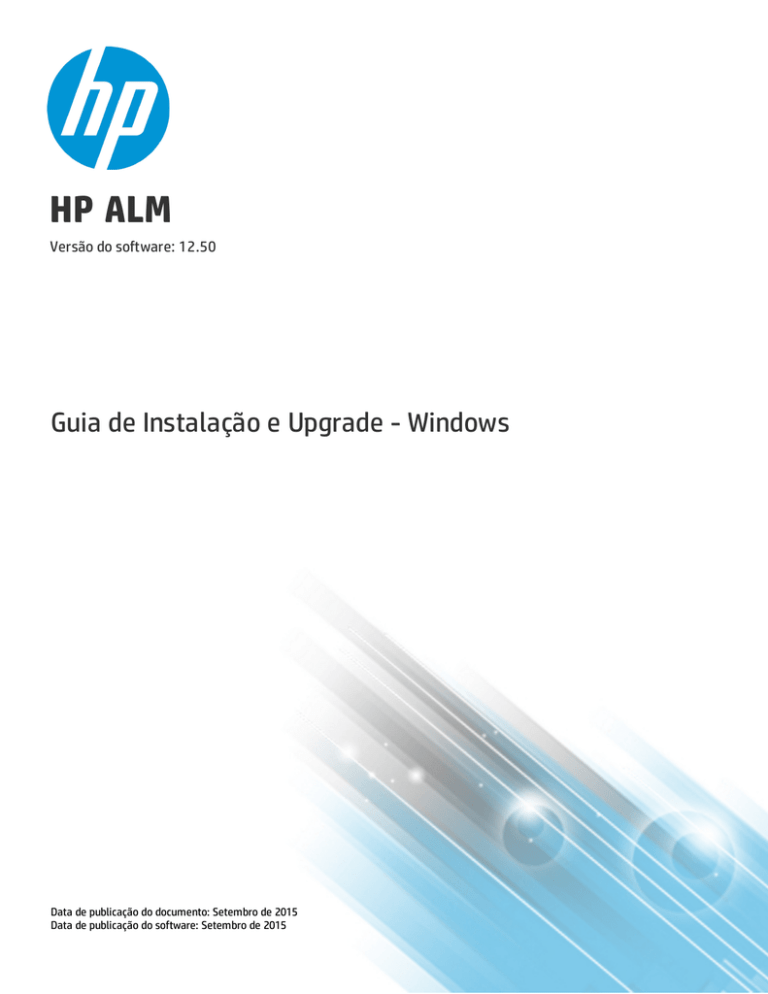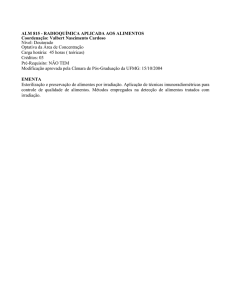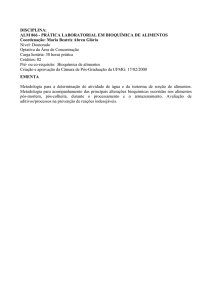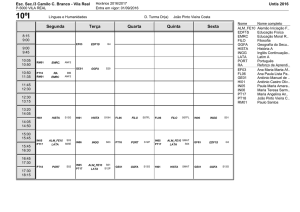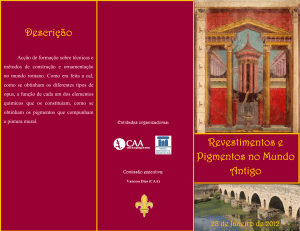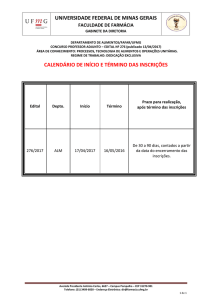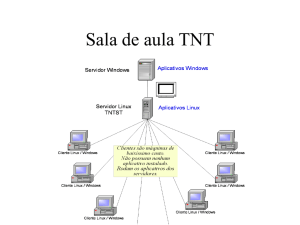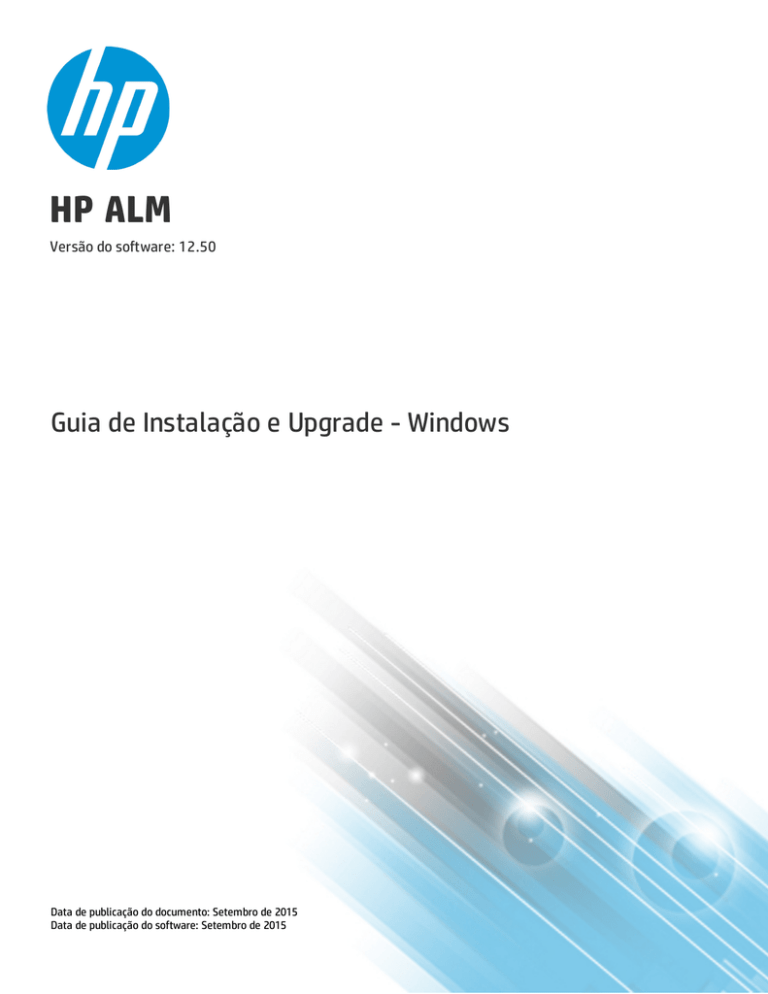
HP ALM
Versão do software: 12.50
Guia de Instalação e Upgrade - Windows
Data de publicação do documento: Setembro de 2015
Data de publicação do software: Setembro de 2015
Guia de Instalação e Upgrade - Windows
Avisos legais
Garantia
As únicas garantias para produtos e serviços HP estão estipuladas nas declarações de garantia expressa que
acompanham esses produtos e serviços. Nenhum conteúdo deste documento deve ser interpretado como parte de uma
garantia adicional. A HP não se responsabiliza por erros técnicos ou editoriais ou por omissões presentes neste
documento.
As informações contidas neste documento estão sujeitas a alterações sem aviso prévio.
Legenda de direitos restritos
Software de computador confidencial. Uma licença válida da HP é necessária para posse, utilização ou cópia. Em
consonância com a FAR 12.211 e 12.212, o Software de Computador Comercial, a Documentação de Software de
Computador e os Dados Técnicos para Itens Comerciais estão licenciados para o Governo Norte-americano, sujeitos à
licença comercial padrão do fornecedor.
Aviso de direitos autorais
© Copyright 2002 - 2014 Hewlett-Packard Development Company, L.P.
Avisos de marcas comerciais
Adobe™ é marca comercial da Adobe Systems Incorporated.
Microsoft® e Windows® são marcas registradas da Microsoft Corporation nos EUA.
UNIX® é marca registrada do The Open Group.
Este produto inclui uma interface da biblioteca de compactação de uso geral 'zlib', que é Copyright © 1995 - 2002
Jean-loup Gailly e Mark Adler.
Atualizações da documentação
A página de título deste documento contém as seguintes informações de identificação:
l
l
l
Número da versão do software, que indica a versão do software.
Data de publicação do documento, que é alterada sempre que o documento é atualizado.
Data de publicação do software, que indica a data de publicação desta versão do software.
Para conferir atualizações recentes ou verificar se você está usando a versão mais recente de um documento, visite:
https://softwaresupport.hp.com.
Esse site requer que você se registre para obter um HP Passaporte e entrar no sistema. Para fazer o registro e obter
uma ID do HP Passaporte, visite https://softwaresupport.hp.com e clique em Registrar.
Suporte
Visite o site de Suporte Online da HP Software em: https://softwaresupport.hp.com
Esse site fornece informações de contato e detalhes sobre os produtos, os serviços e o suporte oferecidos pela HP
Software.
O suporte online da HP Software proporciona recursos que os clientes podem usar para solucionar problemas por conta
própria. Ele fornece uma maneira rápida e eficiente de acessar ferramentas interativas de suporte técnico que são
necessárias para a administração dos negócios. Como nosso cliente, você pode obter vários benefícios usando o site de
suporte para:
HP ALM (12.50)
Página 2
Guia de Instalação e Upgrade - Windows
l
l
l
l
l
l
l
l
Pesquisar documentos de conhecimento de interesse
Enviar e acompanhar casos de suporte e solicitações de aprimoramentos
Fazer download de patches de software
Gerenciar contratos de suporte
Procurar contatos de suporte da HP
Consultar informações sobre serviços disponíveis
Participar de discussões com outros clientes de software
Pesquisar e registrar-se em treinamentos de software
A maioria das áreas de suporte exige registro como usuário do HP Passport e acesso a esse sistema. Muitas delas
também exigem um contrato de suporte. Para se registrar e obter uma ID do HP Passport, visite:
https://softwaresupport.hp.com e clique em Registrar.
Para encontrar mais informações sobre níveis de acesso, visite:
https://softwaresupport.hp.com/web/softwaresupport/access-levels.
Soluções, Integrações e Práticas Recomendadas da HP Software
Visite o HP Software Solutions Now em https://h20230.www2.hp.com/sc/solutions/index.jsp para explorar como os
produtos no catálogo da HP Software trabalham em conjunto, além de trocar informações e resolver necessidades de
negócios.
Visite a Cross Portfolio Best Practices Library em https://hpln.hp.com/group/best-practices-hpsw para acessar uma
grande variedade de materiais e documentos de práticas recomendadas.
HP ALM (12.50)
Página 3
Guia de Instalação e Upgrade - Windows
Bem-vindo a este Guia
Bem-vindo a este Guia
Bem-vindo ao HP Application Lifecycle Management (ALM). Com o ALM, as organizações podem
gerenciar os aspectos essenciais do ciclo de vida de aplicativos, desde os requisitos até a implantação,
proporcionando às suas equipes o nível crucial de visibilidade e colaboração necessário para a
distribuição de aplicativos modernos através de um processo previsível, adaptável e suscetível de
repetição.
Esta ajuda contém as seguintes informações:
l
l
l
Instruções passo a passo para instalar e configurar o ALM 12.50.
Instruções passo a passo para atualizar projetos de versões anteriores do ALM/Quality Center para
que eles possam operar com o ALM 12.50.
Instruções genéricas para instalação no ALM 12.50.
Observação: Para configurar o ALM para trabalhar com a autenticação externa, consulte o Guia de
Configuração de Autenticação Externa do HP Application Lifecycle Management.
HP ALM (12.50)
Página 4
Parte 1: Visão geral da instalação
HP ALM (12.50)
Página 5
Guia de Instalação e Upgrade - Windows
Parte 1: Visão geral da instalação
HP ALM (12.50)
Página 6
Capítulo 1: Sobre a tecnologia e a arquitetura
do ALM
O ALM é um aplicativo de âmbito empresarial que se baseia na tecnologia J2EE (Java 2, Enterprise
Edition). A tecnologia J2EE fornece uma abordagem baseada em componentes para o design, o
desenvolvimento, a montagem e a implantação de aplicativos empresariais.
Esta seção inclui:
•
•
•
Compreendendo os componentes do ALM
8
Exemplo de configuração básica do ALM
9
Exemplo de configuração em cluster do ALM
HP ALM (12.50)
10
Página 7
Guia de Instalação e Upgrade - Windows
Capítulo 1: Sobre a tecnologia e a arquitetura do ALM
Compreendendo os componentes do ALM
Um sistema do ALM contém os seguintes componentes:
l
l
HP ALM - componentes do cliente. Quando você abre o Application Lifecycle Management ou o
recurso Administração do Site no seu computador cliente, os componentes cliente são baixados no
computador. Os componentes cliente do ALM interagem entre si usando tecnologias .NET e COM. O
cliente se comunica com o servidor via HTTP/S.
ALM - servidor/servidor de aplicativos. As solicitações dos clientes são despachadas por servlets
para ao servidor implantado. O ALM um servidor de aplicativos interno que se chama Servidor de
Aplicativos do ALM.
O aplicativo implantado contém o Application Lifecycle Management, o recurso de Administração do
Site e arquivos associados que estão agrupados em um arquivo WAR (Web Application Archive). As
solicitações dos clientes provenientes do ALM são despachadas para o aplicativo implantado.
A interface JDBC (Java Database Connectivity) é usada para comunicação entre o servidor de
aplicativos e o(s) servidor(es) de banco de dados.
O servidor pode ser executado em uma plataforma Windows ou Linux.
l
Servidor(es) de banco de dados. O servidor de banco de dados armazena três tipos de esquemas:
l
Esquema de Administração do Site. Armazena informações relacionadas ao sistema do ALM,
como domínios, usuários e parâmetros do site. Existe uma linha nesse esquema para cada projeto
que você criar.
Independentemente de como você configurar o sistema, há sempre apenas um esquema de
Administração do Site.
l
l
Lab_Project. Armazena informações de laboratório, relacionadas com a gestão de testes
funcionais e de desempenho em hosts remotos, dados de servidor do Performance Center e
licenças. Sempre há apenas um esquema Lab_Project.
Esquemas de projeto. Armazena informações de projetos, como dados de entidades e dados de
usuários. Existe um esquema separado para cada projeto que você cria.
Por padrão, os esquemas de projeto são criados no mesmo servidor de banco de dados que o
esquema de Administração do Site. Esses esquemas de projeto padrão são úteis para instalações
menores. No entanto, se você estiver trabalhando com vários projetos ou com poucos projetos
muito grandes, convém definir servidores de banco de dados adicionais exclusivamente para
armazenar esquemas de projeto. Servidores adicionais são definidos na guia Servidores de BD de
Administração do Site. Para obter mais informações, consulte o Guia do Administrador do HP
Application Lifecycle Management.
Esses esquemas podem residir em um Oracle Server ou em um Microsoft SQL Server. Para conhecer
diretrizes detalhadas sobre implantação no servidor de banco de dados, consulte o Guia de Práticas
Recomendadas para Bancos de Dados do HP ALM.
Observação: Para melhorar o desempenho do sistema, é aconselhável que o servidor do ALM e o
servidor de banco de dados sejam instalados em máquinas separadas e ser conectados via rede
local.
l
Repositório de projetos. Armazena todos os arquivos a serem usados por todos os projetos no
HP ALM (12.50)
Página 8
Guia de Instalação e Upgrade - Windows
Capítulo 1: Sobre a tecnologia e a arquitetura do ALM
sistema. Por exemplo, arquivos .xml, modelos e anexos. Por padrão, o repositório está localizado no
mesmo computador que o servidor de aplicativos, o que é útil para instalações menores. Porém, para
organizações maiores, ou quando você estiver trabalhando em um ambiente clusterizado, convém
instalar o repositório em um computador dedicado.
Durante o trabalho em um ambiente clusterizado, o repositório deve ser acessível por todos nós.
l
l
Balanceador de carga. Quando um balanceador de carga é utilizado, as solicitações dos clientes são
transmitidas a esse balanceador e distribuídas de acordo com a disponibilidade do servidor no
cluster.
Wrapper Tanuki. Um wrapper de serviço Java que permite que o ALM seja instalado e controlado
como um serviço nativo do Windows. Ele também inclui um software de detecção de falhas avançado
para monitorar o ALM.
Exemplo de configuração básica do ALM
Na configuração básica do ALM, o servidor de aplicativos Jetty ALM e o servidor web são incorporados
com a instalação e instalados na mesma máquina.
O diagrama a seguir ilustra uma configuração básica do sistema do ALM:
Para aumentar a segurança nesta configuração:
l
Habilitar SSL no Jetty ALM e torná-lo obrigatório.
Como alternativa, instale um servidor web IIS ou Apache agindo como um proxy reverso na frente do
servidor ALM e configure o SSL no servidor de proxy reverso. Isto protege o servidor ALM e usa
recursos relacionados à segurança IIS ou Apache para aprimorar a segurança ALM.
HP ALM (12.50)
Página 9
Guia de Instalação e Upgrade - Windows
Capítulo 1: Sobre a tecnologia e a arquitetura do ALM
Para obter informações sobre como habilitar o SSL para todas as interações com o IIS, consulte
http://www.iis.net/. O SSL deve ser habilitado para o servidor web IIS inteiro sob o qual você instalar
os aplicativos do ALM.
Para obter informações sobre como habilitar o SSL para todas as interações com o Apache, consulte
http://httpd.apache.org/docs/current/ssl/ssl_howto.html.
l
Use um firewall e acesso próximo a todo o tráfego de entrada, exceto para a porta https/http usada
pelo ALM.
Exemplo de configuração em cluster do ALM
Na estrutura do J2EE, o ALM oferece suporte para clustering. Um cluster é um grupo de servidores de
aplicativos que são executados como se fossem um único sistema. Cada servidor de aplicativos em um
cluster é chamado de nó.
Clusters fornecem serviços de missão crítica para garantir o máximo de escalabilidade. A técnica de
balanceamento de carga no cluster é usada para distribuir solicitações de clientes entre vários
servidores de aplicativos, facilitando a escalação para um número infinito de usuários.
Leve em consideração os fatos a seguir ao configurar um ambiente clusterizado:
l
l
l
l
l
Todos os nós devem ter acesso ao servidor de banco de dados no qual o esquema de banco de dados
de Administração do Site reside.
Todos os nós devem ter acesso a todos os servidores de banco de dados.
Todos os nós devem ter acesso ao repositório. Por padrão, o repositório está localizado no primeiro
nó do cluster e, portanto, todos os outros nós devem ter acesso ao primeiro. Se você instalar o
repositório em um computador dedicado, cada nó deverá ter acesso a esse computador.
O balanceador de carga deve estar configurado com o monitor de integridade do ALM, usando o
seguinte URI (identificador uniforme de recursos) KeepAlive:
l
Cadeia de Caracteres de Envio: GET /qcbin/servlet/tdservlet/
l
Cadeia de Caracteres de Recebimento: ativa e em execução
O balanceador de carga deve estar configurado com persistência de sessão. Defina a persistência
como sessão com adesão habilitada ou afinidade de endereço de destino, dependendo do
balanceador de carga.
Para aumentar a segurança nesta configuração:
l
l
l
Exigir SSL para o IP virtual do ALM no balanceador de carga.
Usar um firewall em cada servidor ALM para bloquear o acesso a todo o tráfego de entrada, exceto
para a porta http (8080) ou porta https (8443) usada pelo ALM.
Se você tiver clientes externos se conectando à implantação do ALM de fora do firewall corporativo,
coloque um servidor web Apache ou IIS como um proxy reverso na frente do firewall corporativo,
atrás do qual os servidores ALM são implantados e exigem SSL no proxy reverso.
O diagrama a seguir ilustra uma configuração clusterizada do sistema do ALM:
HP ALM (12.50)
Página 10
Guia de Instalação e Upgrade - Windows
Capítulo 1: Sobre a tecnologia e a arquitetura do ALM
HP ALM (12.50)
Página 11
Guia de Instalação e Upgrade - Windows
Capítulo 1: Sobre a tecnologia e a arquitetura do ALM
HP ALM (12.50)
Página 12
Capítulo 2: Como instalar e fazer upgrade
Este capítulo apresenta uma visão geral dos processos de instalação e upgrade descritos neste guia.
Observação: Para obter instruções de patch, consulte "Instalando patches do ALM " na página 23.
O processo de instalação e upgrade do ALM consiste nas seguintes etapas:
1. Verifique se você atende a todos os pré-requisitos de instalação relevantes.
Antes de iniciar o procedimento de instalação propriamente dito, verifique se o sistema
operacional do computador servidor do ALM, o servidor de banco de dados e os computadores
cliente atendem aos critérios de pré-requisitos para operação com o ALM 12.50. Para obter
detalhes, consulte "Pré-requisitos de instalação" na página 29.
2. (Upgrade) Verifique se você atende a todos os pré-requisitos de upgrade relevantes.
Se estiver fazendo upgrade de uma versão anterior ALM/Quality Center, é importante considerar
com atenção como o novo sistema do ALM será configurado. Este guia fornece uma sugestão de
configuração do sistema para o upgrade de projetos no seu sistema existente. Siga o máximo
possível a configuração sugerida.
Antes de iniciar a instalação, verifique e repare todos os projetos no sistema existente e depois
faça backup desses projetos, do banco de dados e do repositório.
Se você planeja fazer upgrade de uma cópia do esquema de banco de dados de Administração do
Site, será necessário usar o Código de Acesso para Dados Confidenciais que foi usado na instalação
existente (relevante apenas para o ALM 11.00 e versões posteriores) e gerenciar alterações no
esquema existente (se houver).
Para obter mais informações, consulte "Etapas de upgrade de projetos antes da instalação" na
página 57.
3. Instale o ALM 12.50.
Instale o ALM 12.50 no computador servidor do ALM. A instalação é guiada por um assistente passo
a passo. Para obter detalhes, consulte "Instalação e configuração do ALM" na página 83.
4. (Upgrading) Faça upgrade dos projetos no seu sistema existente do ALM.
Faça upgrade dos seus projetos existentes para o ALM 12.50 com base na configuração do sistema.
Se você estiver fazendo upgrade a partir do ALM 11.00 e posterior, observe as opções de migração
do repositório de projetos. Para obter detalhes, consulte "Upgrade de projetos" na página 135.
HP ALM (12.50)
Página 13
Guia de Instalação e Upgrade - Windows
Capítulo 2: Como instalar e fazer upgrade
HP ALM (12.50)
Página 14
Capítulo 3: Cenários de Instalação Comuns
Há muitos cenários diferentes em que você pode precisar instalar o HP Application Lifecycle
Management. Este capítulo lista os cenários mais comuns e fornece links para as seções específicas
neste guia que você precisa seguir para seu cenário. Isso permite que você leia apenas as seções deste
guia que são relevantes para você, enquanto continua a ter todo o guia disponível como referência.
•
•
•
•
•
Nova Instalação do ALM
16
Upgrade do ALM com novo esquema
16
Faça upgrade do ALM com esquema copiado
17
Upgrade do ALM com o mesmo servidor
18
Upgrade do ALM com o mesmo servidor de banco de dados
19
HP ALM (12.50)
Página 15
Guia de Instalação e Upgrade - Windows
Capítulo 3: Cenários de Instalação Comuns
Nova Instalação do ALM
A tabela abaixo lista as etapas para o seguinte cenário:
l
Instalando ALM pela primeira vez
l
Windows
l
Banco de dados SQL
Etapa de Instalação
Instruções
Pré-requisitos
l
l
"Pré-requisitos: Sistemas operacionais Windows" na página 33
"Pré-requisitos: Servidores de banco de dados Microsoft SQL" na página
45
l
"Pré-requisitos: Geral" na página 49
l
"Pré-requisitos: No lado do cliente" na página 51
Instalação
"Instalando o ALM em sistemas Microsoft Windows" na página 85
Iniciar o ALM
"Iniciando o ALM" na página 103
Gerenciar ALM
l
"Gerenciando o servidor de aplicativos do ALM" na página 117
l
"Personalizando arquivos do sistema" na página 127
Solucionando problemas com a instalação
"Solucionando problemas com a instalação do ALM" na página 157
Upgrade do ALM com novo esquema
A tabela abaixo lista as etapas para o seguinte cenário:
l
Fazendo upgrade do ALM para uma nova versão
l
Windows
l
Banco de dados SQL
l
Novo servidor ALM
l
Novo servidor de banco de dados
l
Novo esquema de Administração do Site
Etapa de Instalação
Instruções
Pré-requisitos
l
"Pré-requisitos: Sistemas operacionais Windows" na página 33
l
"Pré-requisitos: Servidores de banco de dados Microsoft SQL" na página 45
l
"Pré-requisitos: Geral" na página 49
l
"Pré-requisitos: No lado do cliente" na página 51
l
"Fazer backup de projetos em uma instalação existente do ALM" na página 64
l
"Verificando domínios e projetos" na página 65
Pré-requisitos de upgrade de
projetos
HP ALM (12.50)
Página 16
Guia de Instalação e Upgrade - Windows
Capítulo 3: Cenários de Instalação Comuns
Etapa de Instalação
Instruções
l
"Solução de problemas ao preparar o upgrade" na página 165
l
"Reparando domínios e projetos" na página 70
l
"Restaurando projetos e repositórios armazenados para backup" na página 73
Instalação
"Instalando o ALM em sistemas Microsoft Windows" na página 85
Iniciar o ALM
"Iniciando o ALM" na página 103
Upgrade de projetos
l
l
l
Gerenciar ALM
Solucionando problemas com
a instalação
"Desativar e remover projetos de uma instalação existente do ALM/Quality Center"
na página 138
"Copiar esquemas de banco de dados de projeto para o novo computador servidor
de banco de dados" na página 138
"Restaurar projetos do ALM no novo esquema de banco de dados de Administração
do Site" na página 139
l
"Fazer upgrade de projetos" na página 141
l
"Migrando o repositório de projetos" na página 147
l
"Etapas pós-upgrade do Performance Center/LAB_PROJECT" na página 153
l
"Gerenciando o servidor de aplicativos do ALM" na página 117
l
"Personalizando arquivos do sistema" na página 127
"Solucionando problemas com a instalação do ALM" na página 157
Faça upgrade do ALM com esquema copiado
A tabela abaixo lista as etapas para o seguinte cenário:
l
Fazendo upgrade do ALM para uma nova versão
l
Windows
l
Banco de dados SQL
l
Novo servidor ALM
l
Novo servidor de banco de dados
l
Copiando o esquema existente de Administração do Site
Etapa de Instalação
Instruções
Pré-requisitos
l
"Pré-requisitos: Sistemas operacionais Windows" na página 33
l
"Pré-requisitos: Servidores de banco de dados Microsoft SQL" na página 45
l
"Pré-requisitos: Geral" na página 49
l
"Pré-requisitos: No lado do cliente" na página 51
l
"Fazer backup de projetos em uma instalação existente do ALM" na página 64
l
"Verificando domínios e projetos" na página 65
Pré-requisitos de upgrade de
projetos
HP ALM (12.50)
Página 17
Guia de Instalação e Upgrade - Windows
Capítulo 3: Cenários de Instalação Comuns
Etapa de Instalação
Instruções
l
"Solução de problemas ao preparar o upgrade" na página 165
l
"Reparando domínios e projetos" na página 70
l
"Restaurando projetos e repositórios armazenados para backup" na página 73
l
l
"Copiar esquema de banco de dados de Administração do Site para novo servidor
de banco de dados" na página 76
"Fazendo upgrade do esquema de banco de dados de Administração do Site" na
página 77
Instalação
"Instalando o ALM em sistemas Microsoft Windows" na página 85
Iniciar o ALM
"Iniciando o ALM" na página 103
Upgrade de projetos
l
"Fazer upgrade de projetos" na página 141
l
"Migrando o repositório de projetos" na página 147
l
"Etapas pós-upgrade do Performance Center/LAB_PROJECT" na página 153
l
"Gerenciando o servidor de aplicativos do ALM" na página 117
l
"Personalizando arquivos do sistema" na página 127
Gerenciar ALM
Solucionando problemas com
a instalação
"Solucionando problemas com a instalação do ALM" na página 157
Upgrade do ALM com o mesmo servidor
A tabela abaixo lista as etapas para o seguinte cenário:
l
Fazendo upgrade do ALM para uma nova versão
l
Windows
l
Banco de dados SQL
l
Mesmo ALM servidor
l
Novo servidor de banco de dados
l
Novo esquema de Administração do Site
Etapa de Instalação
Instruções
Pré-requisitos
l
"Pré-requisitos: Sistemas operacionais Windows" na página 33
l
"Pré-requisitos: Servidores de banco de dados Microsoft SQL" na página 45
l
"Pré-requisitos: Geral" na página 49
l
"Pré-requisitos: No lado do cliente" na página 51
l
"Fazer backup de projetos em uma instalação existente do ALM" na página 64
l
"Verificando domínios e projetos" na página 65
l
"Solução de problemas ao preparar o upgrade" na página 165
Pré-requisitos de upgrade de
projetos
HP ALM (12.50)
Página 18
Guia de Instalação e Upgrade - Windows
Capítulo 3: Cenários de Instalação Comuns
Etapa de Instalação
Instruções
l
"Reparando domínios e projetos" na página 70
l
"Restaurando projetos e repositórios armazenados para backup" na página 73
Instalação
"Instalando o ALM em sistemas Microsoft Windows" na página 85
Iniciar o ALM
"Iniciando o ALM" na página 103
Upgrade de projetos
l
l
l
Gerenciar ALM
Solucionando problemas com
a instalação
"Desativar e remover projetos de uma instalação existente do ALM/Quality Center"
na página 138
"Copiar esquemas de banco de dados de projeto para o novo computador servidor
de banco de dados" na página 138
"Restaurar projetos do ALM no novo esquema de banco de dados de Administração
do Site" na página 139
l
"Fazer upgrade de projetos" na página 141
l
"Migrando o repositório de projetos" na página 147
l
"Etapas pós-upgrade do Performance Center/LAB_PROJECT" na página 153
l
"Gerenciando o servidor de aplicativos do ALM" na página 117
l
"Personalizando arquivos do sistema" na página 127
"Solucionando problemas com a instalação do ALM" na página 157
Upgrade do ALM com o mesmo servidor de banco de
dados
A tabela abaixo lista as etapas para o seguinte cenário:
l
Fazendo upgrade do ALM para uma nova versão
l
Windows
l
Banco de dados SQL
l
Novo servidor ALM
l
Mesmo servidor de banco de dados
l
Novo esquema de Administração do Site
Etapa de Instalação
Instruções
Pré-requisitos
l
"Pré-requisitos: Sistemas operacionais Windows" na página 33
l
"Pré-requisitos: Servidores de banco de dados Microsoft SQL" na página 45
l
"Pré-requisitos: Geral" na página 49
l
"Pré-requisitos: No lado do cliente" na página 51
l
"Fazer backup de projetos em uma instalação existente do ALM" na página 64
Pré-requisitos de upgrade de
projetos
HP ALM (12.50)
Página 19
Guia de Instalação e Upgrade - Windows
Capítulo 3: Cenários de Instalação Comuns
Etapa de Instalação
Instruções
l
"Verificando domínios e projetos" na página 65
l
"Solução de problemas ao preparar o upgrade" na página 165
l
"Reparando domínios e projetos" na página 70
l
"Restaurando projetos e repositórios armazenados para backup" na página 73
Instalação
"Instalando o ALM em sistemas Microsoft Windows" na página 85
Iniciar o ALM
"Iniciando o ALM" na página 103
Upgrade de projetos
l
l
Gerenciar ALM
Solucionando problemas com a
instalação
HP ALM (12.50)
"Desativar e remover projetos de uma instalação existente do ALM/Quality
Center" na página 138
"Restaurar projetos do ALM no novo esquema de banco de dados de
Administração do Site" na página 139
l
"Fazer upgrade de projetos" na página 141
l
"Etapas pós-upgrade do Performance Center/LAB_PROJECT" na página 153
l
"Gerenciando o servidor de aplicativos do ALM" na página 117
l
"Personalizando arquivos do sistema" na página 127
"Solucionando problemas com a instalação do ALM" na página 157
Página 20
Parte 2: Instalação de patches
HP ALM (12.50)
Página 21
Guia de Instalação e Upgrade - Windows
Parte 2: Instalação de patches
HP ALM (12.50)
Página 22
Capítulo 4: Instalando patches do ALM
Este capítulo fornece instruções gerais para instalar e desinstalar patches do ALM no ALM 12.00 e
versões superiores.
Observação:
l
l
Patches secundários-secundários
Patches de novas versões secundárias-secundárias (por exemplo ALM 12.01) não contêm
necessariamente alterações em esquemas de banco de dados de projetos. No entanto, eles não
podem ser desfeitos depois de instalados. Para obter mais informações sobre o esquema de
numeração de versões da HP, consulte o Guia do Administrador do HP Application Lifecycle
Management.
Patches com alterações em esquemas de banco de dados de projetos
Patches que incluem alterações em esquemas de banco de dados de projetos fazem o upgrade
do ALM para uma nova versão secundária-secundária (por exemplo, do ALM 11.50 para 11.52). Ao
instalar um patch, o ALM faz o upgrade automático de projetos para essa nova versão
secundária-secundária. Para obter mais informações sobre o esquema de numeração de
versões da HP e sobre o upgrade automático de projetos para uma nova versão secundáriasecundária, consulte o Guia do Administrador do HP Application Lifecycle Management.
Para determinar que se o patch que você está instalando altera os esquemas de banco de dados
de projetos, consulte as Notas de Release ou o Leiame do patch.
Cuidado: não há suporte para a desinstalação de patches com alterações em esquemas de
banco de dados de projeto. Antes de instalar um patch com alterações em esquemas de
banco de dados de projetos, faça backup de todos os projetos.
Para obter instruções específicas para o patch que você está instalando, consulte o Leiame do patch.
Ao instalar um patch, consulte as Notas de Release sempre que o termo Leiame do patch for usado
neste capítulo.
Esta seção inclui:
•
•
•
•
Verificações e considerações pré-instalação
24
Configuração de clustering
26
Instalando o patch
26
Desinstalando o patch
27
HP ALM (12.50)
Página 23
Guia de Instalação e Upgrade - Windows
Capítulo 4: Instalando patches do ALM
Verificações e considerações pré-instalação
Verifique se o patch que você está instalando é compatível com a sua versão do ALM.
l
l
Você pode verificar a versão instalada do HP ALM acessando o arquivo versions.xml, localizado no
diretório <ALMPasta de implantação>\conf\. A pasta de implantação padrão do ALM é
C:\ProgramData\HP\ALM. Consulte o Leiame do patch para obter informações de pré-requisitos e compatibilidade.
Esta seção inclui:
•
•
Requisitos do sistema
25
Permissões necessárias
25
HP ALM (12.50)
Página 24
Guia de Instalação e Upgrade - Windows
Capítulo 4: Instalando patches do ALM
Requisitos do sistema
Verifique se o computador servidor do ALM atende às configurações de sistema do ALM. Para conhecer
as configurações de sistema com suporte e recomendadas para o computador servidor do ALM,
consulte o documento Leiame do patch.
Observação: As informações sobre ambientes com suporte no Leiame do patch são precisas para o
release do patch, mas pode haver atualizações subsequentes. Para conhecer os ambientes com
suporte mais atualizados, consulte o site da HP Software através da seguinte URL:
https://hpln.hp.com/page/alm-qc-enterprise-technical-specifications.
Permissões necessárias
Verifique se você possui as seguintes permissões necessárias para instalar o ALM em um computador
servidor.
Para instalar um patch do ALM em um sistema operacional Windows:
l
Você precisa estar conectado como usuário local ou de domínio com permissões de administrador. O
nome do usuário conectado que está instalando o não pode incluir um sinal de grade (#) ou
caracteres acentuados (como ä, ç, ñ).
Observação: A instalação do patch deve ser realizada pelo mesmo usuário que realizou a
instalação completa do ALM.
l
Você deve ter as seguintes permissões no sistema de arquivos e em chaves do registro:
l
l
l
l
l
l
Permissões totais de leitura e gravação para todos os arquivos e diretórios nos quais o ALM está
instalado. A localização padrão dos arquivos de instalação é C:\Program Files\HP\ALM\ALM. O
patch identifica automaticamente o caminho do diretório de instalação correto no computador
servidor. Não altere esse caminho.
Permissões totais de leitura, gravação e execução no diretório em que o ALM está implantado. O
patch identifica automaticamente o diretório de implantação que foi especificado durante a
instalação inicial do ALM. O caminho padrão é C:\ProgramData\HP\ALM.
Permissões totais de leitura e gravação no diretório de repositório (repository), que contém os
diretórios sa e qc. O caminho do repositório é especificado pelo usuário durante a primeira
instalação do ALM. O patch identifica automaticamente o caminho do repositório correto no
computador servidor. Por padrão, ele está localizado no diretório de implantação do ALM, ou seja
C:\ProgramData\HP\ALM\repository. Para obter mais informações sobre o repositório, consulte o
documento Guia do Administrador do HP Application Lifecycle Management.
Permissões totais de leitura no diretório raiz do sistema (%systemroot%).
Permissões totais de leitura e gravação no diretório dos arquivos de log de instalação e
configuração. Os arquivos de log de instalação e configuração são gravados em
C:\ProgramData\HP\ALM\log.
Permissões totais de leitura e gravação em todas as chaves abaixo de
HKEY_LOCAL_MACHINE\SOFTWARE.
HP ALM (12.50)
Página 25
Guia de Instalação e Upgrade - Windows
Capítulo 4: Instalando patches do ALM
Observação: A pasta ProgramData fica oculta por padrão. Arquivos e pastas devem estar visíveis
para exibir permissões. Mostre os arquivos ocultos realizando as etapas relevantes para o seu
sistema operacional.
Configuração de clustering
Ao implantar o ALM em um cluster, você deve instalar o patch em cada um dos nós do cluster.
Instale a mesma versão do patch em todos os nós e insira os mesmos detalhes de repositório e banco
de dados usados no primeiro nó.
É necessário usar o mesmo código de acesso para dados confidenciais em todos os nós.
É importante que você insira o caminho do repositório usando os mesmos caracteres em todos os nós.
Por exemplo, não é possível ter o caminho no primeiro nó do servidor definido como C:\alm\repository e
o caminho em nós adicionais definido como \\server1\alm\repository. Em vez disso, o caminho
\\server1\alm\repository deve aparecer em cada nó.
Instalando o patch
Antes de instalar o patch:
1. Para evitar a perda de arquivos que foram adicionados ou alterados como resultado de hot fixes
ou personalizações:
l
Todos os arquivos, exceto aqueles com a extensão .class, que foram adicionados ou alterados
em <pasta de Implantação do ALM>\webapps\qcbin devem ser copiados para <pasta de
Implantação do ALM>\application\qcbin.war, incluindo a hierarquia da árvore de pastas.
Observação: Não copie arquivos .class da pasta qcbin, pois esses arquivos usam uma base
de código diferente do patch.
l
Qualquer arquivo adicionado ou alterado em <pasta de repositório de arquivos do ALM>\sa
deve ser copiado para <pasta de repositório de arquivos do ALM>\customerData, incluindo a
hierarquia da árvore de pastas.
Após a instalação do patch a atualização da implantação com as alterações, o processo de
implantação copiará seus arquivos de volta para as pastas qcbin e sa.
Observação: Se avatares de usuário forem perdidos depois de um upgrade, consulte o
artigo da base de dados de autoatendimento da HP Software KM00819485
(http://h20230.www2.hp.com/selfsolve/document/KM00819485). (Requer credenciais de
entrada no HP Passport.)
2. Verifique se todos os usuários estão desconectados do ALM. Você pode verificar conexões ativas
em Administração do Site, na guia Conexões do Site.
3. Verifique o arquivo Leiame ou as Notas de Release do patch para ver se ele contém alterações em
esquemas de banco de dados de projeto. Em caso positivo:
a. Faça backup de todos os projetos do ALM.
b. Defina as prioridades de atualização de projetos (opcional). Para obter mais informações,
HP ALM (12.50)
Página 26
Guia de Instalação e Upgrade - Windows
Capítulo 4: Instalando patches do ALM
consulte o Guia do Administrador do HP Application Lifecycle Management.
4. Pare o servidor do ALM. Na bandeja do sistema, clique com o botão direito do mouse no ícone do
ALM
e escolha Parar Application Lifecycle Management. Feche o utilitário do ícone de bandeja
clicando com o botão direito do mouse no ícone do ALM e selecionando Sair
Observação: Pode haver vários processos do ícone de bandeja do sistema em execução no
servidor do ALM. Depois de parar o servidor, verifique se todos esses processos estão
encerrados antes da instalação. Processos da bandeja do sistema também ser encerrados no
Gerenciador de Tarefas do Windows.
Cuidado: Se o patch inclui uma atualização automática, esteja ciente de que o esquema de
administração de site atualizado refere-se aos projetos em produção.
Para instalar o patch:
No computador servidor do ALM, execute o arquivo EXE do ALM_Installer. Como alternativa, é possível
instalar o patch da linha de comando. A estrutura de instalação é obrigatória para a execução correta
do instalador do EXE do ALM. A estrutura de diretório deve ser mantida como está. Siga as instruções de
instalação e implantação.
A instalação do patch identifica automaticamente os caminhos de instalação, implantação e repositório
do arquivo de propriedades que foi criado durante a primeira instalação do ALM:
caminho de ><implantação do ALM>HP/ALM/conf/qcConfigFile.properties
Se a instalação falhar, você receberá uma mensagem de com a causa da falha e o caminho para o
arquivo de log.
Observação: Se o patch alterar o esquema do banco de dados, o Assistente de Implantação de
Servidor do HP ALM solicitará que você confirme se fez o backup de todos os projetos antes de
prosseguir com a implantação. Não será possível selecionar Avançar até que você confirme que fez
o backup dos seus projetos.
Após a instalação do patch, da próxima vez que os usuários fizerem logon no ALM, novos arquivos serão
baixados e instalados nos computadores cliente. Se downloads de arquivos forem proibidos no
navegador, será possível instalar esses arquivos usando o suplemento HP ALM Client MSI Generator,
disponível na página Suplementos do HP ALM. Para obter mais informações sobre como instalar o
suplemento, consulte Guia do Administrador do HP Application Lifecycle Management ou contate o
Suporte ao Cliente da HP (https://softwaresupport.hp.com) para obter assistência.
Observação: Se você tiver uma licença do Performance Center, deverá instalar o Performance
Center após a instalação do ALM. Para obter detalhes, consulte o Guia de Instalação do HP ALM
Performance Center.
Desinstalando o patch
Não há necessidade de desinstalar qualquer patch antes de instalar um novo. Para obter instruções
sobre como desinstalar um patch, consulte "Desinstalando o ALM" na página 133.
HP ALM (12.50)
Página 27
Guia de Instalação e Upgrade - Windows
Capítulo 4: Instalando patches do ALM
HP ALM (12.50)
Página 28
Parte 3: Pré-requisitos de instalação
HP ALM (12.50)
Página 29
Guia de Instalação e Upgrade - Windows
Parte 3: Pré-requisitos de instalação
HP ALM (12.50)
Página 30
Capítulo 5: Lista de verificação pré-instalação
Leia e confira a lista de verificação a seguir antes de instalar o ALM. Esta lista de verificação descreve
as informações que você precisa fornecer durante o processo de instalação. Para obter informações
detalhadas sobre pré-requisitos, consulte os capítulos nesta parte que são relevantes para a sua
instalação.
Verificação
Computador
para
instalação
Informações necessárias
l
Versão do sistema operacional
l
Tipo de CPU
l
Espaço livre em disco
l
Memória livre
Para obter a lista de ambientes de sistema com suporte, consulte o Leiame .
Observação: As informações sobre ambientes com suporte no Leiame são precisas para o release
atual do ALM, mas pode haver atualizações subsequentes. Para conhecer os ambientes com suporte
mais atualizados, consulte o site da HP Software através da seguinte URL:
https://hpln.hp.com/page/alm-qc-enterprise-technical-specifications.
Caminho de
instalação
l
Caminho de instalação
l
Caminho de implantação
Observação:
l
Chave de
licença
Descrição do
cluster
Códigos de
acesso de
criptografia
É possível aceitar os caminhos padrão oferecidos pelos assistentes de Instalação e Configuração ou
inserir caminhos alternativos.
l
O caminho de instalação não deve incluir pastas com caracteres acentuados (por exemplo, ä, ç, ñ).
l
O caminho de instalação e o caminho de implantação não podem conter caracteres não inglês.
l
Você deve ter permissões totais nos diretórios de instalação e implantação.
Arquivo de licença
l
O método de clustering está sendo usado?
l
Hosts de cluster
l
Código de acesso de segurança de comunicação
l
Código de acesso para dados confidenciais
Observação: Em um cluster, use o mesmo código de acesso em todos os nós.
Servidor de
Aplicativos
Servidor de
email
HP ALM (12.50)
O número da porta
l
Tipo de servidor
l
Host do servidor
l
Porta do servidor
Página 31
Guia de Instalação e Upgrade - Windows
Capítulo 5: Lista de verificação pré-instalação
Verificação
Informações necessárias
Você precisa do aplicativo Web de demonstração para trabalhar com o Tutorial do HP Application Lifecycle
Projeto de
demonstração Management?
Servidor de
Banco de
Dados
Administração
do Site
Instalação
existente do
ALM/Quality
Center
Repositório
HP ALM (12.50)
l
Tipo de banco de dados
l
Versão do banco de dados
l
Nome do servidor de banco de dados
l
Nome de usuário do administrador do banco de dados
l
Senha de usuário do administrador do banco de dados
l
Porta do banco de dados
l
Nome do serviço Oracle (somente Oracle)
l
Espaço de tabela padrão (somente para o Oracle)
l
Espaço de tabela temporário (somente para o Oracle)
l
Nome de usuário do administrador do site
l
Senha do administrador do site
Se houver um esquema existente de Administração do Site, forneça as seguintes informações para a versão
existente:
l
Versão do ALM/Quality Center
l
Host do ALM/Quality Center
l
Código de acesso para dados confidenciais
l
Nome do servidor de banco de dados
l
Nome de usuário do administrador do banco de dados
l
Senha do administrador do banco de dados
l
Nome do esquema de banco de dados de Administração do Site
l
Senha do esquema de banco de dados de Administração do Site
l
Localização da pasta de repositório
l
Nome de usuário do administrador do site
l
Senha do administrador do site
Localização da pasta de repositório
Página 32
Capítulo 6: Pré-requisitos: Sistemas
operacionais Windows
Este capítulo fornece uma visão geral dos pré-requisitos de instalação do ALM em sistemas
operacionais Windows.
Este capítulo inclui:
•
•
•
•
Configurações do sistema: Windows
34
Permissões necessárias: Windows
34
Clustering: Windows
35
Caminho do Repositório do ALM: Windows
36
HP ALM (12.50)
Página 33
Guia de Instalação e Upgrade - Windows
Capítulo 6: Pré-requisitos: Sistemas operacionais Windows
Configurações do sistema: Windows
Verifique se o computador servidor atende às configurações de sistema do ALM. Para conhecer as
configurações de sistema com suporte e recomendadas para o computador servidor do ALM, consulte o
documento Leiame.
Observação: As informações sobre ambientes com suporte no Leiame são precisas para o release
atual do ALM, mas pode haver atualizações subsequentes. Para conhecer os ambientes com
suporte mais atualizados, consulte o site da HP Software através da seguinte URL:
https://hpln.hp.com/page/alm-qc-enterprise-technical-specifications.
O ALM pode ser implantado em um servidor VMware ESX/ESXi de acordo com a matriz de
compatibilidade com sistemas operacionais convidados do VMWare.
Permissões necessárias: Windows
Verifique se você possui as seguintes permissões necessárias para instalar o ALM em um computador
servidor.
Observação: Algumas permissões exigem acesso à pasta ProgramData. Esta pasta fica oculta por
padrão. Para mostrar pastas e arquivos ocultos, realize as etapas relevantes para o seu sistema
operacional.
l
l
Se você estiver fazendo upgrade de uma versão anterior do ALM/Quality Center com um repositório
remoto, a conta de usuário de servidor de aplicativos do ALM/Quality Center deverá ter acesso na
rede a esse repositório remoto. Para obter mais informações, contate o administrador da rede.
Você precisa estar conectado como usuário local ou de domínio com permissões de administrador. O
nome do usuário conectado que está instalando o não pode incluir um sinal de grade (#) ou
caracteres acentuados (como ä, ç, ñ).
Observação: Todas as operações de instalação relacionadas da mesma versão, como
instalações de patches ou a desinstalação do ALM, devem ser realizadas pelo mesmo usuário.
l
É necessário desabilitar o Controle de Conta de Usuário durante a instalação e a configuração do
ALM.
Observação: No Windows 8, o UAC não pode ser completamente desativado. Em vez disso, use a
opção Executar como Administrador durante a instalação e configuração.
l
O serviço de cliente de rastreamento de link distribuído deve ser parado durante a instalação e
configuração do ALM.
l
Recomendamos desabilitar o software antivírus durante a instalação e configuração do ALM.
l
Você deve ter as seguintes permissões no sistema de arquivos e em chaves do registro:
l
Permissões totais de leitura e gravação para todos os arquivos e diretórios nos quais o ALM está
instalado. O caminho do diretório de instalação é especificado pelo usuário durante a instalação.
HP ALM (12.50)
Página 34
Guia de Instalação e Upgrade - Windows
Capítulo 6: Pré-requisitos: Sistemas operacionais Windows
Por padrão, o ALM grava os arquivos de instalação em: C:\Program Files\HP\ALM\ALM.
l
Permissões totais de leitura, gravação e execução no diretório em que o ALM está implantado. O
diretório de implantação é especificado pelo usuário durante a instalação. Por padrão, o ALM é
implantado em C:\ProgramData\HP\ALM.
Observação: Devido a uma limitação do Windows, o diretório de implantação não pode estar
em uma unidade mapeada.
l
Permissões totais de leitura e gravação no diretório de repositório (repository), que contém os
diretórios sa e qc. O caminho do repositório é especificado pelo usuário durante a instalação. Por
padrão, ele está localizado sob o diretório de implantação do ALM. Para obter mais informações
sobre o repositório, consulte o documento Guia do Administrador do HP Application Lifecycle
Management.
Observação: Devido a uma limitação do Windows, o caminho do repositório não pode estar
em uma unidade mapeada.
l
l
l
Permissões totais de leitura no diretório raiz do sistema (%systemroot%). Se você não tiver essas
permissões, ainda poderá instalar o ALM, mas não poderá instalar patches.
Permissões totais de leitura e gravação no diretório dos arquivos de log de instalação e
configuração. Os arquivos de log de instalação e configuração são gravados em
C:\ProgramData\HP\ALM\log.
Permissões totais de leitura e gravação em todas as chaves abaixo de
HKEY_LOCAL_MACHINE\SOFTWARE\Mercury Interactive.
Clustering: Windows
Consulte o administrador do sistema para saber se você está instalando o ALM em um nó único ou como
cluster.
Se você estiver instalando o ALM em nós de cluster, verifique qual computador será usado como o
primeiro nó para iniciar a instalação e confira o número de computadores que devem ser usados. Isso
depende do número de usuários e de considerações de disponibilidade.
Ao instalar em nós adicionais:
l
l
l
l
l
l
ALM - versão. A mesma versão do ALM deve ser instalada em todos os nós.
Sistema Operacional. Você deve instalar a mesma versão do sistema operacional, incluindo todos os
patches, atualizações ou hotfixes, em todos os nós.
Esquema de Administração do Site. Todos os nós devem apontar para o esquema de Administração
do Site.
Detalhes do banco de dados. Configure todos os nós com as mesmas informações de banco de
dados.
Código de Acesso para Dados Confidenciais. É necessário usar o mesmo Código de Acesso para
Dados Confidenciais em todos os nós.
Caminho do repositório. Todos os nós devem apontar para o caminho do repositório definido no
primeiro nó. É importante que você insira o caminho do repositório usando os mesmos caracteres
em todos os nós. Por exemplo, não é possível ter o caminho no primeiro nó do servidor definido como
HP ALM (12.50)
Página 35
Guia de Instalação e Upgrade - Windows
Capítulo 6: Pré-requisitos: Sistemas operacionais Windows
c:\alm\repository e o caminho em nós adicionais definido como \\server1\c$\alm\repository — o
caminho \\server1\c$\alm\repository deve aparecer em cada nó.
Caminho do Repositório do ALM: Windows
A localização do diretório de repositório é especificada pelo usuário durante a instalação. A localização
padrão é: C:\ProgramData\HP\ALM\repository. É necessário ter permissões totais de controle no
caminho do repositório do ALM, conforme descrito em "Permissões necessárias: Windows" na página 34.
Observação: Devido a uma limitação do Windows, o caminho do repositório não pode estar em uma
unidade mapeada.
HP ALM (12.50)
Página 36
Capítulo 7: Pré-requisitos: Servidores de banco
de dados Oracle
Este capítulo fornece uma visão geral dos pré-requisitos de conexão do ALM com um servidor de banco
de dados Oracle.
Além das informações apresentadas neste capítulo, você pode obter mais informações sobre como
configurar o servidor de banco de dados, incluindo informações sobre conjuntos de caracteres com
suporte, no Guia de Práticas Recomendadas para Bancos de Dados do HP ALM.
Este capítulo inclui:
•
•
•
Conectando o ALM a um servidor de banco de dados Oracle
38
Considerações sobre o esquema de banco de dados de Administração do Site: Oracle
43
Suporte para Oracle RAC
43
HP ALM (12.50)
Página 37
Guia de Instalação e Upgrade - Windows
Capítulo 7: Pré-requisitos: Servidores de banco de dados Oracle
Conectando o ALM a um servidor de banco de dados
Oracle
Verifique o seguinte:
Tipo e versão do banco de dados
Verifique se o ALM oferece suporte para o tipo e a versão do
seu banco de dados. Para obter a lista de bancos de dados com
suporte, consulte o Leiame .
Observação: As informações sobre ambientes com
suporte no Leiame são precisas para o release atual do
ALM, mas pode haver atualizações subsequentes. Para
conhecer os ambientes com suporte mais atualizados,
consulte o site da HP Software através da seguinte URL:
https://hpln.hp.com/page/alm-qc-enterprisetechnical-specifications.
Nome do servidor de banco de dados
Verifique o nome do servidor de banco de dados.
Permissões do usuário do banco de dados
Verifique se você possui as permissões de banco de dados
necessárias para instalar o ALM no servidor de banco de dados
Oracle. Para obter uma lista de permissões necessárias,
consulte "Permissões do usuário para conectar o ALM a
um servidor de banco de dados Oracle" na página 40.
Esquema de banco de dados de Administração do Site
Para instalar o ALM em um esquema de banco de dados de
Administração do Site existente (segundo nó ou upgrade), é
necessário ter o seguinte:
l
l
l
l
l
O nome do esquema de banco de dados existente e as
permissões de administrador de banco de dados
necessárias para conectar o ALM ao servidor de banco de
dados.
Permissões totais de leitura e gravação no repositório
existente.
O ALM deve ter acesso ao caminho anterior do repositório
do esquema de Administração do Site.
Permissões totais de leitura e gravação para o usuário do
ALM no caminho anterior do repositório do esquema.
O Código de Acesso para Dados Confidenciais que foi usado
para criar o esquema existente.
Para conhecer algumas considerações sobre nomes de
esquema e senhas, consulte "Considerações sobre o
esquema de banco de dados de Administração do
Site: Oracle" na página 43.
Nome e tamanho do espaço de tabela do banco de
dados
l
l
HP ALM (12.50)
Verifique o nome do servidor de banco de dados e confira a
conexão com esse servidor. Efetue ping no nome do
computador servidor de banco de dados para testar a
resolução DNS.
Verifique se você possui os nomes de espaço de tabela
(padrão e temporário) e os tamanhos mínimos de espaço de
tabela para armazenar o esquema de banco de dados de
Página 38
Guia de Instalação e Upgrade - Windows
Capítulo 7: Pré-requisitos: Servidores de banco de dados Oracle
Administração do Site.
l
Semântica de tamanhos de colunas do banco de dados
Verifique se o espaço de tabela não está bloqueado.
Para bancos de dados Unicode, verifique se o comprimento da
coluna (NLS_LENGTH_SEMANTICS) está definido de acordo
com caracteres (CHAR), e não com bytes (BYTE, a opção
padrão).
Esta seção também inclui:
•
Permissões do usuário para conectar o ALM a um servidor de banco de dados Oracle
HP ALM (12.50)
40
Página 39
Guia de Instalação e Upgrade - Windows
Capítulo 7: Pré-requisitos: Servidores de banco de dados Oracle
Permissões do usuário para conectar o ALM a um servidor de
banco de dados Oracle
Para conectar o ALM a um servidor de banco de dados Oracle, o usuário do banco de dados de instalação
deve ter permissões suficientes para executar certas tarefas administrativas no Oracle. Essas tarefas
incluem criar o esquema de usuário de projetos do ALM, copiar dados entre projetos e verificar se há
armazenamento suficiente em um espaço de tabela específico.
Se não for possível usar o usuário system do Oracle por motivos de segurança, convém que o
administrador do banco de dados crie um usuário administrativo do banco de dados do ALM (por
exemplo, qc_admin_db) com os privilégios específicos necessários para instalar o ALM.
O administrador do banco de dados pode criar um usuário administrativo do banco de dados do ALM
utilizando o script de exemplo, qc_admin_db___oracle.sql, que está localizado no diretório
\Utilities\Databases_scripts do DVD de instalação. Esse script cria o usuário administrativo do banco de
dados do ALM com as concessões recomendadas necessárias no banco de dados. O administrador do
banco de dados deve executar esse script e criar esse usuário no servidor de banco de dados de
preparo.
Esta seção inclui:
•
•
Privilégios de usuários administrativos do banco de dados
40
Privilégios de usuário do projeto
42
Privilégios de usuários administrativos do banco de dados
Veja a seguir os privilégios necessários para o usuário administrativo do banco de dados do ALM.
Explicações adicionais sobre esses privilégios são fornecidas nas observações no final da tabela.
Privilégio
Descrição
CREATE
SESSION
WITH ADMIN
OPTION (1)
O ALM usa esse privilégio para se conectar ao banco de dados como o usuário administrativo do banco de
dados do ALM.
CREATE USER
Obrigatório para criar um novo esquema de usuário de projeto ao criar um novo projeto do ALM.
DROP USER
Ao excluir um projeto do ALM, o ALM tenta remover o esquema de banco de dados de Administração do Site
do servidor de banco de dados. Se houver um erro de privilégios insuficientes, o ALM ignorará esse erro e
solicitará que o usuário notifique o administrador do banco de dados para excluir (remover) o esquema de
usuário de banco de dados.
CREATE
TABLE WITH
ADMIN
OPTION (1)
Obrigatório para conceder essa permissão a um esquema de usuário de projeto do ALM recém-criado.
CREATE VIEW
WITH ADMIN
Obrigatório para criar exibições para projetos do ALM.
HP ALM (12.50)
Página 40
Guia de Instalação e Upgrade - Windows
Capítulo 7: Pré-requisitos: Servidores de banco de dados Oracle
Privilégio
Descrição
OPTION (1)
CREATE
TRIGGER
WITH ADMIN
OPTION (1)
Obrigatório para criar gatilhos para projetos do ALM. O ALM usa gatilhos de banco de dados para coletar o
histórico de alterações de tabelas específicas.
CREATE
SEQUENCE
WITH ADMIN
OPTION (1)
Obrigatório para criar sequências para projetos do ALM.
CREATE
PROCEDURE
WITH ADMIN
OPTION (1)
Obrigatório para criar pacotes armazenados para projetos do ALM. O ALM usa pacotes para coletar o histórico
de alterações de tabelas específicas.
CTXAPP ROLE Permite que o ALM utilize o recurso de pesquisa de texto do Oracle. Essa função apenas existirá se o
WITH ADMIN componente de pesquisa de texto do Oracle tiver sido instalado e habilitado no servidor de banco de dados.
OPTION (1)
SELECT ON
DBA_FREE_
SPACE (2)
Obrigatório para verificar o espaço livre no servidor de banco de dados antes de criar um novo esquema de
banco de dados de Administração do Site ou um novo projeto.
Obrigatório para coletar uma lista de espaços de tabela existentes no servidor de banco de dados antes de
SELECT ON
criar um novo esquema de banco de dados de Administração do Site ou um novo projeto.
SYS.DBA_
TABLESPACES
(2)
SELECT ON
SYS.DBA_
USERS (2)
Obrigatório para verificar a existência de usuários de projetos de banco de dados específicos. Por exemplo, é
possível verificar a existência de um usuário Oracle CTXSYS antes de criar um novo projeto do ALM.
SELECT ON
SYS.DBA_
REGISTRY (2)
Obrigatório para verificar se o componente de pesquisa de texto está instalado no servidor de banco de
dados.
SELECT ON
SYS.DBA_
ROLES (2)
Obrigatório para verificar se a função de pesquisa de texto (CTXAPP) está instalada no servidor de banco de
dados.
SELECT ANY
TABLE WITH
ADMIN
OPTION (1)
Obrigatórios para várias operações administrativas na ocasião do upgrade do esquema de banco de dados de
Administração do Site durante a instalação com o uso do método de cópia e upgrade e também para melhorar
o desempenho ao copiar um projeto que possui o mesmo servidor de banco de dados de origem e destino.
e
INSERT ANY
TABLE
Observação:
l
(1) Um usuário administrativo do banco de
dados do ALM deve ter privilégios do tipo "with Admin
Option".
HP ALM (12.50)
Página 41
Guia de Instalação e Upgrade - Windows
Capítulo 7: Pré-requisitos: Servidores de banco de dados Oracle
l
(2) Os privilégios SELECT ON SYS podem ser
concedidos diretamente pelo proprietário da tabela
ou através de uma função de aplicativo de banco de dados. Para evitar sempre ter que fornecer
esses privilégios, você pode conceder essa função ao usuário administrativo do banco de dados
do ALM. O nome recomendado para essa função é QC_SELECT_ON_SYS_OBJECTS. Você pode
criá-la usando o script de exemplo qc_sys_db___oracle.sql, localizado no diretório
\Utilities\Databases_scripts do DVD de instalação. Esse script deve ser executado antes do
script qc_admin_db___oracle.sql.
Privilégios de usuário do projeto
Ao criar um novo projeto, o ALM cria um esquema de usuário de projeto. Esse esquema de usuário
hospeda todas as tabelas que são usadas pelo projeto para armazenar e recuperar dados. Veja a seguir
os privilégios necessários para um esquema de usuário de projeto do ALM:
Privilégio do
esquema de
usuário de
projeto
Descrição
QUOTA
UNLIMITED ON
<espaço de
tabela
padrão>
Obrigatório para criar objetos de banco de dados que pertencem ao esquema de usuário de projeto do ALM.
Esse privilégio permite que os usuários criem tabelas no espaço de tabela padrão. Ele substitui o privilégio do
sistema UNLIMITED TABLESPACE, que concedia aos usuários privilégios de sistema para criar tabelas em
qualquer espaço de tabela, incluindo o espaço de tabela SYSTEM.
CREATE
SESSION
O ALM usa esse privilégio para se conectar ao esquema de usuário do banco de dados para realizar as
operações necessárias. Por exemplo, para criar objetos de banco de dados (como tabelas) e usá-los para
inserir, recuperar e excluir dados.
l
l
l
l
l
l
CREATE
TABLE
Para obter uma descrição desses privilégios, consulte "Privilégios de usuários administrativos do banco
de dados" na página 40.
CREATE
VIEW
CREATE
TRIGGER
CREATE
SEQUENCE
CREATE
PROCEDUR
E
Função
CTXAPP
Dica: O DVD de instalação contém um script de exemplo que descreve as permissões
recomendadas necessárias para o esquema de usuário de projeto do banco de dados do ALM. Esse
script contém informações e não precisa ser executado. Ele está localizado em
\Utilities\Databases_scripts\qc_project_db_oracle.sql.
HP ALM (12.50)
Página 42
Guia de Instalação e Upgrade - Windows
Capítulo 7: Pré-requisitos: Servidores de banco de dados Oracle
Considerações sobre o esquema de banco de dados
de Administração do Site: Oracle
Lembre-se das seguintes considerações sobre nome do esquema e senha:
l
O nome do esquema de banco de dados padrão de Administração do Site é qcsiteadmin_db. Se
quiser renomear o esquema, você poderá alterar o nome ao configurar a instalação do ALM.
Observação: O nome do esquema de banco de dados de Administração do Site só pode conter
caracteres ou números em inglês.
l
l
É possível criar a sua própria senha de usuário do ALM para acessar o esquema de banco de dados de
Administração do Site.
Se houver um esquema de banco de dados de Administração do Site existente, você poderá criar
uma cópia do esquema existente e fazer upgrade dessa cópia. Isso permite que você trabalhe com o
ALM 12.50 e versões anteriores do ALM/Quality Center simultaneamente.
Observação: Esse cenário não se aplica ao trabalho com projetos do Performance Center. Após
o upgrade de LAB_PROJECT, você deve fazer upgrade dos projetos do Performance Center para
que eles possam ser usados.
Suporte para Oracle RAC
O Oracle RAC é um recurso utilizado para aumentar a disponibilidade e a escalabilidade de um banco de
dados Oracle, permitindo que ele interaja com mais de uma instância de banco de dados.
O suporte do ALM para o Oracle RAC inclui:
l
Balanceamento de carga entre instâncias Oracle.
l
Failover entre todos nós do Oracle RAC especificados na conexão inicial.
O suporte do ALM para o Oracle RAC não inclui:
l
Suporte para o recurso TAF (Transparent Application Failover) de failover transparente de aplicativos.
Um usuário que não conseguir concluir uma solicitação devido a uma pane em uma instância Oracle
deverá executar novamente essa atividade com uma instância Oracle operacional.
Para habilitar o suporte ao Oracle RAC:
1. Verifique se um arquivo contendo informações de endereços de banco de dados Oracle está salvo
no computador do ALM. O nome do arquivo é tnsnames.ora. Esse arquivo deve conter informações
semelhantes às dos exemplos a seguir:
a. Esse primeiro exemplo mostra um Alias RAC TNS usando todos os nós de cluster na subseção
ADDRESS e uma amostra da utilização dos recursos de balanceamento de carga e failover:
OrgRAC = (DESCRIPTION = (ADDRESS_LIST= (FAILOVER = on) (LOAD_BALANCE =
on) (ADDRESS= (PROTOCOL = TCP)(HOST = server1)(PORT = 1521)) (ADDRESS=
(PROTOCOL = TCP)(HOST = server2)(PORT = 1521)) (ADDRESS= (PROTOCOL =
HP ALM (12.50)
Página 43
Guia de Instalação e Upgrade - Windows
Capítulo 7: Pré-requisitos: Servidores de banco de dados Oracle
TCP)(HOST = server3)(PORT = 1521)) ) (CONNECT_DATA= (SERVICE_NAME =
myrac.yourcompany.com) ) )
b. Esse segundo exemplo mostra um Alias ADDRESS usando um SCAN (Nome de Acesso a Cliente
Único). Isso permite que os clientes Oracle 11gR2 se conectem ao banco de dados com a
capacidade de resolver vários endereços IP, refletir várias escutas no cluster e lidar com
conexões de clientes públicos. Para obter mais informações sobre como trabalhar com o RAC
SCAN, consulte a documentação da Oracle.
OrgRAC_Scan = (DESCRIPTION = (ADDRESS_LIST= (FAILOVER = on) (LOAD_BALANCE = on)
(ADDRESS= (PROTOCOL = TCP)(HOST = myrac-cluster-scan)(PORT = 1521)) (CONNECT_DATA=
(SERVICE_NAME = myrac.yourcompany.com) ) )
2. Verifique se você possui o endereço do servidor TNS ao qual o ALM deve fazer referência, por
exemplo, OrgRAC.
HP ALM (12.50)
Página 44
Capítulo 8: Pré-requisitos: Servidores de banco
de dados Microsoft SQL
Este capítulo fornece uma visão geral dos pré-requisitos de conexão do ALM com um servidor de banco
de dados Microsoft SQL.
Além das informações apresentadas neste capítulo, você pode obter mais informações sobre como
configurar o servidor de banco de dados, incluindo informações sobre conjuntos de caracteres com
suporte, no Guia de Práticas Recomendadas para Bancos de Dados do HP ALM.
Este capítulo inclui:
•
•
•
Conectando o ALM a um Servidor de Banco de Dados Microsoft SQL
46
Permissões de usuário para conectar o ALM a um servidor de banco de dados Microsoft SQL
47
Considerações sobre o esquema de banco de dados de Administração do Site: SQL
48
HP ALM (12.50)
Página 45
Guia de Instalação e Upgrade - Windows
Capítulo 8: Pré-requisitos: Servidores de banco de dados Microsoft SQL
Conectando o ALM a um Servidor de Banco de Dados
Microsoft SQL
Verifique o seguinte:
Tipo e versão do banco de dados
Verifique se o ALM oferece suporte para o tipo e a versão do
seu banco de dados. Para obter a lista de bancos de dados com
suporte, consulte: consulte o Leiame .
Observação: As informações sobre ambientes com
suporte no Leiame são precisas para o release atual do
ALM, mas pode haver atualizações subsequentes. Para
conhecer os ambientes com suporte mais atualizados,
consulte o site da HP Software através da seguinte URL:
https://hpln.hp.com/page/alm-qc-enterprisetechnical-specifications.
Nome do servidor de banco de dados
Verifique o nome do servidor de banco de dados.
Permissões do usuário do banco de dados
Verifique se você possui as permissões de banco de dados
necessárias para conectar o ALM ao servidor de banco de
dados Microsoft SQL (não aplicável para a Autenticação do
Windows). Para obter uma lista de permissões necessárias,
consulte "Permissões de usuário para conectar o ALM a
um servidor de banco de dados Microsoft SQL" na página
seguinte.
Esquema de banco de dados de Administração do Site
Para instalar o ALM em um esquema de banco de dados de
Administração do Site existente (segundo nó ou upgrade), é
necessário ter o seguinte:
l
l
l
l
l
O nome do esquema de banco de dados existente e as
permissões de administrador de banco de dados
necessárias para conectar o ALM ao servidor de banco de
dados.
Permissões totais de leitura e gravação no repositório
existente.
O ALM deve ter acesso ao caminho anterior do repositório
do esquema de Administração do Site.
Permissões totais de leitura e gravação para o usuário do
ALM no caminho anterior do repositório do esquema.
O Código de Acesso para Dados Confidenciais que foi usado
para criar o esquema existente.
Para conhecer algumas considerações sobre nomes de
esquema e senhas, consulte "Considerações sobre o
esquema de banco de dados de Administração do Site:
SQL" na página 48.
Pesquisa de Texto
HP ALM (12.50)
Verifique se o componente de pesquisa de texto está instalado
no servidor, mesmo que você não pretenda usá-lo.
Página 46
Guia de Instalação e Upgrade - Windows
Capítulo 8: Pré-requisitos: Servidores de banco de dados Microsoft SQL
Permissões de usuário para conectar o ALM a um
servidor de banco de dados Microsoft SQL
Para conectar o ALM a um servidor de banco de dados Microsoft SQL, o usuário do banco de dados de
instalação deve ter permissões suficientes para executar certas tarefas administrativas no SQL.
Se você tiver o logon sa do SQL, poderá utilizá-lo para instalar o ALM. Se não possível usar o logon sa do
SQL por motivos de segurança, convém que o administrador do banco de dados crie um logon
administrativo do banco de dados do ALM (por exemplo, tb_db_admin) com os privilégios específicos
necessários para instalar o ALM.
O logon td_db_admin deve ter a função Criadores de Banco de Dados. Você também deve conceder ao
login td_db_admin a função Administradores de Segurança. Isso permite que o logon td_db_admin crie
e adicione o usuário td com somente os privilégios necessários para a execução do ALM e execute as
atividades de manutenção de projeto, como verificação, reparo e atualização.
Para criar um logon administrativo do banco de dados do ALM em um Microsoft SQL Server:
1. Abra o SQL Server Management Studio.
2. No painel Explorador de Objetos, abaixo do servidor de banco de dados do ALM, expanda a pasta
Segurança.
3. Clique com o botão direito na pasta Logins e selecione Novo Logon.
4. Digite td_db_admin como nome de logon e selecione o tipo de autenticação (insira uma senha, se
necessário).
5. Clique na guia Funções de Servidor e selecione as opções dbcreator e securityadmin.
6. Clique em OK.
Para testar o logon administrativo do banco de dados do ALM após conectar por esse logon
(Autenticação do SQL Server):
1. Verifique a permissão select sysdatabases table no banco de dados mestre:
SELECT name FROM sysdatabases where name=<nome_bd>
2. Verifique a permissão create database:
CREATE DATABASE <Nomebd> -o nome do banco de dados ainda não deve existir
3. Verifique a permissão drop database:
DROP DATABASE <nome_banco_de_dados> -- o nome do banco de dados deve existir
4. Verifique a permissão select syslogins:
HP ALM (12.50)
Página 47
Guia de Instalação e Upgrade - Windows
Capítulo 8: Pré-requisitos: Servidores de banco de dados Microsoft SQL
SELECT COUNT(*) FROM master..syslogins WHERE name=<NomeProprietáriodb>
Observação: NomeProprietáriodb deve ser definido como td.
Para testar as permissões de logon administrativo do banco de dados do ALM após conectar por
esse logon (Autenticação do Windows):
1. Para verificar a permissão change database context:
USE <Nomebd>
2. Verifique a permissão create database:
CREATE DATABASE <Nomebd> -o nome do banco de dados ainda não deve existir
3. Verifique a permissão select on syslogins:
SELECT COUNT(*) FROM master..syslogins WHERE name='<NomeProprietáriodb>'
4. Verifique a permissão select on sysusers:
SELECT COUNT(*) FROM master..sysusers WHERE name='<NomeProprietáriodb>'
Considerações sobre o esquema de banco de dados
de Administração do Site: SQL
Lembre-se das seguintes considerações sobre nome do esquema e senha:
l
O nome do esquema de banco de dados padrão de Administração do Site é qcsiteadmin_db. Se
quiser renomear o esquema, você poderá alterar o nome ao configurar a instalação do ALM.
Observação: O nome do esquema de banco de dados de Administração do Site só pode conter
caracteres ou números em inglês.
l
l
É possível criar a sua própria senha de usuário do ALM para acessar o esquema de banco de dados de
Administração do Site.
Se houver um esquema de banco de dados de Administração do Site existente, você poderá criar
uma cópia do esquema existente e fazer upgrade dessa cópia. Isso permite que você trabalhe com o
ALM 12.50 e versões anteriores do ALM/Quality Center simultaneamente.
Observação: Esse cenário não se aplica ao trabalho com projetos do Performance Center. Após
o upgrade de LAB_PROJECT, você deve fazer upgrade dos projetos do Performance Center para
que eles possam ser usados.
HP ALM (12.50)
Página 48
Capítulo 9: Pré-requisitos: Geral
Este capítulo fornece uma visão geral de vários pré-requisitos de instalação do ALM.
Este capítulo inclui:
•
•
•
•
Arquivo de Licença
50
Códigos de acesso de segurança
50
Informações sobre o servidor de email
50
Aplicativos conflitantes
50
HP ALM (12.50)
Página 49
Guia de Instalação e Upgrade - Windows
Capítulo 9: Pré-requisitos: Geral
Arquivo de Licença
Verifique se você possui o arquivo de licença do ALM.
Para ativar sua licença, visite o HP Software Licensing Portal (http://www.hp.com/software/licensing) e
insira o número do pedido por direito adquirido em Entitlement Order Number.
O arquivo de licença possui uma extensão .dat por padrão. Anote o local de salvamento do arquivo, pois
será necessário especificar um caminho até ele durante o processo de configuração do ALM.
Se você não tiver uma licença, visite o HP Software Licensing Portal e clique em Contact Licensing
Support (Contatar Suporte para Licenciamento).
Códigos de acesso de segurança
Verifique se você possui códigos de acesso para dados confidenciais e criptografia de segurança de
comunicação.
Para nós de cluster secundários, verifique se você possui o código de acesso para criptografia de dados
confidenciais que foi utilizado para instalar o cluster primário.
Ao fazer upgrade de uma versão do esquema de banco de dados de Administração do Site no ALM 11.00
ou posterior, é necessário usar o mesmo código de acesso para dados confidenciais que foi usado para
a instalação anterior.
Performance Center: é necessário usar o mesmo código de acesso de segurança de comunicação
para configurações de servidores do ALM e do Performance Center.
Informações sobre o servidor de email
Um servidor de correio permite que os usuários do ALM enviem emails para outros usuários em um
projeto. Você seleciona qual servidor deseja usar como parte do processo de instalação e configuração.
Antes de instalar o ALM, decida qual servidor de email deve ser usado. Peça assistência ao
administrador do sistema. Se estiver usando um Servidor SMTP, verifique se você possui o nome e a
porta desse servidor. O instalador verifica se o nome e a porta do servidor de email especificado são
válidos e se o servidor de email está em execução.
Aplicativos conflitantes
Para trabalhar com o ALM, talvez seja necessário desabilitar aplicativos conflitantes que estejam em
execução no computador servidor do ALM. Para obter uma lista desses aplicativos, consulte o artigo
KM176429 da base de dados de autoatendimento da HP Software
(http://h20230.www2.hp.com/selfsolve/document/KM176429). (Requer credenciais de entrada no HP
Passport.)
HP ALM (12.50)
Página 50
Capítulo 10: Pré-requisitos: No lado do cliente
Este capítulo fornece uma visão geral dos pré-requisitos de trabalho com o ALM em um computador
cliente. As etapas descritas neste capítulo são realizadas nos computadores cliente, e não no
computador em que o servidor do ALM está instalado.
Este capítulo inclui:
•
•
•
•
Configurações do sistema
52
Permissões necessárias para fazer download de componentes do cliente do ALM
53
Configuração do Internet Explorer
54
Habilitando o Controle de Conta de Usuário
55
HP ALM (12.50)
Página 51
Guia de Instalação e Upgrade - Windows
Capítulo 10: Pré-requisitos: No lado do cliente
Configurações do sistema
Verifique se os computadores clientes atendem às configurações de sistema do ALM. Para conhecer as
configurações de sistema com suporte e recomendadas para clientes do ALM, consulte o Leiame .
Observação: As informações sobre ambientes com suporte no Leiame são precisas para o release
atual do ALM, mas pode haver atualizações subsequentes. Para conhecer os ambientes com
suporte mais atualizados, consulte o site da HP Software através da seguinte URL:
https://hpln.hp.com/page/alm-qc-enterprise-technical-specifications.
Esta seção inclui:
•
•
Softwares necessários
53
Considerações adicionais
53
HP ALM (12.50)
Página 52
Guia de Instalação e Upgrade - Windows
Capítulo 10: Pré-requisitos: No lado do cliente
Softwares necessários
Os seguintes itens devem estar instalados nos computadores clientes:
l
Microsoft .NET Framework 4.0 ou 4.5
Considerações adicionais
As seguintes considerações também devem ser feitas:
l
Se você estiver integrando o ALM com outras ferramentas de testes da HP, deverá modificar as
permissões DCOM no computador cliente. Para obter mais informações, consulte o artigo KM187086
da base de dados de autoatendimento da HP Software
(http://h20230.www2.hp.com/selfsolve/document/KM187086). (Requer credenciais de entrada no HP
Passport.)
ALM Edition: Não é necessário modificar permissões DCOM para executar conjuntos de testes
funcionais (execução de testes no lado do servidor).
l
l
Você pode trabalhar com o cliente do ALM usando um desktop remoto.
Para clientes que utilizam mecanismos remotos ou de distribuição em massa, os componentes do
cliente do ALM podem ser implantados localmente em computadores cliente através da execução de
um arquivo msi autoextraível. É possível compilar o arquivo msi executando o HP ALM Client MSI
Generator, disponível na página Suplementos do HP Application Lifecycle Management (Ajuda >
Suplementos).
Permissões necessárias para fazer download de
componentes do cliente do ALM
Para que o ALM possa trabalhar com ferramentas de testes da HP e também com várias outras
ferramentas de integração e de terceiros, é necessário fazer logon no computador cliente com
privilégios de administrador. Esses privilégios são necessários para instalar o suplemento HP ALM Client
Registration, que você pode usar para registrar componentes de cliente do ALM e componentes de
cliente de Administração do Site no seu computador cliente.
Permissões do sistema de arquivos
Você deve ter as seguintes permissões de sistema de arquivos:
l
l
Permissões totais de leitura e gravação na pasta de implantação HP\ALM-Client. Essa pasta está
localizada em %ALLUSERSPROFILE%.
Permissões totais de leitura e gravação no diretório Temp (%TEMP% ou %TMP%). O programa
instalador grava arquivos de instalação e log nesse diretório. Em geral, ele está localizado em
C:\Users\<username>\AppData\Local\Temp.
HP ALM (12.50)
Página 53
Guia de Instalação e Upgrade - Windows
Capítulo 10: Pré-requisitos: No lado do cliente
Configuração do Internet Explorer
Antes de fazer download do Application Lifecycle Management em um computador cliente, você precisa
executar as seguintes configurações no navegador Internet Explorer desse computador.
l
l
Defina as configurações de segurança de Nível Personalizado. As configurações de segurança de
Nível Personalizado devem ser definidas para a zona específica do servidor do ALM.
Defina o Internet Explorer como o navegador da Web padrão. Isso garante que links externos para
entidades do ALM possam ser abertos no ALM.
Para definir configurações de segurança no computador cliente:
1. No Internet Explorer, selecione Ferramentas > Opções de Internet. A caixa de diálogo Opções de
Internet é aberta.
2. Clique na guia Segurança. A zona de conteúdo da Web do servidor do ALM (Internet ou Intranet
local) é automaticamente selecionada. Clique em Nível Personalizado.
3. Na caixa de diálogo Configurações de Segurança, defina as seguintes configurações:
Em Componentes dependentes do .NET Framework:
l
Defina Executar componentes não assinados com Authenticode como Habilitar.
l
Defina Executar componentes assinados com Authenticode como Habilitar.
Em Plug-ins e controles ActiveX:
l
Defina Executar plug-ins e controles ActiveX como Habilitar.
l
Defina Baixar controles ActiveX assinados como Habilitar ou Avisar.
Observação: Não será necessário habilitar a opção Baixar controles ActiveX assinados se
você instalar o cliente do ALM usando o Suplemento HP ALM Client MSI Generator. Esse
suplemento permite a instalação de todos os módulos do ALM em um computador cliente
sem baixá-los através de um navegador.
4. No Windows 7:
l
l
Convém adicionar o site do servidor do ALM à zona de segurança Sites Confiáveis. Isso não é
obrigatório.
Desabilite o Modo Protegido para a zona de segurança Sites Confiáveis.
5. Clique em OK.
Para definir o Internet Explorer como navegador da Web padrão:
1. No Internet Explorer, selecione Ferramentas > Opções de Internet. A caixa de diálogo Opções de
Internet é aberta.
2. Clique na guia Programas.
3. Em Navegador da Web padrão, verifique se o Internet Explorer está definido como navegador
padrão. Se não estiver, clique no botão Tornar padrão.
HP ALM (12.50)
Página 54
Guia de Instalação e Upgrade - Windows
Capítulo 10: Pré-requisitos: No lado do cliente
Habilitando o Controle de Conta de Usuário
Se você habilitar o Controle de Conta de Usuário em um sistema operacional Microsoft Windows 7,
2008R2 ou 2012, lembre-se das seguintes considerações:
l
l
l
l
Para registrar componentes de cliente do ALM, você deve executar o Internet Explorer como
administrador.
Para registrar componentes de cliente do ALM em um local compartilhado de um computador cliente,
você deve executar o Internet Explorer como administrador.
Para instalar e executar o ALM Client MSI Generator e executar cliente arquivos MSI do cliente do
ALM, é necessário fazer logon com permissões de administrador.
Permissões de administrador são necessárias para executar o ícone de bandeja do ALM.
HP ALM (12.50)
Página 55
Guia de Instalação e Upgrade - Windows
Capítulo 10: Pré-requisitos: No lado do cliente
HP ALM (12.50)
Página 56
Parte 4: Etapas de upgrade de projetos
antes da instalação
HP ALM (12.50)
Página 57
Guia de Instalação e Upgrade - Windows
Parte 4: Etapas de upgrade de projetos antes da instalação
HP ALM (12.50)
Página 58
Capítulo 11: Considerações sobre o upgrade de
projetos
Se você estiver fazendo upgrade de uma versão anterior do ALM/Quality Center, este capítulo
apresenta considerações de upgrade que devem ser observadas antes da instalação do ALM 12.50.
Observação: Para obter detalhes sobre a solução de problemas de upgrade, consulte "Solução de
problemas ao preparar o upgrade" na página 165.
Esta seção inclui:
•
•
•
Versões para upgrade
60
Configuração de sistema sugerida para o ALM
60
Documentação adicional sobre upgrade de projetos
62
HP ALM (12.50)
Página 59
Guia de Instalação e Upgrade - Windows
Capítulo 11: Considerações sobre o upgrade de projetos
Versões para upgrade
A tabela a seguir descreve como fazer o upgrade de projetos de versões anteriores do Quality Center e
do ALM. Observe que nem todos os projetos podem ser atualizados diretamente para o ALM 12.50.
Da versão:
Para o ALM 12.50:
ALM 11.52 12.20
Faça o upgrade de projetos diretamente para o ALM12.50.
Performance
Center 11.52 12.20
Faça o upgrade de projetos diretamente para o ALM12.50.
Observação: Em primeiro lugar, faça upgrade de LAB_PROJECT e, em seguida, de qualquer
projeto-modelo do Performance Center antes de fazer upgrade de projetos do Performance Center.
ALM 11.00
Os projetos devem primeiro ser migrados para o ALM 11.52. Para obter detalhes, consulte o Guia de
Instalação e Atualização do HP ALM 11.52.
Performance
Center 11.00
Os projetos devem primeiro ser migrados para o ALM 11.52. Para obter detalhes, consulte o Guia de
Instalação e Atualização do HP ALM 11.52.
Observação: Em primeiro lugar, faça upgrade de LAB_PROJECT e, em seguida, de qualquer
projeto-modelo do Performance Center antes de fazer upgrade de projetos do Performance Center.
Quality Center
10.00
Os projetos devem primeiro ser migrados para o ALM 11.52. Para obter detalhes, consulte o Guia de
Instalação e Atualização do HP ALM 11.52.
Quality Center 9.2
Os projetos devem ser primeiramente submetidos a upgrade para o ALM 11.00.
Quality Center 9.0
Os projetos devem ser primeiramente submetidos a upgrade para o Quality Center 10.00.
Cuidado: Antes de fazer qualquer atualização, o repositório atual deve ser movido para o local
correto para a nova versão.
Observação: Se você estiver fazendo upgrade a partir do Quality Center 10.00, 9.2 ou 9.0, será
necessário converter o mecanismo de Rich Text do Microsoft Word para HTML. Para obter mais
informações, consulte o artigo KM1116588 da base de dados de autoatendimento da HP Software
(http://h20230.www2.hp.com/selfsolve/document/KM1116588). (Requer credenciais de entrada no
HP Passport.)
Configuração de sistema sugerida para o ALM
O sistema do ALM inclui os seguintes componentes principais: O servidor do ALM, o servidor de banco de
dados e o repositório do projeto. Para obter mais informações sobre a função de cada componente
dentro do sistema do ALM, consulte "Sobre a tecnologia e a arquitetura do ALM" na página 7.
Ao planejar sua estratégia de instalação e upgrade, decida se deseja instalar o novo sistema do ALM em
novos componentes de sistema ou se prefere reutilizar os componentes do sistema existente.
HP ALM (12.50)
Página 60
Guia de Instalação e Upgrade - Windows
Capítulo 11: Considerações sobre o upgrade de projetos
É altamente recomendável que você não use nenhum dos componentes existentes como parte do novo
sistema.
l
l
l
Servidor do ALM. Para instalar a nova versão do servidor do ALM na mesma máquina em que o
servidor existente do ALM está instalado, primeiro reformate ou reinstale o sistema operacional da
máquina. Também é possível desinstalar a versão antiga do ALM. Para obter mais detalhes sobre
como desinstalar o ALM, consulte "Desinstalando o ALM" na página 133.
Servidor de banco de dados. Instale uma versão atualizada do servidor de banco de dados em um
computador separado ou crie uma nova instância do servidor existente no computador em que ele
está instalado atualmente.
Repositório de Projetos. Crie uma cópia do repositório existente a ser usada pelo novo sistema.
Vantagens
Seguir essa prática recomendada produz dois sistemas funcionais do ALM:
l
O sistema original que pode abrir projetos existentes e trabalhar com eles.
l
O novo sistema para o qual os projetos existentes serão atualizados.
Cada sistema é totalmente separado, e nenhum problema encontrado em um deles afetará o outro.
Essa prática recomendada tem a vantagem distinta de permitir o upgrade incremental dos seus
projetos. Como existem dois sistemas funcionais do ALM, não é necessário desativar todos os projetos
de uma vez. Você pode desativar projetos individualmente no sistema antigo, fazer backup deles e
reativá-los no novo sistema, fazendo o upgrade deles um por um. Sem dois sistemas funcionais do ALM,
todos os projetos permaneceriam inativos até a conclusão do upgrade, o que corresponderia a um
período significativo de inoperância.
Observação: Antes de iniciar o processo de upgrade,é necessário fazer backup do servidor de
banco de dados e do repositório de projetos. Se você continuar a trabalhar no sistema antigo do
ALM após o backup, este ficará desatualizado.
Veja a seguir dois exemplos de problemas críticos que poderão surgir se a abordagem de upgrade
sugerida não for seguida:
l
Inoperância desnecessária de projetos. Se um projeto se tornar corrompido antes de você concluir
o upgrade, a única opção será recuperar uma cópia de backup desse projeto. Dependendo da sua
política organizacional, esse processo pode demorar alguns dias, o que significa que o projeto ficará
indisponível por todo esse período.
Porém, se o sistema original do ALM estiver funcionando, você poderá retornar para uma versão de
trabalho do projeto imediatamente, sem precisar aguardar o backup, evitando assim uma
inoperância desnecessária.
l
Repositório de projetos danificado. Se você instalar a nova versão do servidor do ALM no mesmo
computador, primeiro deverá desinstalar o servidor do ALM existente. É possível que você acabe
descobrindo um problema com o repositório de projetos que exija o servidor original do ALM para ser
corrigido.
Seu único curso de ação é:
a. Desinstale a nova versão.
b. Reinstale a versão antiga.
c. Corrija o repositório do projeto.
HP ALM (12.50)
Página 61
Guia de Instalação e Upgrade - Windows
Capítulo 11: Considerações sobre o upgrade de projetos
d. Desinstale a versão antiga.
e. Reinstale a nova versão.
Documentação adicional sobre upgrade de projetos
Além deste guia, os seguintes guias de práticas recomendadas contêm considerações e recomendações
envolvidas no processo de upgrade. Esses guias estão disponíveis na página de Ajuda da HP (Ajuda
> Ajuda do ALM).
l
HP ALM Práticas Recomendadas para Upgrade: Este guia fornece informações sobre a metodologia
de upgrade e pode ajudar você no planejamento do seu upgrade. O guia de Práticas Recomendadas
para Upgrade também está disponível no DVD de instalação.
Ele discute os seguintes tópicos:
l
l
Determinando a necessidade de um upgrade do ALM
l
Definindo o escopo e a estratégia de upgrade
l
Fazendo upgrade da infraestrutura
l
Fazendo upgrade do ALM
l
Escolhendo o método de upgrade
l
Fazendo o upgrade de projetos
l
Configurando e personalizando projetos
l
Fazendo upgrade em um ambiente de verificação
l
Planejando o upgrade de produção
HP ALM Guia de Práticas Recomendadas para Bancos de Dados. Este guia apresenta práticas
recomendadas para implementação do HP ALM. Seguir essas práticas recomendadas pode ajudar
você durante o upgrade do seu banco de dados ou na transferência para um banco de dados
diferente como parte do seu plano de upgrade geral.
HP ALM (12.50)
Página 62
Capítulo 12: Atividades de upgrade de projetos
anteriores à instalação
Este capítulo descreve etapas de upgrade de projeto que devem ser realizadas antes da instalação do
ALM 12.50
Esta seção inclui:
•
•
•
•
•
•
Fazer backup de projetos em uma instalação existente do ALM
64
Verificando domínios e projetos
65
Reparando domínios e projetos
70
Restaurando projetos e repositórios armazenados para backup
73
Verificar projetos novamente
75
Copiar esquema de banco de dados de Administração do Site para novo servidor de banco de
dados
HP ALM (12.50)
76
Página 63
Guia de Instalação e Upgrade - Windows
Capítulo 12: Atividades de upgrade de projetos anteriores à instalação
Fazer backup de projetos em uma instalação existente
do ALM
Faça backup de todos os seus projetos na instalação existente do ALM. Esse backup deve ser feito antes
da execução das ferramentas de verificação e reparo.
Quando você executa o processo de reparo ou upgrade, o ALM efetua alterações nos seus projetos para
alinhá-los às especificações da versão atual do ALM. Antes de iniciar um desses processos, é necessário
fazer o backup dos seus projetos.
Convém desativar projetos antes de efetuar o seu backup. Se for necessário fazer um backup enquanto
o seu projeto ainda está ativo, você deverá fazer backup do banco de dados antes de fazer backup do
sistema de arquivos. Também recomendamos o backup do sistema de arquivos o mais rápido possível
após o backup do banco de dados. Para fazer o backup e a restauração de projetos ativos, consulte o
artigo KM1373517 da base de dados de autoatendimento da HP Software
(http://h20230.www2.hp.com/selfsolve/document/KM1373517). (Requer credenciais de entrada no HP
Passport.)
Observação:
l
l
l
O processo de reparo efetua alterações somente no esquema de banco de dados do projeto.
Antes de executar o processo de reparo, você deve fazer backup do esquema de banco de dados
do projeto no servidor de banco de dados e dos dados de projetos no sistema de arquivos.
Antes de executar o processo de upgrade, faça um backup completo dos seus projetos, incluindo
o esquema de banco de dados e o repositório de projetos.
Controle de Versão: Projetos habilitados para controle de versão do Quality Center 10.00 ou do
ALM 11.00 ou posterior não poderão ser submetidos a backup enquanto houver entidades em
estado de check-out. Todas as entidades devem estar em estado de check-in na versão
correspondente do Quality Center ou do ALM. Para determinar se há entidades com check-out,
consulte o artigo da base de conhecimento para autossolução da HP Software KM00470884
(http://h20230.www2.hp.com/selfsolve/document/KM00470884). (Requer credenciais de
entrada no HP Passport.)
Para fazer backup do esquema de banco de dados do projeto no servidor de banco de dados:
l
l
Banco de dados Microsoft SQL. Para fazer backup do esquema de banco de dados do projeto no
servidor de banco de dados, consulte o artigo KM169526 da base de dados de autoatendimento da
HP Software (http://h20230.www2.hp.com/selfsolve/document/KM169526). (Requer credenciais de
entrada no HP Passport.)
Banco de dados Oracle. Para fazer backup do esquema de banco de dados do projeto no servidor de
banco de dados, consulte o artigo KM205839 da base de dados de autoatendimento da HP Software
(http://h20230.www2.hp.com/selfsolve/document/KM205839). (Requer credenciais de entrada no HP
Passport.)
HP ALM (12.50)
Página 64
Guia de Instalação e Upgrade - Windows
Capítulo 12: Atividades de upgrade de projetos anteriores à instalação
Verificando domínios e projetos
Verifique todos os projetos na instalação existente do ALM.
O processo de verificação e reparo verifica se a estrutura do esquema de projetos e a integridade dos
dados estão corretas para a versão existente do ALM. É importante verificar isso antes de prosseguir
com a nova instalação, pois os projetos no servidor antigo devem estar alinhados antes do upgrade.
Você pode executar a ferramenta de verificação para cada projecto individual ou no nível do domínio
para verificar todos os projetos do domínio.
Esta seção inclui:
•
•
•
•
Visão geral do processo de verificação
66
Definir um arquivo de exceção
66
Verificar um projeto
67
Verificar um domínio
68
HP ALM (12.50)
Página 65
Guia de Instalação e Upgrade - Windows
Capítulo 12: Atividades de upgrade de projetos anteriores à instalação
Visão geral do processo de verificação
O processo de verificação:
l
l
l
Verifica a integridade dos dados e do esquema de usuários do banco de dados de um projeto.
Detecta problemas no ambiente, nas configurações, na estrutura de esquemas e na integridade dos
dados que podem resultar na falha do upgrade.
Ele gera um relatório de verificação que alerta sobre problemas que podem ser reparados pelo ALM
e sobre problemas que você precisa reparar manualmente.
Por padrão, o relatório de verificação é salvo no computador servidor do ALM. Para alterar essa
localização padrão, consulte o Guia do Administrador do HP Application Lifecycle Management.
Definir um arquivo de exceção
Se você tiver feito alterações em um esquema de usuário de banco de dados de projetos, como a
inclusão de tabelas ou colunas, os processos de verificação, reparo ou upgrade poderão falhar. Você
pode definir um arquivo de exceções para objetos que são adicionados manualmente ao esquema de
usuário do banco de dados e que não estão definidos no arquivo de configuração de esquema. Isso
instrui o ALM a ignorar essas alterações.
Esse arquivo de exceções pode ser usado para ignorar avisos referentes a tabelas, exibições, colunas e
sequências extras. Para qualquer outro problema que exija reparo manual, consulte o administrador do
banco de dados.
Você deve usar o mesmo arquivo de exceções ao executar os processos de verificação, reparo ou
upgrade.
É possível definir um arquivo de exceções para um único projeto ou para todos os projetos no recurso
Administração do Site.
Cuidado: usar o arquivo de exceções para ignorar avisos referentes a objetos que são adicionados
manualmente ao esquema pode comprometer a estabilidade do upgrade do seu projeto e a
validade do esquema de usuário do banco de dados.
Para definir um arquivo de exceções:
1. Copie o arquivo SchemaExceptions.xml que reside no diretório de instalação do ALM. Por padrão, o
arquivo está localizado em <caminho de instalação do
ALM>\ALM\data\sa\DomsInfo\MaintenanceData.
2. Crie o arquivo de exceções, por exemplo, minhas_exceções.xml e defina as exceções da seguinte
maneira:
Exemplos
l
Para uma tabela extra:
<TableMissing>
</TableMissing>
HP ALM (12.50)
<object pattern="MY_Table" type="extra"/>
Página 66
Guia de Instalação e Upgrade - Windows
Capítulo 12: Atividades de upgrade de projetos anteriores à instalação
l
Para uma exibição extra:
<ViewMissing>
</ViewMissing>
l
Para uma coluna extra:
<ColumnMissing>
</ColumnMissing>
l
<object pattern="MY_VIEW" type="extra"/>
<object pattern="MY_COLUMN" type="extra"/>
Para uma sequência extra:
<SequenceMissing>
</SequenceMissing>
<object pattern="MY_SEQUENCE" type="extra"/>
3. Para definir um arquivo de exceções para um único projeto:
a. Em Administração do Site, clique na guia Projetos do Site.
b. Na lista Projetos, selecione um projeto. No painel direito, selecione a guia Detalhes do Projeto.
Os detalhes do projeto são exibidos.
c. Em Banco de Dados do Projeto, clique em Arquivo de Exceções. A caixa de diálogo Editar
Arquivo de Exceções é aberta.
d. Digite a localização do arquivo. O arquivo está localizado em caminho de
<<repositório>\sa\DomsInfo\MaintenanceData.
4. Para definir um arquivo de exceções para todos os projetos:
a. Em Administração do Site, clique na guia Configuração do Site.
b. Adicione o parâmetro UPGRADE_EXCEPTION_FILE à lista de parâmetros e defina a localização
do arquivo de exceções. Um exemplo de modelo de um arquivo vazio está localizado em
caminho de <repositório>\sa\DomsInfo\MaintenanceData.
Para obter mais informações, consulte o Guia do Administrador do HP Application Lifecycle
Management.
Verificar um projeto
Esta seção descreve como verificar um único projeto.
1. Em Administração do Site, clique na guia Projetos do Site.
2. Na lista Projetos, selecione um projeto.
3. Clique no botão Fazer Manutenção do Projeto
diálogo Verificar projeto é aberta.
HP ALM (12.50)
e escolha Verificar Projeto. A caixa de
Página 67
Guia de Instalação e Upgrade - Windows
Capítulo 12: Atividades de upgrade de projetos anteriores à instalação
4. Clique no botão Verificar Projeto para iniciar o processo de verificação. No painel Verificar
Resultados, são exibidas mensagens de log.
Se ocorrer um erro de banco de dados durante a execução do processo, uma caixa de mensagem
será aberta. Clique nos botões Anular ou Repetir, dependendo de você poder ou não corrigir o
problema descrito na caixa de mensagem.
5. Para pausar o processo de verificação, clique no botão Pausar. Para continuar, clique no botão
Retomar.
6. Para anular o processo de verificação, clique no botão Anular. Clique em Sim para confirmar.
7. Para salvar em um arquivo de texto as mensagens exibidas no painel Verificar Resultados, clique
no botão Exportar Log. Na caixa de diálogo Exportar Log para Arquivo, escolha uma localização e
digite um nome para o arquivo. Clique em Salvar.
8. Para limpar as mensagens exibidas no painel Verificar Resultados, clique no botão Limpar Log.
9. Quando o processo de verificação terminar, o painel Verificar Resultados exibirá a localização do
relatório de verificação. O arquivo está localizado no seguinte diretório: <Caminho do repositório
do ALM>\sa\DomsInfo\MaintenanceData\out\<Nome do Domínio>\<Nome do Projeto>.
10. Analise o relatório de verificação. Ele indica problemas que podem ser reparados
automaticamente pelo ALM e problemas que você precisa reparar manualmente.
11. Clique em Fechar para fechar a caixa de diálogo Verificar Projeto.
Verificar um domínio
Esta seção descreve como verificar todos os projetos em um domínio.
HP ALM (12.50)
Página 68
Guia de Instalação e Upgrade - Windows
Capítulo 12: Atividades de upgrade de projetos anteriores à instalação
1. Em Administração do Site, clique na guia Projetos do Site.
2. Na lista Projetos, selecione um domínio.
3. Clique no botão Fazer Manutenção do Domínio
diálogo Verificar Domínio é aberta.
e escolha Verificar Domínio. A caixa de
4. Para ver os números de versão atuais dos seus projetos, selecione os nomes dos projetos
desejados ou clique em Selecionar Tudo para ver os números de versão de todos eles. Clique no
botão Exibir Versões.
O número de versão do projeto é exibido na coluna Versão.
5. Para verificar seus projetos, selecione os nomes dos projetos desejados ou clique em Selecionar
Tudo para verificar todos eles. Clique no botão Verificar Projetos.
Se ocorrer um erro de banco de dados durante a execução do processo, uma caixa de mensagem
será aberta. Clique nos botões Anular ou Repetir, dependendo de você poder ou não corrigir o
problema descrito na caixa de mensagem.
6. Para pausar o processo de verificação, clique no botão Pausar. Para continuar, clique no botão
Retomar.
7. Para anular o processo de verificação, clique no botão Anular. Clique em Sim para confirmar.
8. Para salvar em um arquivo de texto as mensagens exibidas no painel Verificar Resultados, clique
HP ALM (12.50)
Página 69
Guia de Instalação e Upgrade - Windows
Capítulo 12: Atividades de upgrade de projetos anteriores à instalação
no botão Exportar Log. Na caixa de diálogo Exportar Log para Arquivo, escolha a localização e
digite o nome para o arquivo. Clique em Salvar.
9. Para limpar as mensagens exibidas no painel Verificar Resultados, clique no botão Limpar Log.
10. Quando o processo de verificação terminar, o painel Verificar Resultados exibirá o local de cada
relatório de verificação. Os arquivos ficam localizados no seguinte diretório: <Caminho do
repositório do ALM>\repository\sa\DomsInfo\MaintenanceData\out\<Nome do Domínio>\<Nome
do Projeto>.
11. Analise o relatório de verificação. Ele indica problemas que podem ser reparados pelo ALM e
problemas que você precisa reparar manualmente.
12. Clique em Fechar para fechar a caixa de diálogo Verificar Domínio.
Reparando domínios e projetos
O processo de reparo corrige a maioria dos problemas de dados e esquemas detectada pelo processo
de verificação. Se o processo de verificação detectar problemas que possam causar perda de dados, o
processo de reparo não os corrigirá automaticamente. Você precisa repará-los manualmente. Para
descobrir se um problema específico é tratado de forma automática ou manual, consulte o relatório de
verificação.
Por padrão, o processo de reparo é executado no modo com confirmação. Durante a execução do
processo no modo com confirmação, o ALM poderá pausar e solicitar a sua interação quando um erro
ocorrer. Como alternativa, você pode optar por executá-lo no modo sem confirmação. Nesse caso,
quando um erro ocorrer, o ALM irá anular o processo sem solicitar a sua interação.
Para obter informações detalhadas sobre os problemas corrigidos pelo processo de reparo e receber
assistência para o reparo de problemas que não podem ser corrigidos pelo ALM, consulte "Solução de
problemas ao preparar o upgrade" na página 165.
Esta seção inclui:
•
•
Reparando um projeto
70
Reparando um domínio
72
Reparando um projeto
Esta seção descreve como reparar um único projeto.
Para reparar um projeto:
1. Em Administração do Site, clique na guia Projetos do Site.
2. Na lista Projetos, selecione um projeto.
3. Clique no botão Fazer Manutenção do Projeto
Reparar Projeto é aberta.
HP ALM (12.50)
e escolha Reparar Projeto. A caixa de diálogo
Página 70
Guia de Instalação e Upgrade - Windows
Capítulo 12: Atividades de upgrade de projetos anteriores à instalação
4. Para executar o processo de reparo sem a interação do usuário, selecione Executar no Modo sem
Confirmação.
5. Para iniciar o processo de reparo, clique no botão Reparar Projeto. Se o projeto estiver ativo, será
solicitado que você o desative. Para obter mais informações sobre como desativar projetos,
consulte o Guia do Administrador do HP Application Lifecycle Management.
Se ocorrer um erro de banco de dados durante a execução do processo no modo com confirmação,
uma caixa de mensagem será aberta. Clique nos botões Anular ou Repetir, dependendo de você
poder ou não corrigir o problema descrito na caixa de mensagem.
Se o processo de reparo falhar, consulte "Restaurando projetos e repositórios armazenados para
backup" na página 73.
6. Para pausar o processo de reparo, clique no botão Pausar. Para continuar, clique no botão
Retomar.
7. Para anular o processo de reparo, clique no botão Anular. Clique em Sim para confirmar.
8. Para salvar em um arquivo de texto as mensagens exibidas no painel Resultados do Reparo, clique
no botão Exportar Log. Na caixa de diálogo Exportar Log para Arquivo, escolha uma localização e
digite um nome para o arquivo. Clique em Salvar.
9. Para limpar as mensagens exibidas no painel Reparar Resultados, clique no botão Limpar Log.
10. Clique em Fechar para fechar a caixa de diálogo Reparar Projeto.
HP ALM (12.50)
Página 71
Guia de Instalação e Upgrade - Windows
Capítulo 12: Atividades de upgrade de projetos anteriores à instalação
Reparando um domínio
Esta seção descreve como reparar todos os projetos em um domínio.
Para reparar um domínio:
1. Em Administração do Site, clique na guia Projetos do Site.
2. Na lista Projetos, selecione um domínio.
3. Clique no botão Fazer Manutenção do Domínio
diálogo Reparar Domínio é aberta.
e escolha Reparar Domínio. A caixa de
4. Na área Configurações de Reparo, em Modo de Reparo, é possível selecionar as seguintes opções:
l
l
Executar no Modo sem Confirmação. Executa o processo sem a interação do usuário.
Continuar no projeto seguinte se o reparo falhar. Prossegue para o projeto seguinte se o
processo de reparo falhar. Essa é a opção padrão.
5. Na área Configurações de Reparo, em Após o Reparo, é possível selecionar uma das seguintes
opções:
l
l
l
Deixar todos os projetos desativados. Deixa todos os projetos desativados após a conclusão
do processo de reparo.
Ativar apenas os projetos ativos no momento. Reativa projetos que estavam anteriormente
ativados após a conclusão do processo de reparo. Essa é a opção padrão.
Ativar todos os projetos. Ativa todos os projetos após a conclusão do processo de reparo.
6. Para ver os números de versão atuais dos seus projetos, selecione os nomes dos projetos
desejados ou clique em Selecionar Tudo para ver os números de versão de todos eles. Clique no
botão Exibir Versões.
O número de versão do projeto é exibido na coluna Versão.
HP ALM (12.50)
Página 72
Guia de Instalação e Upgrade - Windows
Capítulo 12: Atividades de upgrade de projetos anteriores à instalação
7. Para reparar seus projetos, selecione os nomes dos projetos desejados ou clique em Selecionar
Tudo para verificar todos eles. Clique no botão Reparar Projetos.
Se ocorrer um erro de banco de dados durante a execução do processo no modo com confirmação,
uma caixa de mensagem será aberta. Clique nos botões Anular ou Repetir, dependendo de você
poder ou não corrigir o problema descrito na caixa de mensagem.
Se o processo de reparo falhar, consulte "Restaurando projetos e repositórios armazenados para
backup" abaixo.
8. Para pausar o processo de reparo, clique no botão Pausar. Para continuar, clique no botão
Retomar.
9. Para anular o processo de reparo, clique no botão Anular. Clique em Sim para confirmar.
10. Para salvar em um arquivo de texto as mensagens exibidas no painel Resultados do Reparo, clique
no botão Exportar Log. Na caixa de diálogo Exportar Log para Arquivo, escolha uma localização e
digite um nome para o arquivo. Clique em Salvar.
11. Para limpar as mensagens exibidas no painel Reparar Resultados, clique no botão Limpar Log.
12. Clique em Fechar para fechar a caixa de diálogo Reparar Domínio.
Restaurando projetos e repositórios armazenados
para backup
Se o processo de reparo ou upgrade falhar, você precisará restaurar os projetos armazenados em
backup antes de tentar repeti-lo. É possível restaurar projetos cujo backup foi feito em um servidor de
banco de dados Oracle ou Microsoft SQL e você pode restaurar repositórios de projetos que receberam
backup no sistema de arquivos. Um projeto restaurado pode ser usado apenas na versão do
ALM/Quality Center usada como origem para o backup. Antes de restaurar o backup do projeto, você
deve remover o projeto da Administração do Site.
Se você estava trabalhando anteriormente com oPerformance Center 11.00 ou posterior, consulte
"Restaurando LAB_PROJECT" na página 75.
Esta seção inclui:
•
•
•
•
Restaurando projetos de um servidor de banco de dados Microsoft SQL
74
Restaurando projetos de um servidor de banco de dados Oracle
74
Restaurando um repositório do sistema de arquivos
75
Restaurando LAB_PROJECT
75
HP ALM (12.50)
Página 73
Guia de Instalação e Upgrade - Windows
Capítulo 12: Atividades de upgrade de projetos anteriores à instalação
Restaurando projetos de um servidor de banco de dados
Microsoft SQL
Esta seção descreve como restaurar um projeto cujo backup foi feito em um servidor de banco de
dados Microsoft SQL.
Para obter mais informações, consulte o artigo KM169526 da base de dados de autoatendimento da HP
Software (http://h20230.www2.hp.com/selfsolve/document/KM169526). (Requer credenciais de
entrada no HP Passport.)
Para restaurar um projeto de um servidor de banco de dados Microsoft SQL:
1. No SQL Server Enterprise Manager, navegue até o banco de dados e selecione Ferramentas >
Restaurar Banco de Dados.
2. Navegue até o arquivo de backup e siga o procedimento de restauração para concluir o processo
de restauração de dados.
3. Para alinhar o usuário td no novo servidor de banco de dados, execute os seguintes comandos SQL
em cada esquema restaurado (administração do site, lab_project e cada esquema de projeto):
EXEC sp_change_users_login 'Report'
EXEC sp_change_users_login 'Update_One', 'td', 'td'
EXEC sp_changedbowner
'td_admin'
Observação: td_admin é o usuário de administração de banco de dados com os privilégios de
bancos de dados necessários.
4. Em Administração do Site, restaure o projeto. Para obter detalhes, consulte "Restaurar projetos do
ALM no novo esquema de banco de dados de Administração do Site" na página 139.
5. Se o backup foi feito enquanto o projeto estava ativo, realinhe o repositório do projeto. Para obter
mais informações, consulte o Guia do Administrador do HP Application Lifecycle Management.
Restaurando projetos de um servidor de banco de dados Oracle
Esta seção descreve como restaurar um projeto cujo backup foi feito em um servidor de banco de
dados Oracle.
Para obter mais informações, consulte o artigo KM205839 da base de dados de autoatendimento da HP
Software (http://h20230.www2.hp.com/selfsolve/document/KM205839). (Requer credenciais de
entrada no HP Passport.)
Para restaurar um projeto de um servidor de banco de dados Oracle:
1. Copie o arquivo de backup para o computador servidor Oracle.
2. Com o utilitário SQL*Plus, faça logon no servidor Oracle usando a conta sistema.
3. Crie um usuário para o projeto do ALM. Lembre-se de criá-lo com o nome idêntico ao nome do
projeto (ou ao nome do usuário Oracle) usado na ocasião em que esse projeto foi exportado.
Use estas instruções SQL:
HP ALM (12.50)
Página 74
Guia de Instalação e Upgrade - Windows
Capítulo 12: Atividades de upgrade de projetos anteriores à instalação
CREATE USER [<nome do projeto>] IDENTIFIED BY tdtdtd DEFAULT TABLESPACE TD_data
TEMPORARY TABLESPACE TD_TEMP;
GRANT CONNECT,RESOURCE TO [<nome do projeto>];
4. No DVD de instalação do ALM, localize o diretório \Utilities\Databases\Scripts. Abra o arquivo qc_
project_db_oracle.sql e siga as instruções.
5. Usando a linha de comando, digite imp para executar o utilitário de importação.
6. Siga o prompt e faça logon no servidor Oracle usando a conta sistema.
Depois que todas as tabelas tiverem sido exportadas com êxito, uma mensagem de confirmação
será exibida.
Restaurando um repositório do sistema de arquivos
Esta seção descreve como restaurar um repositório cujo backup foi feito no sistema de arquivos.
Para restaurar um repositório do sistema de arquivos:
1. Copie o repositório armazenado em backup para o repositório do ALM.
2. Em Administração do Site, restaure o projeto. Para obter detalhes, consulte "Restaurar projetos do
ALM no novo esquema de banco de dados de Administração do Site" na página 139.
3. Se o backup tiver sido realizado enquanto o projeto estava ativado, você precisará restaurar o
banco de dados e o sistema de arquivos a partir de um backup que tenha sido feito após a criação
do backup do banco de dados e depois realinhar e ativar esse projeto. Esse procedimento sempre
deve ser feito durante a recuperação de desastres. Para obter mais informações, consulte o Guia
do Administrador do HP Application Lifecycle Management. Se esse processo foi feito com o objetivo
de recuperar certos arquivos ou diretórios, será possível ignorar o realinhamento.
Restaurando LAB_PROJECT
Antes de restaurar outros projetos do Performance Center, é necessário restaurar LAB_PROJECT e
depois todos os projetos modelo do Performance Center.
É possível restaurar LAB_PROJECT na guia Gerenciamento de Laboratório de Administração do Site.
Para obter detalhes, consulte o Guia para Gerenciamento de Laboratório do HP ALM.
É possível restaurar projetos do Performance Center 11.00 ou posterior na Administração do Site.
Verificar projetos novamente
Antes de continuar, execute novamente a ferramenta de verificação para garantir que todos os
problemas foram corrigidos.
HP ALM (12.50)
Página 75
Guia de Instalação e Upgrade - Windows
Capítulo 12: Atividades de upgrade de projetos anteriores à instalação
Copiar esquema de banco de dados de Administração
do Site para novo servidor de banco de dados
Para fazer upgrade de uma cópia do esquema de banco de dados de Administração do Site em um novo
computador servidor de banco de dados, você precisa copiar o esquema do servidor de banco de dados
que foi usado no sistema anterior do ALM para o servidor de banco de dados que será usado no novo
sistema do ALM.
Você pode executar essa etapa antes de instalar o ALM 12.50 porque a opção de upgrade do esquema
está definida como parte da configuração da instalação.
Realize as etapas necessárias para o backup, a remoção e a restauração de bancos de dados para o seu
tipo de banco de dados. Para obter assistência, contate o administrador do banco de dados.
Observação: O usuário do banco de dados deve ter as mesmas permissões do usuário que está
instalando o ALM.
Observação: Quando for copiar e atualizar o esquema do banco de dados de Administração do Site,
verifique se o projeto existente faz referência ao banco de dados de projetos de produção e ao
repositório compartilhado, se for o caso. Ao usar um upgrade de preparo ou lado a lado antes de
iniciar a atualização do servidor, atualize as seguintes colunas na tabela PROJECTS do esquema de
banco de dados de Administração do Site para os novos valores:
l
PHYSICAL_DIRECTORY
l
DBSERVER_NAME
l
DB_CONNSTR_FORMAT
l
DB_USER_PASS
HP ALM (12.50)
Página 76
Capítulo 13: Fazendo upgrade do esquema de
banco de dados de Administração do Site
Ao instalar o ALM 12.50, você pode optar por criar um novo esquema de Administração do Site no
servidor de banco de dados ou pode fazer upgrade de uma cópia do esquema existente. Este capítulo
discute considerações, diretrizes e requisitos para fazer upgrade de uma cópia do esquema existente.
Esta seção inclui:
•
•
•
Diretrizes de upgrade de esquema
78
Recuperando um código de acesso para dados confidenciais perdido
78
Gerenciando alterações de esquema
79
HP ALM (12.50)
Página 77
Guia de Instalação e Upgrade - Windows
Capítulo 13: Fazendo upgrade do esquema de banco de dados de Administração do Site
Diretrizes de upgrade de esquema
O upgrade de uma cópia do esquema existente é uma opção útil quando você está instalando o
ALM 12.50 em um novo computador servidor do ALM. Criar uma cópia do esquema existente e depois
fazer o upgrade dessa cópia permite que você trabalhe com projetos novos e atualizados.
Exemplo
Se o seu esquema do ALM 12.00 contiver um projeto denominado my_project, a criação de uma
cópia do esquema de Administração do Site do ALM 12.00 e seu subsequente upgrade para o ALM
12.50 farão com que o projeto my_project fique disponível em Administração do Site para o ALM
12.00 e o ALM 12.50.
Observação: Servidores de banco de dados Oracle:O novo esquema de banco de dados é criado no
mesmo espaço de tabela que o banco de dados existente de Administração do Site.
Quando você faz upgrade de uma cópia existente do esquema de banco de dados de Administração do
Site, a cópia criada é independente desse esquema. Nenhuma das alterações feitas posteriormente no
esquema original através de atualizações na sua versão anterior do Quality Center ou do ALM será
refletida na cópia de upgrade do esquema de banco de dados de Administração do Site utilizada pelo
ALM 12.50.
Portanto, considere as seguintes orientações:
Usuários do
ALM
Após a instalação do ALM 12.50, se você adicionar ou excluir usuários, ou se atualizar detalhes de usuários
na sua versão anterior do ALM/Quality Center, será necessário fazer as mesmas alterações no ALM12.50.
Parâmetros de
configuração do
ALM
Após a instalação do ALM 12.50, se você modificar os parâmetros de configuração na sua versão anterior
do ALM/Quality Center, será necessário fazer as mesmas alterações no ALM 12.50.
Configuração de Se você estiver trabalhando com nós de servidor, na guia Servidores de Administração para o ALM 12.50,
nós de servidor será necessário redefinir as configurações para o arquivo de log do ALM e o número máximo de conexões de
banco de dados.
Caminho do
repositório do
ALM
O caminho do repositório na sua versão anterior deve ser definido como um caminho de rede para que
possa ser acessado tanto pelas instalações anteriores do ALM/Quality Center quanto pelo ALM 12.50.
Certifique-se de que o projeto esteja ativo em um servidor do ALM, mas não em ambos.
Recuperando um código de acesso para dados
confidenciais perdido
O código de acesso para dados confidenciais criptografa senhas que são usadas para acessar sistemas
externos (bancos de dados e LDAP).
HP ALM (12.50)
Página 78
Guia de Instalação e Upgrade - Windows
Capítulo 13: Fazendo upgrade do esquema de banco de dados de Administração do Site
Se você estiver fazendo upgrade da versão do esquema no ALM 11.00 ou posterior, ao configurar a
instalação, será necessário inserir o mesmo código de acesso usado na instalação anterior. Se você não
conhecer o código de acesso, siga estas etapas.
Observação: É possível realizá-lo independentemente de você estar instalando o ALM12.50 no
mesmo computador que a instalação existente ou em um computador novo ou diferente, por
exemplo, quando você adiciona um nó a um cluster. Se você não sabe em qual computador servidor
deve instalar o ALM 12.50, consulte "Configuração de sistema sugerida para o ALM" na página 60.
1. No computador em que o ALM está instalado, navegue até o diretório
C:\ProgramData\HP\ALM\conf.
Observação: A pasta ProgramData fica oculta por padrão. Para mostrar pastas e arquivos
ocultos, realize as etapas relevantes para o seu sistema operacional.
2. Crie uma cópia do arquivo qcConfigFile.properties.
Se estiver instalando o ALM 12.50 em um novo computador servidor, copie o arquivo no
computador em que você planeja executar a nova instalação. Coloque o arquivo no mesmo local no
novo computador.
Observação: Se o diretório C:\ProgramData\HP\ALM\conf não existir no novo computador
servidor, crie-o manualmente. Nesse caso, certifique-se de que o novo diretório tenha as
permissões necessárias para ser acessado pela ferramenta de configuração.
3. Abra o arquivo e exclua todas as informações, com exceção da linha que começa com initstring.
4. Salve a cópia. Se você estiver instalando o ALM em um novo computador, pule para a etapa 6.
5. Se você estiver fazendo upgrade do ALM no mesmo computador que a instalação anterior:
a. Desinstale a versão atual do ALM. Para obter informações sobre desinstalação do ALM,
consulte "Desinstalando o ALM" na página 133. O procedimento de desinstalação do ALM não
remove o arquivo qcConfigFile.properties existente.
b. Sobrescreva o arquivo qcConfigFile.properties existente pela versão que você editou na
etapa.
6. Quando você executar a instalação, o assistente detectará uma instalação anterior do ALM e
solicitará que você aceite as configurações atuais. Aceite as configurações atuais. Quando o
assistente chegar na página Segurança, o Código de Acesso para Dados Confidenciais anterior
aparecerá.
Gerenciando alterações de esquema
Alterações no esquema de banco de dados de Administração do Site existente podem causar falhas no
processo de upgrade. Exemplos dessas alterações são a exclusão de tabelas ou colunas ou alterações
em tipos de campos.
Se você sabe com certeza que o esquema foi alterado manualmente, realize as etapas abaixo para
garantir o êxito do upgrade do esquema.
Se você não sabe com certeza se o esquema foi alterado, prossiga normalmente com a instalação. Se o
esquema tiver sido alterado, o processo de configuração irá falhar caso não seja possível manipular as
alterações automaticamente. É importante observar que nem todas as falhas de upgrade de esquema
HP ALM (12.50)
Página 79
Guia de Instalação e Upgrade - Windows
Capítulo 13: Fazendo upgrade do esquema de banco de dados de Administração do Site
são resultantes de alterações no esquema. Consulte os logs de erros com cautela para identificar a
causa exata da falha. Se for evidente que a falha ocorreu devido a alterações no esquema, prossiga
com as etapas a seguir. Em seguida, você precisará executar o processo de configuração novamente.
Para evitar falhas no processo de upgrade, siga uma destas ações:
Observação: Convém realizar as ações nessa ordem.
1. Repare manualmente as inconsistências entre o esquema antigo e o novo esquema. Para obter
mais informações sobre como reparar manualmente o esquema antigo, consulte "Alterando o
esquema de usuário do banco de dados" na página 189.
2. Se a alteração for conhecida, e você tiver certeza de que o servidor atualizado do ALM pode
trabalhar com ela, será possível criar um arquivo de exceções instruindo o ALM a ignorar essas
alterações durante o processo de upgrade. Depois de criar o arquivo de exceções, salve-o em um
local acessível do sistema. Após a instalação do ALM, a página Esquema de Banco de Dados de
Administração do Site no assistente solicita que você adicione o arquivo ao processo de
configuração. Como resultado, as alterações no esquema existente não causam falhas no
processo de upgrade.
Para criar um arquivo de exceções:
a. Copie o arquivo SchemaExceptions.xml que reside no diretório de instalação do ALM. Por
padrão, o arquivo está localizado em: <caminho de instalação do
ALM>\ALM\data\sa\Admin\MaintenanceData
b. Coloque a cópia do arquivo em uma localização acessível no sistema.
c. Edite o arquivo e defina exceções. Por exemplo:
o
Para uma tabela extra:
<TableMissing>
<object pattern="MY_Table" type="extra"/>
</TableMissing>
o
Para uma exibição extra:
<ViewMissing>
<object pattern="MY_VIEW" type="extra"/>
</ViewMissing>
o
Para uma coluna extra:
<ColumnMissing>
<object pattern="MY_COLUMN" type="extra"/>
</ColumnMissing>
o
Para um índice extra:
<IndexMissing>
<object pattern="MY_INDEX" type="extra">
</IndexMissing>
o
Para uma restrição extra:
<ConstraintMissing>
<object pattern="MY_CONSTRAINT" type="extra">
HP ALM (12.50)
Página 80
Guia de Instalação e Upgrade - Windows
Capítulo 13: Fazendo upgrade do esquema de banco de dados de Administração do Site
</ConstraintMissing>
o
Para várias ocorrências de elementos extras:
Por exemplo, várias colunas extras:
<ColumnMissing>
<object pattern="MY_COLUMN_1" type="extra"/>
<object pattern="MY_COLUMN_2" type="extra"/>
</ColumnMissing>
d. Salve o arquivo SchemaExceptions.xml.
3. Se não for possível reparar as inconsistências manualmente, ou criar um arquivo de exceções, crie
um novo esquema e depois migre os projetos para esse novo esquema.
Se o ALM já estiver instalado no computador servidor, será possível executar novamente o
Assistente de Instalação do ALM.
a. Na página Esquema de Banco de Dados de Administração do Site, selecione Criar um Novo
Esquema.
b. Concluído o processo de configuração, migre projetos para o novo esquema usando a opção
Restaurar Projeto em Administração do Site. Para obter mais informações, consulte o Guia do
Administrador do HP Application Lifecycle Management.
HP ALM (12.50)
Página 81
Guia de Instalação e Upgrade - Windows
Capítulo 13: Fazendo upgrade do esquema de banco de dados de Administração do Site
HP ALM (12.50)
Página 82
Parte 5: Instalação e configuração do ALM
HP ALM (12.50)
Página 83
Guia de Instalação e Upgrade - Windows
Parte 5: Instalação e configuração do ALM
HP ALM (12.50)
Página 84
Capítulo 14: Instalando o ALM em sistemas
Microsoft Windows
Este capítulo descreve como instalar o ALM em sistemas operacionais Windows. Também descreve
como instalar o ALM no modo sem confirmação.
Observação: Para obter detalhes sobre como solucionar problemas de instalação, consulte
"Solucionando problemas com a instalação do ALM" na página 157.
Esta seção inclui:
•
•
•
Instalando o ALM: Windows
86
Instalando o ALM no modo sem confirmação: Windows
98
Configurar o serviço de email do IIS
99
HP ALM (12.50)
Página 85
Guia de Instalação e Upgrade - Windows
Capítulo 14: Instalando o ALM em sistemas Microsoft Windows
Instalando o ALM: Windows
Antes de instalar o ALM, considere o seguinte:
l
l
Verifique se você atende aos vários pré-requisitos de instalação. Para obter informações sobre prérequisitos, consulte os capítulos relevantes em "Pré-requisitos de instalação" na página 29.
Se estiver planejando fazer o upgrade de uma cópia do esquema de Administração do Site existente,
o servidor de banco de dados do esquema de Administração do Site existente e o servidor de banco
de dados do Lab_Project existente devem ser suportados. Para obter a lista de ambientes de
sistema com suporte, consulte o Leiame. Se esses servidores de banco de dados não forem
suportados, você pode desabilitar a verificação de validação. Para obter mais informações, consulte
o "Desabilitando Verificações de Validação para o Assistente de Instalação" na página 158.
Observação: As informações sobre ambientes com suporte no Leiame são precisas para o
release atual do ALM, mas pode haver atualizações subsequentes. Para conhecer os ambientes
com suporte mais atualizados, consulte o site da HP Software através da seguinte URL:
https://hpln.hp.com/page/alm-qc-enterprise-technical-specifications.
l
l
l
l
Se detectar problemas durante o processo de instalação do ALM, consulte o "Solucionando
problemas com a instalação do ALM" na página 157 para conhecer sugestões de solução.
Se desejar reconfigurar o ALM após a conclusão da instalação e da configuração, você deve executar
o procedimento de instalação novamente.
Se ocorrer um erro durante o processo de instalação, você deve desinstalar e reiniciar o
procedimento de instalação.
Se ocorrer um erro durante o procedimento de instalação, e o arquivo de log de instalação não for
encontrado, certifique-se de que haja espaço em disco suficiente para a instalação e a implantação
nos locais selecionados e de que as configurações do sistema, como o limite de recursos de arquivos
abertos, estejam definidas como o valor máximo permitido.
Para instalar o ALM:
Observação: O procedimento de instalação consiste em duas partes, instalação e configuração,
que são ambas documentadas nesta seção.
1. Faça logon no computador servidor do ALM com as permissões apropriadas. Para obter uma lista
de permissões necessárias, consulte "Permissões necessárias: Windows" na página 34.
2. Se o Quality Center ou o ALM estiver instalado no computador, desinstale-o. Para obter
informações de desinstalação, consulte "Desinstalando o ALM de sistemas Windows" na página 134
3. Verifique se os seguintes serviços estão iniciados no computador:
a. Logon Secundário
b. Windows Management Instrumentation
4. Insira o DVD de instalação do Software ALM 12.50 na unidade de DVD, execute setup.exe e clique
em ALM Platform (Windows OS).
Observação:
HP ALM (12.50)
Página 86
Guia de Instalação e Upgrade - Windows
Capítulo 14: Instalando o ALM em sistemas Microsoft Windows
l
l
l
As definições de configuração são salvas no arquivo qcConfigFile.properties. O arquivo é
criado no diretório c:\ProgramData\HP\ALM\conf. O arquivo não deve ser movido desse
local.
Além disso, o arquivo repid.txt é criado na pasta <caminho do Repositório do ALM>\qc. O
arquivo não deve ser movido desse local.
Se você estiver instalando o ALM em um nó de cluster secundário, algumas das caixas de
diálogo necessárias apenas para o nó primário não serão exibidas.
5. O assistente de instalação do HP ALM é iniciado, exibindo a página de boas-vindas. Clique em
Avançar.
6. A página Contrato de Licença é aberta.
Leia o contrato de licença. Para aceitar os termos do contrato de licença, selecione Aceito os
termos de licença. Clique em Avançar.
7. A página Chave de Licença é aberta.
Selecione uma das seguintes opções:
l
l
Procure ou insira o caminho do arquivo de licença do ALM.
Se você não tiver um arquivo de licença, selecione Usar Chave de Avaliação para usar uma
versão de avaliação de 30 dias do ALM. Na lista suspensa, selecione a edição a ser instalada
para o período de avaliação.
Observação: Se você instalar o HP Quality Center Community Edition, deverá atribuir licenças
nomeadas aos seus usuários. Só então eles poderão fazer logon com sucesso no ALM e ver os
módulos apropriados. Para obter mais informações sobre como atribuir licenças nomeadas,
consulte o Guia do Administrador do HP Application Lifecycle Management.
Clique em Avançar.
8. A página Seleção de Pasta é aberta.
HP ALM (12.50)
Página 87
Guia de Instalação e Upgrade - Windows
Capítulo 14: Instalando o ALM em sistemas Microsoft Windows
Procure ou insira o caminho de instalação ou aceite o padrão.
Clique em Avançar.
9. Se o assistente detectar configurações de uma instalação anterior do ALM, a página Configurações
Atuais será aberta.
Selecione Usar valores padrão da configuração existente para usar as configurações atuais como
padrão para a instalação atual. É possível fazer alterações em qualquer uma das configurações
HP ALM (12.50)
Página 88
Guia de Instalação e Upgrade - Windows
Capítulo 14: Instalando o ALM em sistemas Microsoft Windows
padrão durante a execução do assistente. Selecione Não para limpar todas as configurações do
assistente.
Clique em Avançar.
10. A página Servidor de Banco de Dados é aberta.
a. Em Tipo de Banco de Dados, selecione o tipo de banco de dados a ser usado no seu sistema
do ALM.
Se você selecionar um Microsoft SQL Server, escolha o tipo de autenticação:
o
Microsoft SQL Server (Autenticação do SQL Server). Autentica o usuário no banco de dados
usando um nome de usuário e uma senha.
o
Microsoft SQL Server (Autenticação do Windows). A autenticação do Windows depende de o
usuário estar ou não autenticado no sistema operacional.
Observação: Ao fazer upgrade de um projeto para o ALM 12.50, você deve usar o mesmo
tipo de autenticação SQL usado na criação original do projeto.
Para obter mais informações sobre requisitos de banco de dados, consulte "Pré-requisitos:
Servidores de banco de dados Oracle" na página 37ou "Pré-requisitos: Servidores de banco de
dados Microsoft SQL" na página 45.
b. Selecione uma das seguintes opções:
o
Parâmetros do Banco de Dados. Selecione essa opção para inserir informações do
servidor de banco de dados usando os seguintes campos:
l
l
l
HP ALM (12.50)
Nome do host do BD. Digite o nome do servidor de banco de dados. Por exemplo,
dbsrv01.
Número da porta do BD.Digite o número da porta do servidor de banco de dados ou
aceite o número de porta padrão.
Nome do serviço Oracle. Se você tiver selecionado Oracle como tipo de banco de dados,
digite o nome do serviço Oracle.
Página 89
Guia de Instalação e Upgrade - Windows
Capítulo 14: Instalando o ALM em sistemas Microsoft Windows
o
Cadeia de Conexão.Selecione essa opção para digitar uma cadeia formulada de conexão
com o servidor de banco de dados.
Para usar um banco de dados Oracle RAC, selecione Cadeia de Conexão e insira uma cadeia
de conexão, especificando a localização do arquivo tnsnames.ora e o servidor TNS ao qual
o ALM deve fazer referência. Use o exemplo a seguir:
jdbc:mercury:oracle:TNSNamesFile=<tnsnames.ora
location>;TNSServerName=OrgRAC
Para obter mais informações sobre pré-requisitos para suporte ao Oracle RAC, consulte
"Suporte para Oracle RAC" na página 43.
c. Nome de usuário do admin do BD. Digite o nome do usuário com as permissões
administrativas necessárias para instalar o ALM no servidor de banco de dados.
d. Senha do admin do BD. Digite a senha do administrador do banco de dados.
Observação: Nome de usuário do admin do BD e Senha do admin do BD não são aplicáveis
para a Autenticação do Windows do Microsoft SQL Server.
Clique em Avançar.
11. A página Esquema de Banco de Dados de Administração do Site é aberta.
a. Em Ação Selecionada, escolha uma destas opções:
o
Criar um Novo Esquema. Cria um novo esquema de banco de dados de Administração do
Site e um novo Lab_Project.
Observação: O log de instalação e o arquivo enable_extensions.txt contêm mensagens
de erros informando "diferenças do esquema foram encontradas". Esses erros podem
ser ignorados, eles são gerados como parte do mecanismo de extensão de habilitação
de esquema e do mecanismo de upgrade.
HP ALM (12.50)
Página 90
Guia de Instalação e Upgrade - Windows
Capítulo 14: Instalando o ALM em sistemas Microsoft Windows
o
Fazer upgrade de uma cópia do esquema existente. Cria uma cópia do esquema de
banco de dados existente da Administração do Site e faz o upgrade dessa cópia. Para obter
mais informações, consulte "Diretrizes de upgrade de esquema" na página 78
Se você selecionar essa opção, a opção Arquivo de Exceções de Esquema será exibida. Se
você tiver definido um arquivo de exceções para o processo de upgrade, clique em Procurar
e navegue até o local onde esse arquivo foi salvo antes da instalação. Para obter mais
informações sobre arquivos de exceção, consulte "Gerenciando alterações de esquema" na
página 79.
Observação: Quando você faz upgrade de uma cópia do esquema de Administração do
Site existente, o ALM tenta copiar LAB_PROJECT para o servidor de banco de dados
onde existe o LAB_PROJECT original. Se LAB_PROJECT for copiado com sucesso, o novo
esquema com upgrade da Administração do Site aponta para a nova cópia de LAB_
PROJECT. Se LAB_PROJECT não for copiado, um novo LAB_PROJECT vazio é criado no
servidor de banco de dados onde o novo esquema de banco de dados de
Administração do Site é criado. Para obter mais informações, consulte "Considerações
de Instalação do LAB_PROJECT" na página 101
o
Conectar-se ao esquema existente/segundo nó. Essa opção pode ser usada em dois
cenários:
l
l
Se você estiver reinstalando o ALM e quiser se reconectar ao mesmo esquema de banco
de dados de Administração do Site.
Se você tiver um nó existente e quiser instalar o ALM em outro nó para criar um cluster.
Para obter mais informações sobre a configuração do cluster, consulte "Clustering:
Windows" na página 35.
Observação: Essa opção permite que você se conecte somente a um esquema de
banco de dados de Administração do Site do ALM 12.50. Para se conectar a uma
versão anterior, primeiro é necessário fazer upgrade desse esquema. Para obter
mais informações, consulte "Fazendo upgrade do esquema de banco de dados de
Administração do Site" na página 77.
b. Ao conectar o ALM a um servidor de banco de dados Oracle:
Se estiver instalando o ALM em um nó secundário, ou se o banco de dados de Administração do
Site já existir, o novo esquema de banco de dados do Administração do Site será criado no
mesmo espaço de tabela que o esquema existente. Continue em "A página Usuário
Administrador do Site é aberta." na página 93
Digite as seguintes informações:
o
Espaço de Tabela Padrão. Selecione uma localização de armazenamento padrão na lista.
o
Espaço de Tabela Temporário. Selecione uma localização de armazenamento temporário
na lista.
c. Em Detalhes do Esquema de AS, digite as seguintes informações:
o
Nome do esquema. Digite um nome de esquema de banco de dados de Administração de
Site ou aceite o nome de esquema padrão. O nome do esquema de banco de dados de
Administração do Site só pode conter caracteres ou números em inglês.
Observação: Ao fazer upgrade de um esquema de banco de dados existente de
HP ALM (12.50)
Página 91
Guia de Instalação e Upgrade - Windows
Capítulo 14: Instalando o ALM em sistemas Microsoft Windows
Administração do Site para trabalhar no ALM 12.50, você precisa manter o mesmo
nome utilizado antes do upgrade.
o
Senha do esquema. Insira as informações a seguir, dependendo do seu tipo de banco de
dados:
l
l
Oracle: É criada a senha padrão tdtdtd, que você pode aceitar ou alterar.
Microsoft SQL Server (Autenticação do SQL): o ALM utiliza o usuário td para criar o
esquema de banco de dados de Administração do Site. Para obter mais detalhes sobre o
usuário td, consulte "Permissões de usuário para conectar o ALM a um servidor de
banco de dados Microsoft SQL" na página 47.
Digite uma senha para o usuário td, em conformidade com a política de senhas da sua
organização, ou mantenha a senha tdtdtd padrão.
l
o
Microsoft SQL Server (Autenticação do Windows): Não aplicável.
Nome do novo esquema. Se tiver selecionado Fazer upgrade de uma cópia do esquema
existente, digite um nome para a cópia de upgrade do esquema de banco de dados. O
nome do esquema de banco de dados de Administração do Site só pode conter caracteres
ou números em inglês.
Clique em Avançar.
12. A página Segurança é aberta.
a. Criptografia de Dados Confidenciais
As senhas para acesso a sistemas externos (bancos de dados e LDAP) são armazenadas pelo
ALM após um processo de criptografia. Insira um Código de Acesso para Dados Confidenciais
utilizado pelo ALM para criptografar as informações.
Anote o código de acesso para possíveis telefonemas ao suporte técnico. Você precisará do
código de acesso se optar por reimplantar o ALM e por fazer upgrade de uma cópia do
HP ALM (12.50)
Página 92
Guia de Instalação e Upgrade - Windows
Capítulo 14: Instalando o ALM em sistemas Microsoft Windows
Esquema de Banco de Dados de Administração do Site existente. O código de acesso também é
necessário para a próxima instalação do ALM.
Selecione Usar valor padrão para código de acesso para usar o código de acesso padrão de
Criptografia de Dados Confidenciais. quando essa opção está selecionada, as informações
criptografadas se tornam mais vulneráveis a tentativas de acesso não autorizado.
Considerações sobre códigos de acesso para dados confidenciais
o
Ao fazer upgrade da versão 11.00 ou posterior do esquema de banco de dados de
Administração do Site no ALM, é necessário inserir o mesmo código de acesso que foi
usado para a instalação anterior. Se você não anotou o código de acesso, existe uma
solução alternativa para recuperá-lo. Porém, será necessário anular o processo de
configuração e recomeçar depois de concluir essa solução alternativa. Para obter detalhes,
consulte "Recuperando um código de acesso para dados confidenciais perdido" na página
78.
o
Se você planeja migrar projetos habilitados para Gerenciamento de Laboratório e/ou para
o Performance Center no servidor onde a instalação está sendo feita, será necessário usar
o mesmo Código de Acesso para Dados Confidenciais definido no servidor onde os projetos
foram criados.
o
Se você estiver instalando o ALM em um cluster, será necessário usar o mesmo código de
acesso para todos os nós.
o
Após a conclusão do assistente de configuração do servidor, não será possível alterar o
código de acesso confidencial para criptografia de dados.
o
Esse código de acesso faz distinção entre maiúsculas e minúsculas. Certifique-se também
de que não existam espaços vazios antes ou depois do código de acesso. A senha deve
conter apenas caracteres alfanuméricos.
b. Segurança de Comunicação
A comunicação entre o ALM e outros aplicativos HP é habilitada após a autenticação por um
token SSO (Conexão Única). Insira um Código de acesso de segurança de comunicação utilizado
pelo ALM para criptografar o token SSO.
Observação:
o
O código de segurança de comunicação é armazenado como o valor do parâmetro de
configuração do site COMMUNICATION_SECURITY_PASSPHRASE. Para obter mais
informações, consulte o Guia do Administrador do HP Application Lifecycle
Management.
o
A senha deve conter apenas caracteres alfanuméricos e ter no máximo 12 caracteres.
o
Performance Center: É necessário usar o mesmo código de acesso de segurança de
comunicação para a configuração do servidor do Performance Center.
Clique em Avançar.
13. A página Usuário Administrador do Site é aberta.
HP ALM (12.50)
Página 93
Guia de Instalação e Upgrade - Windows
Capítulo 14: Instalando o ALM em sistemas Microsoft Windows
Use o nome e a senha do administrador de site definidos aqui para fazer logon pela primeira vez
em Administração do Site. Após a instalação, é possível alterar o administrador de site ou adicionar
outros administradores de site. Insira um nome de usuário e uma senha de administrador de site
(com no máximo 60 caracteres) e redigite a senha para confirmar.
Se você estiver fazendo upgrade de uma cópia do esquema de banco de dados de Administração
do Site existente, por padrão, o mesmo usuário e as mesmas credenciais serão aplicados ao
esquema submetido a upgrade. Para criar um usuário adicional, selecione Criar usuário adicional
de Administração do Site (esse campo só aparece quando você está fazendo upgrade de uma
cópia do esquema existente).
Observação:
l
O nome de usuário não pode conter os seguintes caracteres: \ / : * ? " < > |
l
A senha não pode ter mais de 20 caracteres.
l
É importante lembrar-se do nome de usuário e da senha de administrador de site para
poder fazer logon em Administração do Site.
Clique em Avançar.
14. A página Repositório é aberta.
HP ALM (12.50)
Página 94
Guia de Instalação e Upgrade - Windows
Capítulo 14: Instalando o ALM em sistemas Microsoft Windows
Na caixa Caminho do repositório de arquivos, clique no botão Procurar para escolher um caminho
de repositório ou aceite o caminho padrão. Insira um nome exclusivo com diferenciação entre
maiúsculas e minúsculas para a pasta do repositório.
Observação:
l
l
Selecione um caminho no qual você tenha permissões totais de leitura e gravação.
Para trabalhar com nós de cluster, verifique se todos os nós têm acesso ao caminho do
repositório de arquivos e se esse caminho é UNC. Todos os nós no cluster devem ter a
mesma cadeia para o caminho do repositório.
l
O comprimento do caminho do repositório de arquivos não pode exceder 200 caracteres.
l
O caminho do repositório do arquivo não pode residir na pasta raiz.
l
Devido a uma limitação do Windows, o caminho do repositório de arquivos não pode estar
em uma unidade mapeada.
Usando o parâmetro de configuração de site BASE_REPOSITORY_PATH, você pode criar uma
localização para um caminho do repositório onde os novos projetos estarão localizados. Portanto,
realizar essa ação significa que haverá dois caminhos de repositório: o caminho anterior contendo
projetos antigos e um segundo caminho contendo projetos criados subsequentemente. Para obter
detalhes, consulte o Guia do Administrador do HP Application Lifecycle Management.
Clique em Avançar.
15. A página Serviço é aberta.
HP ALM (12.50)
Página 95
Guia de Instalação e Upgrade - Windows
Capítulo 14: Instalando o ALM em sistemas Microsoft Windows
Digite o Nome do usuário, a Senha, e o Domínio a serem usados para executar o servidor de
aplicativos como um serviço. Isso permite que o serviço acesse sua rede local.
Se o repositório estiver em um computador remoto, ou se você estiver usando o Microsoft SQL
Server com autenticação do Windows, insira os detalhes de um novo usuário de domínio que tenha
permissões administrativas para o SQL Server e que seja um administrador local.
Clique em Avançar.
16. A página Configurações do Aplicativo é aberta.
HP ALM (12.50)
Página 96
Guia de Instalação e Upgrade - Windows
Capítulo 14: Instalando o ALM em sistemas Microsoft Windows
a. Na caixa Caminho de Implantação:
Especifique a localização onde você deseja implantar os arquivos de aplicativo do ALM. Clique
no botão Procurar para escolher uma localização ou aceite a localização padrão. Convém
manter a localização padrão.
Observação: O comprimento do caminho de implantação do ### não pode exceder 200
caracteres.
Observação: Devido a uma limitação do Windows, o caminho de implantação não pode
estar em uma unidade mapeada.
b. Na caixa Servidor Web:
Altere ou mantenha o número da porta HTTP padrão. A porta padrão é 8080.
Observação: Se for exibida uma mensagem de erro afirmando que a porta padrão não
está disponível, é possível que essa porta esteja em uso por outro aplicativo em execução
no computador servidor. Localize e interrompa o aplicativo ou insira um número de porta
diferente. Para inserir um número de porta diferente, primeiro é necessário alterar o
número da porta no servidor de aplicativos. Para obter detalhes, consulte "Alterando o
número da porta do Servidor de Aplicativos" na página 118. Em seguida, continue a
configuração normalmente.
c. Selecione Iniciar servidor do ALM após a conclusão da instalação para iniciar
automaticamente o servidor quando a instalação for concluída com êxito.
Clique em Avançar.
17. A página Serviço de Email é aberta.
Para permitir que o ALM envie emails para os usuários em um projeto do ALM, selecione um
protocolo de email. Para Serviço SMTP, digite o nome e a porta do servidor.
HP ALM (12.50)
Página 97
Guia de Instalação e Upgrade - Windows
Capítulo 14: Instalando o ALM em sistemas Microsoft Windows
Se você tiver selecionado a opção Serviço SMTP do Microsoft IIS, será necessário configurar o
serviço SMTP do Microsoft IIS. Para obter mais informações, consulte "Configurar o serviço de
email do IIS" na página seguinte.
Clique em Avançar.
Observação: O Servidor de Email pode ser configurado após a instalação em Administração do
Site. Para obter mais informações, consulte o Guia do Administrador do HP Application
Lifecycle Management.
18. A página Resumo da Instalação é aberta. Para alterar configurações, clique em Anterior.
Para aceitar as configurações e iniciar o processo de instalação, clique em Instalar.
19. A página Instalação Concluída é aberta.
Se o processo de instalação terminar com avisos, verifique os logs de instalação para obter
detalhes e inicie o servidor manualmente. Para obter mais informações, consulte "Verificando os
arquivos de log de instalação e configuração" na página 161.
20. Se você receber um prompt para reiniciar o computador, poderá optar por reiniciá-lo mais tarde,
mas essa reinicialização é necessária antes de usar o ALM. Também é necessário reiniciar o
computador antes da instalação de qualquer arquivo relacionado do ALM, como os suplementos de
integração.
21. Se você estiver usando um banco de dados Oracle RAC, verifique se o parâmetro de configuração
de site ORACLE_RAC_SUPPORT está definido como Y. Para obter mais informações, consulte o Guia
do Administrador do HP Application Lifecycle Management.
22. Agora, a instalação do ALM está completa. Continue em "Iniciando o ALM" na página 103.
Observação: Se você tiver uma licença do Performance Center, deverá instalar o Performance
Center após a instalação do ALM. Para obter detalhes, consulte o Guia de Instalação do HP ALM
Performance Center.
Instalando o ALM no modo sem confirmação: Windows
Uma instalação sem confirmação executa todo o processo de instalação em segundo plano, sem exigir
que você navegue pelas telas de instalação e especifique seleções. Em vez disso, todos os parâmetros
de configuração recebem valores que você define em um arquivo de configuração
(qcConfigFile.properties). quando uma instalação é executada no modo sem confirmação, nenhuma
mensagem é exibida. Em vez disso, você pode visualizar informações de instalação no arquivo de log,
que inclui informações que determinam se a instalação foi ou não concluída com êxito. O arquivo de log
de instalação pode ser encontrado no diretório <pasta de instalação>\ALM\log. O arquivo de log de
implantação e configuração pode ser encontrado no diretório C:\ProgramData\HP\ALM\log.
Para solucionar problemas que possam ocorrer durante a execução da instalação, consulte
"Solucionando problemas com a instalação do ALM" na página 157.
Se desejar reconfigurar o ALM após a conclusão da instalação e da configuração, você deve executar o
procedimento de instalação novamente.
Se ocorrer um erro durante o processo de instalação, você deve desinstalar e reiniciar o procedimento
de instalação.
HP ALM (12.50)
Página 98
Guia de Instalação e Upgrade - Windows
Capítulo 14: Instalando o ALM em sistemas Microsoft Windows
Se ocorrer um erro durante o procedimento de instalação, e o arquivo de log de instalação não for
encontrado, certifique-se de que haja espaço em disco suficiente para a instalação e a implantação nos
locais selecionados e de que as configurações do sistema, como o limite de recursos de arquivos
abertos, estejam definidas como o valor máximo permitido.
Para instalar o ALM no modo sem confirmação:
Observação: Para executar instalações sem confirmação para diferentes configurações, é possível
criar vários arquivos de configuração.
1. Desinstale a versão existente do centro ALM/Quality Center do computador.
2. Crie o arquivo qcConfigFile.properties.
O arquivo define os valores de configuração que são usados durante a instalação.
Convém usar um arquivo existente de uma instalação anterior do ALM.
Se não houver um arquivo existente, você poderá criar um manualmente. Porém, esse processo
pode ser complicado e propenso a erros. Sugerimos a criação desse arquivo usando uma
instalação normal. Durante o processo de instalação, o arquivo é criado automaticamente. Os
valores de configuração definidos durante o processo de instalação são gravados no arquivo.
Mesmo que o ALM seja desinstalado mais tarde, é possível manter e editar o arquivo conforme
necessário para instalações futuras.
Esse arquivo é salvo automaticamente no seguinte caminho: c:\ProgramData\HP\ALM\conf.
3. Atualize o arquivo installer.properties com o caminho de instalação e o caminho do arquivo de
configuração, se eles não estiverem nos locais padrão.
Observação: Nem o comprimento do caminho do repositório de arquivos, nem o comprimento
do caminho de implantação pode exceder 200 caracteres.
Observação: Devido a uma limitação do Windows, o diretório de implantação e o caminho do
repositório não podem estar em uma unidade mapeada.
4. A partir da linha de comando, execute o arquivo run_silent.bat no DVD de instalação.
Se o processo de instalação falhar, verifique os logs de instalação em busca de detalhes. Para
obter mais informações, consulte "Verificando os arquivos de log de instalação e configuração" na
página 161.
Se o processo de instalação terminar com avisos, o servidor ALM não será iniciado
automaticamente. Verifique os logs de instalação para obter detalhes e inicie o servidor
manualmente. Para obter mais informações, consulte "Verificando os arquivos de log de instalação
e configuração" na página 161.
Observação: Se você tiver uma licença do Performance Center, deverá instalar o Performance
Center após a instalação do ALM. Para obter detalhes, consulte o Guia de Instalação do HP ALM
Performance Center.
Configurar o serviço de email do IIS
Se você tiver selecionado a opção Serviço SMTP do Microsoft IIS, será necessário configurar o serviço
SMTP do Microsoft IIS da seguinte maneira:
HP ALM (12.50)
Página 99
Guia de Instalação e Upgrade - Windows
Capítulo 14: Instalando o ALM em sistemas Microsoft Windows
1. Abra a janela do Gerenciador dos Serviços de Informações da Internet (IIS).
2. No painel Árvore, clique com o botão direito do mouse em Servidor Virtual SMTP Padrão e
selecione Propriedades. A caixa de diálogo Propriedades do Servidor Virtual SMTP Padrão é aberta.
3. Na guia Acesso, clique no botão Conexão. A caixa de diálogo Conexão é aberta. Selecione Todos
exceto a lista abaixo e clique em OK.
4. Clique no botão Retransmissão. A caixa de diálogo Restrições de Retransmissão é aberta.
Selecione Todos exceto a lista abaixo e clique em OK.
5. Clique em OK para fechar a caixa de diálogo Propriedades do Servidor Virtual SMTP Padrão.
HP ALM (12.50)
Página 100
Capítulo 15: Considerações de Instalação do
LAB_PROJECT
Quando você selecionar Fazer upgrade de uma cópia do esquema existente no assistente de
instalação, o ALM tenta copiar o LAB_PROJECT também. Abaixo está uma explicação mais detalhada das
ações executadas no LAB_PROJECT ao atualizar uma cópia do esquema de Administração de Site
existente:
1. O ALM tenta copiar LAB_PROJECT para o servidor de banco de dados onde existe o LAB_
PROJECT original.
Se LAB_PROJECT é copiado com sucesso:
l
l
l
O novo esquema de Administração de Site aponta para o novo LAB_PROJECT.
O LAB_PROJECT copiado tem um repositório vazio. Você precisa copiar o repositório do LAB_
PROJECT de origem.
O LAB_PROJECT copiado deve ser atualizado.
2. Se o ALM falhar ao copiar LAB_PROJECT para o servidor de banco de dados onde o LAB_
PROJECT original existe, um novo LAB_PROJECT vazio é criado no servidor de banco de dados onde
o novo esquema de banco de dados de Administração do Site é criado.
Para copiar os dados do LAB_PROJECT original para torná-lo utilizável para a instalação:
l
Remova o novo LAB_PROJECT.
l
Crie uma cópia do esquema de banco de dados original do LAB_PROJECT e do repositório:
l
o
Faça o backup do esquema de banco de dados original LAB_PROJECT.
o
Restaure um backup do LAB_PROJECT original para o novo servidor de banco de dados de
instalação.
o
Copie o repositório de origem do LAB_PROJECT original para o novo repositório de
instalação.
Atualize o arquivo dbid.xml do novo LAB_PROJECT com o novo:
o
Nome do servidor de banco de dados de instalação
o
Cadeia da conexão
o
Senha
o
Local do repositório
l
Restaure o novo LAB_PROJECT.
l
Atualize o novo LAB_PROJECT.
HP ALM (12.50)
Página 101
Guia de Instalação e Upgrade - Windows
Capítulo 15: Considerações de Instalação do LAB_PROJECT
HP ALM (12.50)
Página 102
Capítulo 16: Iniciando o ALM
Este capítulo introduz as opções e os recursos do ALM. Ele também explica como iniciar o ALM.
•
•
•
•
Navegando pela pasta de programa do ALM
104
Iniciando e interrompendo serviços do ALM
104
Iniciando o ALM em um computador cliente
104
Registrando o ALM em um computador cliente
106
HP ALM (12.50)
Página 103
Guia de Instalação e Upgrade - Windows
Capítulo 16: Iniciando o ALM
Navegando pela pasta de programa do ALM
No Windows, após a conclusão do processo de instalação do ALM, os seguintes itens são adicionados à
pasta de programa do ALM (Iniciar > Programas > Servidor do HP ALM):
Opção (A-Z)
Descrição
Ícone de Bandeja do ALM
Coloca o ícone de bandeja do sistema na bandeja do sistema quando ele não está visível nesse
local.
Application Lifecycle
Management
Abre o ALM. Para obter mais informações, consulte o Guia do Usuário do HP Application
Lifecycle Management.
Administração do Site
Abre o recurso de Administração do Site. Para obter mais informações, consulte o Guia do
Administrador do HP Application Lifecycle Management.
Desinstalar o Application
Lifecycle Management
Desinstala o ALM. Para obter mais informações, consulte o "Desinstalando o ALM" na
página 133.
Iniciando e interrompendo serviços do ALM
Na bandeja do sistema, clique com o botão direito do mouse no ícone do ALM
e selecione Iniciar
Application Lifecycle Management ou Parar Application Lifecycle Management.
Iniciando o ALM em um computador cliente
Inicie o ALM no seu computador cliente a partir do navegador da Web.
Você pode trabalhar com várias versões do ALM lado a lado em uma máquina cliente. Isso inclui vários
clientes do ALM 11.00 ou posterior conectando-se a diferentes servidores do ALM e um único cliente do
Quality Center 10.00 ou 9.2.
Antes de fazer logon no ALM, você deve criar um projeto em Administração do Site. Para obter mais
informações, consulte o Guia do Administrador do HP Application Lifecycle Management.
Observação:
l
l
Para permitir que o ALM funcione com ferramentas de testes da HP e também com ferramentas
personalizadas e de terceiros, é necessário executar o suplemento HP ALM Client Registration,
que registra componentes do ALM no computador cliente. Para obter mais informações,
consulte "Registrando o ALM em um computador cliente" na página 106.
Se os seus usuários se conectam ao ALM através de um ambiente virtual, como o Citrix ou o
VMware, você poderá implantar componentes do ALM em uma localização compartilhada que
todos esses usuários possam acessar. Para habilitar uma implantação compartilhada, execute o
suplemento Implantação Compartilhada para Ambientes Virtuais, na página Suplementos do
HP Application Lifecycle Management. Para obter mais informações sobre como instalar
suplementos, consulte o Guia do Administrador do HP Application Lifecycle Management.
HP ALM (12.50)
Página 104
Guia de Instalação e Upgrade - Windows
Capítulo 16: Iniciando o ALM
l
Convém importar o Projeto de Demonstração do ALM, disponível na página de Ajuda do ALM
(selecione Ajuda > Projeto de Demonstração). A importação desse projeto permite concluir
todas as lições do Tutorial do HP Application Lifecycle Management. Em Administração do Site,
importe o arquivo ALM Demo. Para obter mais informações sobre como importar projetos,
consulte o Guia do Administrador do HP Application Lifecycle Management.
Para iniciar o ALM:
1. Abra o navegador da Web e digite a URL do ALM: http://<nome do servidor ALM>[:<número da
porta>]/qcbin
A janela Opções do Application Lifecycle Management é aberta.
A janela Opções do ALM contém as seguintes opções:
Opção
Descrição
Cliente de Desktop Abre o aplicativo ALM no cliente de desktop ALM. Para obter mais informações, consulte o Guia
do ALM
do Usuário do HP Application Lifecycle Management.
Gerenciamento de
Laboratório
Abre o aplicativo de Gerenciamento de Laboratório. Para obter mais informações, consulte o Guia
para Gerenciamento de Laboratório do HP ALM.
Administração do
Site
Abre o recurso de Administração do Site. Para obter mais informações, consulte o Guia do
Administrador do HP Application Lifecycle Management.
Ferramentas
Abre a página Ferramentas do HP Application Lifecycle Management.
Leiame
Abre o Leiame do ALM, que fornece as notícias e informações mais atuais sobre o ALM.
2. Clique no link Cliente de Desktop do ALM. Sempre que o ALM é aberto, ele executa uma verificação
de versão. Se uma versão mais recente for detectada, os arquivos necessários serão transferidos
por download para o seu computador.
Siga as instruções nessa tela.
Observação:
l
l
l
l
l
Windows 7/8/2008R2/2012: Se você não tiver privilégios de administrador no computador,
e um Aviso de Segurança for exibido, clique em Não Instalar. Você será redirecionado à tela
de instalação.
Se você executar o ALM em um ambiente virtual, como o Citrix, apenas o administrador do
sistema poderá instalar uma nova versão.
Se downloads de arquivos forem proibidos no navegador, será possível instalar esses
arquivos usando o Suplemento HP ALM Client MSI Generator, disponível na página
Suplementos do HP Application Lifecycle Management (Ajuda > Suplementos).
Se os arquivos forem transferidos por download, mas a janela de Logon não aparecer, será
necessário instalar um Hotfix da Microsoft no computador. Para obter mais informações,
consulte o artigo KM905289 da base de dados de autoatendimento da HP Software
(http://h20230.www2.hp.com/selfsolve/document/KM905289). (Requer credenciais de
entrada no HP Passport.)
Clique no ícone Abrir no modo de Tela Inteira
para abrir o ALM no modo de Tela
Inteira. O modo de Tela Inteira permite tirar proveito da tela inteira durante o uso do ALM.
3. Após a verificação da versão do ALM e a atualização dos arquivos, conforme necessário, a janela de
HP ALM (12.50)
Página 105
Guia de Instalação e Upgrade - Windows
Capítulo 16: Iniciando o ALM
Logon do Application Lifecycle Management é aberta.
Observação: Se você é um usuário de autenticação externa, você não é obrigado a fornecer
nome e senha nessa janela. Continuar para a etapa 8.
4. Na caixa Nome de Logon, digite seu nome de usuário.
5. Na caixa Senha, digite a senha. Caso não se lembre da senha, clique no link Senha Esquecida. Para
obter mais informações, consulte o Guia do Usuário do HP Application Lifecycle Management.
6. Marque a caixa de seleção Fazer logon automaticamente no meu último domínio e projeto
neste computador se quiser que o ALM faça logon automaticamente no último projeto em que
você estava trabalhando.
7. Clique em Autenticar. O ALM verifica o nome de usuário e a senha e determina quais domínios e
projetos você pode acessar. Se você tiver especificado o logon automático, o ALM será aberto.
Se a autenticação falhar, verifique se o nome do usuário e a senha estão corretos e tente de novo.
8. Na lista Domínio, selecione um domínio. Por padrão, é selecionado o último domínio no qual você
estava trabalhando.
9. Na lista Projeto, selecione um projeto. Por padrão, é selecionado o último projeto no qual você
estava trabalhando.
10. Clique em Logon. O ALM é aberto, exibindo o último módulo no qual você trabalhou durante a
sessão anterior.
Registrando o ALM em um computador cliente
Para permitir que você trabalhe com ferramentas de testes da HP e também com ferramentas
personalizadas e de terceiros, é necessário que o ALM esteja registrado no computador cliente. Para
HP ALM (12.50)
Página 106
Guia de Instalação e Upgrade - Windows
Capítulo 16: Iniciando o ALM
registrar o ALM, execute o HP ALM Registro de Cliente na página Ferramentas do HP Application
Lifecycle Management.
Observação: Se você estiver executando versões anteriores do ALM/Quality Center no computador,
antes de registrar o ALM 12.50, verifique se todas as instâncias do ALM/Quality Center e todas as
ferramentas de integração do estão fechadas.
Ferramentas que exigem o registro de componentes do cliente do ALM
As seguintes ferramentas exigem o registro de componentes do cliente do ALM em um computador
cliente:
Suplementos
do HP ALM
l
Suplemento Unified Functional Testing
O HP Unified Functional Testing (UFT) compreende o produto anteriormente conhecido como HP
QuickTest Professional e o produto conhecido como HP Service Test.
l
A funcionalidade fornecida pelo QuickTest agora é conhecida como verificação de GUI no UFT.
l
A funcionalidade fornecida pelo Service Test também é conhecida como verificação de API no UFT.
Observação: Exige que a DEP (Prevenção de Execução de Dados) seja desabilitada no Windows 7.
Outros
l
Suplemento HP Screen Recorder
l
Suplemento do Service Test
l
HP ALM Synchronizer
l
Intercâmbio de Defeitos e Requisitos com o HP Service Manager e o HP ALM
Testes do Unified Functional Testing
O HP Unified Functional Testing (UFT) compreende o produto anteriormente conhecido como HP QuickTest
Professional e o produto conhecido como HP Service Test.
l
A funcionalidade fornecida pelo QuickTest agora é conhecida como verificação de GUI no UFT.
l
A funcionalidade fornecida pelo Service Test também é conhecida como verificação de API no UFT.
Observação:
HP ALM (12.50)
l
Necessário para executar testes.
l
Exige que a DEP (Prevenção de Execução de Dados) seja desabilitada no Windows 7.
Página 107
Guia de Instalação e Upgrade - Windows
Capítulo 16: Iniciando o ALM
HP ALM (12.50)
Página 108
Capítulo 17: Integrando o servidor de
aplicativos do ALM a um servidor Web
Para aumentar a segurança de sua implantação do ALM, recomenda-se colocar o servidor ALM atrás de
um proxy reverso seguro, seja um servidor web Apache ou IIS. Essa configuração também é necessária
para fornecer suporte à autenticação externa. Se você não estiver usando um proxy reverso seguro, é
recomendável configurar o SSL no próprio servidor ALM. Para obter mais informações sobre como
configurar SSL, consulte "Gerenciando o servidor de aplicativos do ALM" na página 117.
Configurando o IIS como proxy reverso
Para integrar o ALM com um servidor Web, configure esse servidor para redirecionar solicitações ao
Servidor de Aplicativos ALM. Você configura o servidor Web para trabalhar no modo de proxy HTTP.
Para configurar o IIS para trabalhar como um proxy reverso:
Observação: As instruções a seguir aplicam-se ao IIS 7.0 e versões posteriores.
1. Usando o Gerenciador de Servidores, instale o servidor do IIS com as configurações padrão. Não é
necessário habilitar outras extensões.
2. Instale o pacote de regravação de URL em http://www.iis.net/downloads/microsoft/url-rewrite.
3. Instale o ARR (Roteamento de Solicitações de Aplicativo) para o IIS em
http://www.iis.net/downloads/microsoft/application-request-routing.
Observação: Talvez seja necessário desabilitar o Internet Explorer ESC e executar o Internet
Explorer como administrador.
Se não houver acesso direto à Internet no servidor, poderá obter a versão autônoma do ARR
3.0, que contém tudo o que você precisa, incluindo o pacote de regravação de URL, em
http://www.microsoft.com/en-us/download/details.aspx?id=40813. Baixe o ARR 3.0 no seu
cliente, copie-o para o servidor e instale-o no servidor.
4. Verifique se o servidor Web do IIS está parado.
5. Abra o Gerenciador do IIS e verifique se existe um elemento Farms de Servidores abaixo do nó de
servidor do IIS relevante.
Observação: Se não há houver um elemento Farms de Servidor e você estiver usando um
servidor Windows 2012, desinstale o Microsoft Web Farm Framework e baixe a versão mais
recente em http://download.microsoft.com/download/5/7/0/57065640-4665-4980-a2f14d5940b577b0/webfarm_v1.1_amd64_en_us.msi.
6. Clique com o botão direito do mouse em Farms de Servidores e clique em Criar Farm de
Servidores.
7. Insira um nome para o farm e clique em Avançar.
8. Clique em Configurações avançadas e mude as portas para que elas correspondam às suas portas
Jetty do ALM. As portas Jetty padrão do ALM são 8080 para http e 8443 para https.
HP ALM (12.50)
Página 109
Guia de Instalação e Upgrade - Windows
Capítulo 17: Integrando o servidor de aplicativos do ALM a um servidor Web
9. Em Endereço do servidor, digite o nome ou endereço IP do servidor do ALM que você deseja
adicionar ao farm.
10. Clique em Adicionar para adicionar o servidor.
Observação: Repita as etapas 9 e 10 para adicionar mais servidores do ALM a serem usados
como balanceadores de carga em um cluster do ALM.
11. Clique em Concluir.
12. Clique em Sim na caixa de diálogo Regras de Regravação que é exibida. Isso adiciona uma regra de
regravação de URL que faz com que o IIS redirecione todas as solicitações de entrada ao Servidor
do ALM.
13. Selecione o novo elemento de Farm de servidores criado.
14. Clique duas vezes em Proxy.
15. Defina Tempo limite (segundos) como 35.
16. Defina Limite do buffer de resposta como 0.
17. Clique em Aplicar.
Observação: Essa alteração é aplicada apenas ao proxy do ARR (Roteamento de Solicitações
de Aplicativo).
18. Habilite o proxy.
a. Selecione o nó de árvore principal (o nome do servidor), clique em Cache de Roteamento de
Solicitações de Aplicativo e depois clique em Configurações do Servidor Proxy na seção
Proxy.
b. Habilite Habilitar proxy.
c. Verifique se a Versão de HTTP tem o valor Passagem.
d. Verifique se a opção Host de regravação reverso em cabeçalhos de resposta está habilitada.
e. Clique em Aplicar.
19. Reinicie o servidor Web do IIS.
Agora, você já pode se conectar ao seu site do ALM usando a seguinte URL: http://<nome do
servidor do IIS>/qcbin.
20. Se você estiver usando o IIS com vários farms de servidores (por exemplo, o ALM e o Performance
Center):
a. Adicione outro farm de servidores para o outro grupo de servidores.
b. Modifique a regra de Regravação de URL para o farm de servidores do ALM:
i. Selecione o nó de árvore principal (o nome do servidor) e clique em Regravação de URL.
ii. Edite a Regra de Entrada.
iii. Altere Usando de Curingas para Expressões Regulares.
iv. Altere Padrão para (^qcbin(.*)).
v. Clique em Aplicar.
c. Modifique a regra de Regravação de URL para o outro farm de servidores:
i. Selecione o nó de árvore principal (o nome do servidor) e clique em Regravação de URL.
ii. Edite a Regra de Entrada.
HP ALM (12.50)
Página 110
Guia de Instalação e Upgrade - Windows
Capítulo 17: Integrando o servidor de aplicativos do ALM a um servidor Web
iii. Altere Usando de Curingas para Expressões Regulares.
iv. Altere Padrão de forma que a opção reflita o outro grupo de servidores (por exemplo,
insira (^loadtest(.*)) para Performance Center).
v. Clique em Aplicar.
d. Reinicie o servidor Web do IIS.
Configurando o IIS como Proxy Reverso Seguro
Para configurar o IIS para trabalhar como um proxy reverso seguro:
Observação: Para obter instruções detalhadas, consulte a documentação do IIS.
1. Certifique-se de que você tenha configurado o IIS para funcionar como proxy reverso, conforme
detalhado em "Configure Web Server as Reverse Proxy" on page 1.
2. Instale o certificado do servidor no IIS.
Observação: O certificado de servidor deve ter uma chave particular protegida por senha.
No Gerenciador do IIS:
l
Importe o certificado do servidor:
Selecione Servidor->Certificados->Importar.
l
Adicionar um ouvinte em uma porta segura:
Selecione Site Padrão.
Editar Associações.
Clique em Adicionar.
Selecione https e escolha seu certificado.
3. Em Configurações de SSL para seu site, configure o IIS para exigir uma conexão SSL.
4. Verifique se você pode acessar o servidor do ALM através do IP virtual do IIS usando o protocolo
https.
Configurando o Servidor Web do IIS para
Descarregamento de SSL
O Descarregamento de SSL significa que o IIS está configurado para se conectar ao ALM via http, e não
via https. Nesse caso, realize a seguinte configuração:
1. Edite a regra de entrada qcbin e adicione a seguinte variável de servidor:
Defina name="HTTP_X_FORWARDED_PROTO" value="https".
2. Em Propriedades da Ação, altere o protocolo de https para http.
3. Reinicie o IIS para que ele leia a configuração.
HP ALM (12.50)
Página 111
Guia de Instalação e Upgrade - Windows
Capítulo 17: Integrando o servidor de aplicativos do ALM a um servidor Web
Configurando o Apache como proxy reverso
Para configurar o Apache para trabalhar como um proxy reverso:
Observação: Convém usar o Apache HTTP Server versão 2.2.
1. Verifique se o servidor Web Apache está parado.
2. Navegue até <diretório base do Apache>\conf.
3. Crie uma cópia de backup do arquivo httpd.conf.
4. Abra o arquivo httpd.conf.
5. Exclua as marcas de comentário ou adicione os seguintes comandos de carregamento de módulo:
LoadModule proxy_module modules/mod_proxy.so
LoadModule proxy_http_module modules/mod_proxy_http.so
Observação: Verifique se ambos os módulos existem na sua instalação do Apache.
6. Adicione a seguinte seção ao final do arquivo:
# Turn off support for true Proxy behavior as we are acting as
# a reverse proxy
ProxyRequests Off
# Turn off VIA header as we know where the requests are proxied
ProxyVia Off
# Set the permissions for the proxy
<Proxy *>
AddDefaultCharset off
Order deny,allow
Allow from all
</Proxy>
# Turn on Proxy status reporting at /status
# This should be better protected than: Allow from all
ProxyStatus On
<Location /status>
HP ALM (12.50)
Página 112
Guia de Instalação e Upgrade - Windows
Capítulo 17: Integrando o servidor de aplicativos do ALM a um servidor Web
SetHandler server-status
Order Deny,Allow
Allow from all
</Location>
# Configuring mod_proxy_http
# To connect to servlet container with HTTP protocol, the ProxyPass
# directive can be
# used to send requests received on a particular URL to a Jetty instance.
ProxyPreserveHost off
ProxyPass /qcbin http://<nome do servidor ALM>:8080/qcbin
ProxyPassReverse /qcbin http://<nome do servidor ALM>:8080/qcbin
# For Performance Center deployments, add the following:
ProxyPass /loadtest http://<nome do servidor PC>/loadtest
ProxyPass /LoadTest http://<nome do servidor PC>/LoadTest
ProxyPass /Loadtest http://<nome do servidor PC>/Loadtest
ProxyPassReverse /loadtest http://<nome do servidor PC>/loadtest
ProxyPassReverse /LoadTest http://<nome do servidor PC>/LoadTest
ProxyPassReverse /Loadtest http://<nome do servidor do PC>/Loadtest
# Rewrite rule trailing slash must be used in the VirtualHost section
LoadModule rewrite_module modules/mod_rewrite.so
RewriteEngine Ativado
# Adicionar barra à direita se não estava presente na solicitação original
RewriteRule ^/qcbin$ /qcbin/ [R]
Observação: Se você está conectando ao ALM de uma máquina local, substitua o <nome do
servidor ALM> pelo localhost.
7. Salve as alterações no arquivo.
8. Execute httpd -t na pasta bin do Apache para verificar a sintaxe do arquivo.
9. Reinicie o servidor Web Apache.
Agora, você já pode se conectar ao seu site do ALM usando a seguinte URL: http://<nome do
servidor ALM>[:<número da porta apache>]/qcbin.
HP ALM (12.50)
Página 113
Guia de Instalação e Upgrade - Windows
Capítulo 17: Integrando o servidor de aplicativos do ALM a um servidor Web
Configurando o Apache como Proxy Reverso Seguro
Para configurar o Apache para trabalhar como um proxy reverso seguro:
1. Abra o arquivo httpd.conf.
2. Exclua as marcas de comentário de ssl_module:
LoadModule ssl_module modules/mod_ssl.so
3. Exclua as marcas de comentário do arquivo httpd-ssl.conf:
# Secure (SSL/TLS) connections
Inclua conf/extra/httpd-ssl.conf
4. Feche o arquivo httpd.conf e abra o arquivo httpd-ssl.conf. Por padrão, ele está em /<apachedirectory>/conf/extra.
5. No arquivo httpd-ssl.conf, ative a porta SSL 443:
Listen 443
6. Adicione o parâmetro SSLProtocol:
SSLProtocol -SSLv2 -SSLv3 +TLSv1
7. Altere as configurações de cache:
LoadModule socache_shmcb_module modules/mod_socache_shmcb.so
SSLSessionCache "shmcb:<apacheAbsoluteFolder>/logs/ssl_scache(512000)"
8. Modifique os parâmetros VirtualHost e ServerName:
<VirtualHost <nome do servidor totalmente qualificado>:443>
ServerName <nome do servidor totalmente qualificado>:443
9. Adicione os certificados SSL à seção VirtualHost (para obter detalhes, consulte "Prepare
Certificates" on page 1):
# Certificado do Servidor
SSLCertificateFile " /<apache-directory>/conf/WebServerPublicCert.pem"
# Chave particular do servidor:
SSLCertificateKeyFile " /<apache-directory>/conf/WebServerPrivateCert.pem"
10. Reinicie o Apache para que ele leia a nova configuração.
Execute <apache-directory>/bin/apachectl -k restart
11. Verifique se o Apache funciona como um servidor proxy seguro.
Acesse https://webserver/qcbin. Verifique se a página inicial do ALM é exibida.
HP ALM (12.50)
Página 114
Guia de Instalação e Upgrade - Windows
Capítulo 17: Integrando o servidor de aplicativos do ALM a um servidor Web
Observação: O nome do servidor Web deve estar no formato FQDN (nome de domínio
totalmente qualificado) ao usar uma conexão segura.
12. Depois de verificar se o Apache funciona como um servidor proxy seguro, feche a porta não segura.
a. Abra o arquivo httpd.conf.
b. Assinale o parâmetro Listen como comentário:
#Listen 80
Configurando o Servidor Web do Apache para
Descarregamento de SSL
O Descarregamento de SSL significa que o Apache está configurado para se conectar ao ALM via http, e
não via https. Nesse caso, realize a seguinte configuração:
1. Navegue até <diretório base do Apache>\conf.
2. Crie uma cópia de backup do arquivo httpd.conf.
3. Abra o arquivo httpd.conf.
4. Exclua as marcas de comentário ou adicione o seguinte comando de carregamento de módulo:
LoadModule headers_module modules/mod_headers.so
Observação: Verifique se o módulo existe na sua instalação do Apache.
5. Adicione a seção a seguir se comunicação criptografada terminar no servidor Apache:
<IfModule headers_module>
###############################################################
# adicione a seguinte linha se o SSL for encerrado/descarregado no servidor
Apache
###############################################################
RequestHeader set X-Forwarded-Proto https
</IfModule>
6. Salve o arquivo httpd.conf.
7. Reinicie o Apache para que ele leia a configuração.
HP ALM (12.50)
Página 115
Guia de Instalação e Upgrade - Windows
Capítulo 17: Integrando o servidor de aplicativos do ALM a um servidor Web
HP ALM (12.50)
Página 116
Capítulo 18: Gerenciando o servidor de
aplicativos do ALM
A partir do ALM 11.50 e posterior, a funcionalidade de servidor de aplicativos está incluída com o recurso
básico do ALM e não usa um servidor de aplicativos de terceiros integrado, como ocorria nas versões
anteriores do ALM. O servidor de aplicativos interno é chamado de Servidor de Aplicativos do ALM.
Este capítulo contém informações relacionadas ao gerenciamento do Servidor de Aplicativos do ALM,
além de informações sobre ferramentas gerais de gerenciamento Java.
Este capítulo inclui
•
•
•
•
•
Alterando o tamanho da memória heap
118
Alterando o número da porta do Servidor de Aplicativos
118
Configurando o acesso seguro em sistemas Windows
119
Configurando o acesso seguro ao banco de dados
122
Ferramentas de gerenciamento do Servidor de Aplicativos
126
HP ALM (12.50)
Página 117
Guia de Instalação e Upgrade - Windows
Capítulo 18: Gerenciando o servidor de aplicativos do ALM
Alterando o tamanho da memória heap
Após a instalação do ALM, talvez seja necessário alterar os valores de memória heap. Por exemplo, você
pode querer aumentar o tamanho do heap quando ocorre um aumento no número de projetos ativos no
ALM ou um aumento no número de sessões de usuários simultâneas.
Observação:
l
l
O valor máximo de heap não pode exceder o tamanho máximo da memória (RAM).
Em um computador que executa um sistema operacional de 32 bits, o tamanho da memória
heap não deve exceder 1024 MB.
Para alterar o tamanho da memória heap:
1. Verifique se todos os usuários fizeram logoff de projetos do ALM e interrompa o Serviço do ALM. Na
bandeja do sistema, clique com o botão direito do mouse no ícone do ALM e escolha Parar o
Application Lifecycle Management.
2. No caminho de implantação do ALM, abra o arquivo wrapper.conf.
3. Altere o valor de wrapper.java.maxmemory conforme necessário.
4. Reinicie o serviço do ALM. Na bandeja do sistema, clique com o botão direito do mouse no ícone do
ALM e escolha Iniciar o Application Lifecycle Management.
Alterando o número da porta do Servidor de
Aplicativos
Após a instalação do ALM, talvez seja necessário alterar o número da porta do servidor de aplicativos.
É possível que a porta padrão do servidor de aplicativos esteja em uso por outro aplicativo em execução
no mesmo computador. Nesse caso, você pode localizar e interromper o aplicativo que está usando a
porta ou pode alterar a porta do servidor de aplicativos no computador.
Para alterar o número da porta do servidor de aplicativos:
1. Verifique se todos os usuários fizeram logoff de projetos do ALM e interrompa o Serviço do ALM. Na
bandeja do sistema, clique com o botão direito do mouse no ícone do ALM e escolha Parar o
Application Lifecycle Management.
2. Navegue até o arquivo em caminho de <implantação do ALM>/HP/ALM/server/conf/jetty.xml.
3. Altere o valor de jetty.port.
4. Inicie o serviço do ALM. Na bandeja do sistema, clique com o botão direito do mouse no ícone do
ALM e escolha Iniciar o Application Lifecycle Management.
HP ALM (12.50)
Página 118
Guia de Instalação e Upgrade - Windows
Capítulo 18: Gerenciando o servidor de aplicativos do ALM
Configurando o acesso seguro em sistemas Windows
Esta seção descreve como configurar uma conexão segura de e para o ALM quando o ALM está
instalado em um sistema Windows. Para conhecer o procedimento, consulte "Para configurar uma
conexão segura com o servidor de aplicativos do ALM (Jetty):" abaixo.
Quando o servidor do ALM se conecta a outro servidor, como o servidor do Performance Center, que
requer uma conexão segura, é preciso configurar a confiança no servidor do ALM para a autoridade que
emitiu o certificado de servidor remoto.
Para configurar a confiança no servidor do ALM (quando o ALM se conectar a outro
servidor via conexão segura):
1. Obtenha o certificado da raiz e qualquer Autoridade de Certificação intermediária que tenha
emitido o certificado de servidor remoto.
2. No servidor do ALM, acesse o bin java do ALM.
Por exemplo, C:\Program Files\HP\ALM\ALM\java\jre\bin
3. Importe cada certificado para o truststore Java do ALM usando um comando keytool.
Por exemplo, ###. .\keytool -import -trustcacerts -alias myCA -file <caminho para o
certificado> -keystore "c:\Program Files\HP\ALM\ALM\java\jre\lib\security\cacerts"
4. Se o seu acesso for negado, execute CMD como administrador.
5. Reinicie o ALM.
Para configurar uma conexão segura com o servidor de aplicativos do ALM (Jetty):
1. Obter o certificado do servidor emitido para o nome deste servidor no formato de repositório de
chaves java. Ele deve conter uma chave privada e a autoridade de certificação que o emitiu. Para
obter mais detalhes sobre como criar certificados usando a Autoridade de Certificação, consulte o
artigo da base de dados de autoatendimento da HP Software KM00756791
(http://h20230.www2.hp.com/selfsolve/document/KM00756791). (Requer credenciais de entrada
no HP Passaporte.).
2. Verifique se todos os usuários fizeram logoff de projetos do ALM e interrompa o Serviço do ALM da
seguinte maneira: Na bandeja do sistema, clique com o botão direito do mouse no ícone do ALM e
escolha Parar Application Lifecycle Management.
3. Navegue até o diretório <Pasta de Implantação do ALM>\server\conf e faça um backup do
arquivo jetty-ssl.xml e do arquivo de keystore localizados nesse diretório.
4. Copie o arquivo de keystore nesse diretório e renomeie-o como keystore.
5. Abra o arquivo jetty-ssl.xml, procure sslContextFactory e alterar a senha para a sua senha
(mypass):
<Set name="KeyStorePath"><Property name="jetty.base" default="." />/<Property
HP ALM (12.50)
Página 119
Guia de Instalação e Upgrade - Windows
Capítulo 18: Gerenciando o servidor de aplicativos do ALM
name="jetty.keystore" default="conf/keystore"/></Set> <Set
name="KeyStorePassword"><Property name="jetty.keystore.password"
default="<mypass>"/></Set> <Set name="KeyManagerPassword"><Property
name="jetty.keymanager.password" default="<mypass>"/></Set> <Set
name="TrustStorePath"><Property name="jetty.base" default="." />/<Property
name="jetty.truststore" default="conf/keystore"/></Set> <Set
name="TrustStorePassword"><Property name="jetty.truststore.password" default=" <mypass>
"/></Set>
6. (Recomendável) Para criptografar a senha, realize as seguintes etapas:
a. Determine a versão do Jetty que você está usando. Localize o arquivo <Pasta de Implantação
do ALM>\server\lib\jetty-util-<sua-versão-jetty>.jar. <sua-versão-jetty> é a versão do Jetty
que você está usando.
b. Abra o Prompt de Comando (cmd) e execute os seguintes comandos:
$ set JETTY_VERSION=<sua-versão-jetty>
<JAVA_HOME>\java -cp <Pasta de Implantação do ALM>\server\lib\jettyutil-$JETTY_VERSION.jar org.eclipse.jetty.util.security.Password <senha>
Por exemplo, se você executar o seguinte comando:
"C:\Program Files\HP\ALM\ALM\java\jre\bin\java.exe" -cp
C:\ProgramData\HP\ALM\server\lib\jetty-util-9.1.4.v20140401.jar
org.eclipse.jetty.util.security.Password changeit
A saída aparecerá da seguinte maneira:
changeit
OBF:1vn21ugu1saj1v9i1v941sar1ugw1vo0
c. Substitua a senha em texto sem formatação no arquivo jetty-sll.xml pelo prefixo OBF.
7. Salve o arquivo jetty-ssl.xml.
8. Edite o arquivo start.ini e remova o comentário das seguintes linhas:
jetty-ssl.xml jetty-https.xml
9. Salve o arquivo start.ini.
10. Reinicie o Serviço do ALM da seguinte maneira: Na bandeja do sistema, clique com o botão direito
do mouse no ícone do ALM e escolha Iniciar Application Lifecycle Management.
11. Verifique o arquivo wrapper.log. Se você não vir a mensagem "O servidor está pronto!", corrija os
erros mostrados no log.
12. Conecte usando a conexão SSL do ALM, como https://<ALM server>:8443/qcbin.
13. Depois de garantir que a conexão SSL funciona, desabilite o acesso não HTTPS para o servidor de
HP ALM (12.50)
Página 120
Guia de Instalação e Upgrade - Windows
Capítulo 18: Gerenciando o servidor de aplicativos do ALM
aplicativos ALM. No arquivo jetty.xml, localize a seção a seguir e assinale-a como comentário
inserindo !--< no início da seção e --> no final.
Observação: É possível que essa seção no seu arquivo jetty.xml seja um pouco diferente.
<!-- <Call name="addConnector"> <Arg> <New
class="org.eclipse.jetty.server.ServerConnector"> <Arg name="server"><Ref refid="Server"
/></Arg> <Arg name="factories"> <Array
type="org.eclipse.jetty.server.ConnectionFactory"> <Item> <New
class="org.eclipse.jetty.server.HttpConnectionFactory"> <Arg name="config"><Ref
refid="httpConfig" /></Arg> </New> </Item> </Array> </Arg> <Set name="host"><Property
name="jetty.host" /></Set> <Set name="port"><Property name="jetty.port"
default="8080"/></Set> <Set name="idleTimeout"><Property name="http.timeout"
default="30000"/></Set> </New> </Arg> </Call> -->
14. Salve o arquivo jetty.xml.
15. Reinicie o serviço ALM e certifique-se de que a URL não segura (como
http://<ALM server>:8080/qcbin) não abre.
Para redirecionar o http para https:
Este procedimento descreve como redirecionar o http para https. Você precisa redirecionar para https
ao acessar o servidor do ALM diretamente, e não através de um servidor front-end.
1. Edite C:\ProgramData\HP\ALM\webapps\qcbin\WEB-INF\web.xml e adicione o seguinte no final
(antes de </web-app>):
<security-constraint>
<web-resource-collection>
<web-resource-name>Everything</web-resource-name>
<url-pattern>/*</url-pattern>
</web-resource-collection>
<user-data-constraint>
<transport-guarantee>CONFIDENTIAL</transport-guarantee>
</user-data-constraint>
</security-constraint>
2. Reinicie o ALM.
3. Acesse o ALM via http://<ALM>:8080/qcbin.
Você deve ser redirecionado para https://<ALM>:8443/qcbin. Em caso negativo, certifique-se de
que SecurePort em jetty.xml corresponda à sua porta segura.
HP ALM (12.50)
Página 121
Guia de Instalação e Upgrade - Windows
Capítulo 18: Gerenciando o servidor de aplicativos do ALM
Configurando o acesso seguro ao banco de dados
Esta seção descreve como configurar uma conexão segura, como a SSL (Secure Socket Layer), do
servidor do ALM com o servidor de banco de dados. Se o seu servidor de banco de dados exigir um canal
criptografado, você deverá seguir estas instruções.
Antes de começar, determine o seguinte:
l
Para bancos de dados SQL:
l
l
l
O certificado é assinado por uma Autoridade de Certificação Confiável (CA)? Em caso negativo,
obtenha a cadeia de certificados da autoridade que emitiu o certificado do servidor SQL e
importe-a para o truststore do servidor do ALM usando o procedimento para configurar a
confiança no servidor do ALM em "Configurando o acesso seguro em sistemas Windows" na
página 119.
A validação do nome do host é necessária? Em caso positivo, qual é o nome do host, incluindo o
nome do domínio, no certificado do servidor?
Para bancos de dados Oracle:
l
l
O SSL está configurado? Em caso positivo:
o
Coloque o arquivo do Oracle Wallet em uma localização no servidor do ALM em que o usuário
do Serviço do ALM tenha permissões de leitura.
o
A validação do nome do host é necessária? Em caso positivo, qual é o nome do host, incluindo
o nome do domínio, no certificado do servidor?
o
A porta é diferente da anterior?
Se o SSL não estiver configurado:
o
A Integridade de Dados nativa está configurada?
o
A Criptografia nativa está configurada? Em caso positivo, qual é o algoritmo? A chave tem
mais de 128 bits?
Para configurar uma conexão de banco de dados segura para um banco de dados anteriormente não
seguro:
1. Para bancos de dados SQL, siga o procedimento para configurar a confiança no servidor do ALM em
"Configurando o acesso seguro em sistemas Windows" na página 119.
2. Configure a conexão de esquema de Administração do Site.
Essa seção será relevante se o servidor de banco de dados que foi configurado para uma conexão
segura contiver o seu esquema de Administração do Site. Se você tem um servidor de banco de
dados separado para os seus projetos e deseja apenas uma conexão segura com ele, ignore esta
seção.
a. Pare o servidor do ALM.
b. Execute o Assistente de Configuração do Servidor do HP ALM:
Win > Executar > “%ALM_INSTALL_PATH%\run_configuration.bat” gui false
c. Na etapa Servidor de Banco de Dados, insira a senha de administrador do banco de dados e
clique em Avançar.
d. Selecione a opção Cadeia de Conexão em Conexão com o Banco de Dados:
HP ALM (12.50)
Página 122
Guia de Instalação e Upgrade - Windows
Capítulo 18: Gerenciando o servidor de aplicativos do ALM
i. Para SSL, adicione ;EncryptionMethod=SSL ao final do valor.
Por exemplo,
jdbc:mercury:sqlserver://MYDWBLD0067\SQL2012SSL:1499;EncryptionMethod=SSL.
ii. Para Oracle, adicione ;TrustStore=[path to Oracle Wallet];TrustStorePassword=
[password to Oracle wallet] ao final do valor.
Por exemplo, jdbc:mercury:oracle://<servidor de banco de
dados>;servicename=palmssl1210;EncryptionMethod=SSL;TrustStore=c:/ewallet.p1
2;TrustStorePassword=client12
iii. Para Integridade de Dados Oracle nativa, adicione ;DataIntegrityLevel=accepted ou
;DataIntegrityLevel=required ao final do valor e substitua os arquivos de política de
segurança java em %ALM_INSTALL_PATH%\java\jre\lib\security\.
iv. Para Criptografia Oracle nativa, adicione ;EncryptionLevel=accepted ou
;EncryptionLevel=required ao final do valor e, para algoritmos de criptografia com
chaves de mais de 128 bits, substitua os arquivos de política de segurança java em
%ALM_INSTALL_PATH%\java\jre\lib\security\.
Observação: Para obter mais informações sobre arquivos de política de segurança
java, consulte http://www.oracle.com/technetwork/java/javase/downloads/jce-7download-432124.html.
e. Clique em Avançar. Na etapa Esquema de Banco de Dados de Administração do Site:
i. Selecione Conectar-se ao esquema existente/segundo nó em Ação Selecionada.
ii. Insira o nome de esquema e a senha de Administração do Site.
f. Continue até ao final do assistente e inicie o Serviço do ALM.
3. Configure os servidores de banco de dados:
a. Faça logon em Administração do Site.
b. Na guia Servidores de Banco de Dados, faça o seguinte para cada banco de dados que foi
configurado para uma conexão segura:
i. Selecione o banco de dados e clique em Editar.
ii. Altere a cadeia de conexão:
A. Para SSL, adicione ;EncryptionMethod=SSL ao final do valor.
B. Para Oracle, adicione ;TrustStore=[path to Oracle Wallet];TrustStorePassword=
[password to Oracle wallet] ao final do valor.
C. Para Integridade de Dados Oracle nativa, adicione ;DataIntegrityLevel=accepted ou
;DataIntegrityLevel=required ao final do valor e substitua os arquivos de política
de segurança java em %ALM_INSTALL_PATH%\java\jre\lib\security\.
D. Para Criptografia Oracle nativa, adicione ;EncryptionLevel=accepted ou
;EncryptionLevel=required ao final do valor e, para algoritmos de criptografia com
chaves de mais de 128 bits, substitua os arquivos de política de segurança java em
%ALM_INSTALL_PATH%\java\jre\lib\security\.
HP ALM (12.50)
Página 123
Guia de Instalação e Upgrade - Windows
Capítulo 18: Gerenciando o servidor de aplicativos do ALM
Observação: Para obter mais informações sobre arquivos de política de
segurança java, consulte
http://www.oracle.com/technetwork/java/javase/downloads/jce-7-download432124.html.
iii. Clique em Testar Conexão para verificar se a conexão funciona.
iv. Clique em OK.
4. Configure LAB_PROJECT, se LAB_PROJECT estiver em um banco de dados de conexão segura:
a. Faça logon em Administração do Site.
b. Acesse a guia Projetos do Site, selecione LAB_PROJECT e clique em Editar :
i. Clique em OK para qualquer mensagens de erro exibida.
ii. A caixa de diálogo Editor de Cadeia de Conexão (MS-SQL/Oracle) é aberta. Altere a cadeia
de conexão:
A. Para SSL, adicione ;EncryptionMethod=SSL ao final do valor.
B. Para Oracle, adicione ;TrustStore=[path to Oracle Wallet];TrustStorePassword=
[password to Oracle wallet] ao final do valor.
C. Para Integridade de Dados Oracle nativa, adicione ;DataIntegrityLevel=accepted ou
;DataIntegrityLevel=required ao final do valor e substitua os arquivos de política
de segurança java em %ALM_INSTALL_PATH%\java\jre\lib\security\.
D. Para Criptografia Oracle nativa, adicione ;EncryptionLevel=accepted ou
;EncryptionLevel=required ao final do valor e, para algoritmos de criptografia com
chaves de mais de 128 bits, substitua os arquivos de política de segurança java em
%ALM_INSTALL_PATH%\java\jre\lib\security\.
Observação: Para obter mais informações sobre arquivos de política de
segurança java, consulte
http://www.oracle.com/technetwork/java/javase/downloads/jce-7-download432124.html.
iii. Clique em Testar Conexão para verificar se a conexão funciona.
iv. Clique em OK.
v. Clique em Ativar Projeto.
5. Configure todos os projetos do site em um banco de dados de conexão segura:
a. Faça logon em Administração do Site.
b. Acesse a guia Projetos do Site, selecione o projeto e clique em Editar :
i. Clique em OK para qualquer mensagens de erro exibida.
ii. A caixa de diálogo Editor de Cadeia de Conexão (MS-SQL/Oracle) é aberta. Altere a cadeia
de conexão:
A. Para SSL, adicione ;EncryptionMethod=SSL ao final do valor.
B. Para Oracle, adicione ;TrustStore=[path to Oracle Wallet];TrustStorePassword=
[password to Oracle wallet] ao final do valor.
C. Para Integridade de Dados Oracle nativa, adicione ;DataIntegrityLevel=accepted ou
;DataIntegrityLevel=required ao final do valor e substitua os arquivos de política
HP ALM (12.50)
Página 124
Guia de Instalação e Upgrade - Windows
Capítulo 18: Gerenciando o servidor de aplicativos do ALM
de segurança java em %ALM_INSTALL_PATH%\java\jre\lib\security\.
D. Para Criptografia Oracle nativa, adicione ;EncryptionLevel=accepted ou
;EncryptionLevel=required ao final do valor e, para algoritmos de criptografia com
chaves de mais de 128 bits, substitua os arquivos de política de segurança java em
%ALM_INSTALL_PATH%\java\jre\lib\security\.
Observação: Para obter mais informações sobre arquivos de política de
segurança java, consulte
http://www.oracle.com/technetwork/java/javase/downloads/jce-7-download432124.html.
iii. Clique em Testar Conexão para verificar se a conexão funciona.
iv. Clique em OK.
v. Clique em Ativar Projeto.
c. Realize as etapas acima para todos os projetos de um banco de dados de conexão segura.
Se você tiver vários projetos para atualizar, poderá executar a seguinte consulta de
atualização SQL no esquema de administração do site:
i. No MS SQL Server: UPDATE td.PROJECTS SET DB_CONNSTR_FORMAT = 'sua nova cadeia de
conexão'
ii. No Oracle: UPDATE [nome do seu esquema sa].PROJECTS SET DB_CONNSTR_FORMAT =
'sua nova cadeia de conexão'
iii. Para limitar os projetos que você planeja atualizar, adicione uma cláusila where à
consulta, como WHERE PROJECT_NAME IN ('project1', 'project2') ou WHERE DOMAIN_
NAME IN ('damain1', 'domain2')
iv. Depois de executar a consulta, reinicie o serviço do ALM.
Para configurar uma conexão de banco de dados seguro para uma nova instalação do ALM:
1. Para bancos de dados SQL, siga o procedimento para configurar a confiança no servidor do ALM em
"Configurando o acesso seguro em sistemas Windows" na página 119.
2. Após a instalação do ALM, o Assistente de configuração do ALM é aberto.
3. Na etapa Servidor de Banco de Dados, selecione a opção Cadeia de Caracteres de Conexão e
especifique o seguinte valor para o campo:
a. Para SSL, adicione ;EncryptionMethod=SSL ao final do valor.
b. Para Oracle, adicione ;TrustStore=[path to Oracle Wallet];TrustStorePassword=[password to
Oracle wallet] ao final do valor.
c. Para Integridade de Dados Oracle nativa, adicione ;DataIntegrityLevel=accepted ou
;DataIntegrityLevel=required ao final do valor e substitua os arquivos de política de
segurança java em %ALM_INSTALL_PATH%\java\jre\lib\security\.
d. Para Criptografia Oracle nativa, adicione ;EncryptionLevel=accepted ou
;EncryptionLevel=required ao final do valor e, para algoritmos de criptografia com chaves de
mais de 128 bits, substitua os arquivos de política de segurança java em %ALM_INSTALL_
PATH%\java\jre\lib\security\.
Observação: Para obter mais informações sobre arquivos de política de segurança java,
HP ALM (12.50)
Página 125
Guia de Instalação e Upgrade - Windows
Capítulo 18: Gerenciando o servidor de aplicativos do ALM
consulte http://www.oracle.com/technetwork/java/javase/downloads/jce-7-download432124.html.
4. Preencha o Assistente de configuração do ALM.
Ferramentas de gerenciamento do Servidor de
Aplicativos
Como o Servidor de Aplicativos do ALM é baseado em Java, recomendamos as seguintes ferramentas
Java para permitir o gerenciamento eficiente do ALM:
Ferramenta
Endereço
jconsole
http://java.sun.com/developer/technicalArticles/J2SE/jconsole.html
jstack
http://download.oracle.com/javase/1.5.0/docs/tooldocs/share/jstack.html
jmap
http://download.oracle.com/javase/1.5.0/docs/tooldocs/share/jmap.html
jvisualvm
http://download.oracle.com/javase/6/docs/technotes/tools/share/jvisualvm.html
Observação:
l
Jvisualvm é uma ferramenta multifuncional adicionada no Java 1.6. Porém, como jvisualvm
consome muita memória e capacidade de CPU, talvez você chegue à conclusão de que outra
ferramenta é mais útil.
HP ALM (12.50)
Página 126
Capítulo 19: Personalizando arquivos do
sistema
Criando ou configurando arquivos do sistema, você pode personalizar vários aspectos do ALM.
Este capítulo inclui
•
•
•
Personalizando Administração do Site
128
Personalizando menus
129
Compreendendo o ícone de bandeja do sistema do ALM
131
HP ALM (12.50)
Página 127
Guia de Instalação e Upgrade - Windows
Capítulo 19: Personalizando arquivos do sistema
Personalizando Administração do Site
A personalização do repositório de Administração do Site e do aplicativo qcbin, como a edição de
planilhas de estilo de email .xsl ou a criação de tipos de testes, deve ser realizada no diretório de
implantação do ALM. Após a personalização de qualquer um dos arquivos do diretório de implantação, é
necessário reimplantar o ALM.
Cuidado: Não modifique, adicione ou exclua arquivos no diretório de instalação do ALM.
Esta seção inclui:
•
•
Personalizando o repositório de Administração do Site
129
Personalizando o aplicativo qcbin
129
HP ALM (12.50)
Página 128
Guia de Instalação e Upgrade - Windows
Capítulo 19: Personalizando arquivos do sistema
Personalizando o repositório de Administração do Site
Siga o procedimento abaixo para personalizar o repositório de Administração do Site.
1. No computador em que o ALM está instalado, abra um navegador de arquivo e navegue até
<caminho de instalação do ALM>\ALM\data\sa.
2. Abra outro navegador de arquivo e vá até <caminho do repositório do ALM>\customerData.
3. No diretório de instalação, navegue até o arquivo que você deseja personalizar.
4. No diretório do repositório, em customerData, crie a mesma estrutura de pastas que contém o
arquivo no diretório de instalação.
5. Copie o arquivo do diretório de instalação e cole-o na pasta apropriada do diretório do repositório.
6. Edite o arquivo no diretório do repositório.
7. Execute o Assistente de Implantação de Servidor em Iniciar > Servidor do HP ALM > Assistente de
Implantação de Servidor ou <caminho de instalação>\bin\run_server_deploy_tool.bat.
Personalizando o aplicativo qcbin
Siga o procedimento abaixo para personalizar o aplicativo qcbin.
1. No computador em que o ALM está instalado, abra um navegador de arquivo e navegue até o
<caminho de instalação do ALM>\ALM\application\20qcbin.war.
2. Abra outro navegador de arquivo e vá até <caminho de implantação do
ALM>\application\20qcbin.war.
3. No diretório de instalação, navegue até o arquivo que você deseja personalizar.
4. No diretório de implantação, em 20qcbin.war, crie a mesma estrutura de pastas que contém o
arquivo no diretório de instalação.
5. Copie o arquivo do diretório de instalação e cole-o na pasta apropriada do diretório de
implantação.
6. Edite o arquivo no diretório de implantação.
7. Execute o Assistente de Implantação de Servidor em Iniciar > Servidor do HP ALM > Assistente de
Implantação de Servidor ou <caminho de instalação>\bin\run_server_deploy_tool.bat.
8. Repita o procedimento em cada nó do cluster.
Personalizando menus
É possível personalizar os menus da Ajuda e das Ferramentas do ALM modificando o arquivo ALMClient.exe.config no computador em que o ALM está instalado.
Observação: Você só pode realizar ações relacionadas a arquivos .cab em um computador
Windows. Para personalizar menus, copie os arquivos relevantes para um computador Windows e
edite esses arquivos conforme necessário. Em seguida, copie os arquivos de volta para o
computador em que o ALM está instalado e proceda conforme as instruções.
HP ALM (12.50)
Página 129
Guia de Instalação e Upgrade - Windows
Capítulo 19: Personalizando arquivos do sistema
Para personalizar o ALM:
1. No computador em que o ALM está instalado, extraia o arquivo ALM-Client.exe.config de
Client.cab. Esse arquivo está localizado em: <caminho de implantação do
ALM>\deployment\20qcbin.war\Install.
2. Abra o arquivo ALM-Client.exe.config (que se encontra no formato .xml).
3. Na seção Ferramentas do arquivo, você pode adicionar novos itens ao menu de Ferramentas.
A sintaxe a seguir refere-se a uma entrada na linha Ferramentas:
<TDFrame
Tools="<Nome_Ferramenta>,{<ID_Ferramenta>}"
Workflow="{<Workflow_ID>}"
Parameters="<parâmetros>"
/>
4. Para alterar, excluir ou reorganizar a lista de itens no menu Ajuda, altere os nomes padrão, as IDs e
as URLs listados na linha OnlineHelpItem. A sintaxe a seguir refere-se a uma entrada na linha
OnlineHelpItem:
<OnlineHelpItem
ID="<Help_ID>"
Name="<Help_Name>"
Url="<Help_URL>"
Para criar uma linha separatória entre dois itens no menu Ajuda, use a seguinte sintaxe:
<OnlineHelpItem
ID="<Help_ID>"
Name="<Help_Name>"
Url="<Help_URL>"
IsFirstInGroup="true" />
Observação: Os dois primeiros itens do menu Ajuda (Ajuda sobre esta página... e Ajuda do
ALM), bem como o último item desse menu (Sobre o SoftwareHP Application Lifecycle
Management), não podem ser movidos nem alterados. Eles não possuem entradas
correspondentes no arquivo QualityCenter.exe.config. A etapa anterior somente se aplica aos
itens de menu entre eles.
5. Descompacte o arquivo Client.cab em uma pasta temporária denominada Client, que deve estar
sob a pasta temp. Por exemplo, C:\temp\Client.
6. Substitua o arquivo ALM-Client.exe.config pelo arquivo modificado.
HP ALM (12.50)
Página 130
Guia de Instalação e Upgrade - Windows
Capítulo 19: Personalizando arquivos do sistema
7. Armazene a pasta temporária em uma unidade lógica, como X, executando o seguinte comando:
subst [X]: <pasta temp>
Por exemplo: subst X: C:\temp
8. Crie um novo arquivo Client.cab com o seguinte comando:
cabarc -r -p -P Client\ -s 6144 N <pasta temp>\Client.cab X:\Client\*.*
Observação: para usar esse comando, primeiro é necessário fazer download de cabsdk.exe (o
Cabinet Software Development Kit) no Centro de Download da Microsoft.
9. Adicione uma assinatura digital de classe 3 ao novo arquivo Client.cab.
Observação: a assinatura digital deve ser de um provedor confiável.
10. Em <caminho de implantação do ALM>\application\20qcbin.war, crie uma nova pasta Installation,
se esta ainda não existir.
11. Salve o novo arquivo cab na pasta Installation.
12. Execute o Assistente de Implantação de Servidor em Iniciar > Servidor do HP ALM > Assistente de
Implantação de Servidor ou <caminho de instalação>\bin\run_server_deploy_tool.bat.
13. Repita o procedimento em cada nó do cluster.
Compreendendo o ícone de bandeja do sistema do
ALM
O ícone de bandeja do sistema do ALM indica o status atual do ALM. Ele também indica a ação atual que
o ALM está realizando.
Você pode personalizar o comportamento do ícone modificando o arquivo trayConfigFile.properties.
Para personalizar o ícone de bandeja do sistema:
1. Navegue até o seguinte diretório: C:\ProgramData\HP\ALM\server\conf
2. Abra o arquivo trayConfigFile.properties.
3. Altere as seguintes propriedades, conforme necessário:
l
l
l
pollingintervalMillis. Define, em milissegundos, com que frequência o ícone de bandeja do
sistema do ALM verifica o status (iniciado ou interrompido) do ALM. O valor padrão é 5.000.
logDebugMode. Define se informações de depuração são incluídas no log da bandeja do
sistema. O valor padrão é "false".
timeoutintervalMillis. Define, em milissegundos, o tempo máximo que o ALM leva para mudar
de status quando você clica no ícone com o botão direito do mouse e escolhe Iniciar/Parar
Servidor do ALM. Se o ALM não conseguir realizar a ação no tempo alocado, o status mudará
para Erro. O valor padrão é 180.000.
HP ALM (12.50)
Página 131
Guia de Instalação e Upgrade - Windows
Capítulo 19: Personalizando arquivos do sistema
Observação: Se o ícone não aparecer na bandeja do sistema, escolha Iniciar > Programas > HP
Application Lifecycle Management > Ícone de Bandeja do ALM.
HP ALM (12.50)
Página 132
Capítulo 20: Desinstalando o ALM
Você pode desinstalar o ALM do computador servidor. Quando o ALM é desinstalado, seus projetos não
são excluídos. Você também pode desinstalar componentes de cliente do ALM de um computador
cliente que tenha sido usada para acessar o ALM.
Esta seção inclui:
•
•
Desinstalando o ALM de sistemas Windows
134
Desinstalando componentes do cliente do ALM a partir de um computador cliente
134
HP ALM (12.50)
Página 133
Guia de Instalação e Upgrade - Windows
Capítulo 20: Desinstalando o ALM
Desinstalando o ALM de sistemas Windows
Há diversas maneiras de desinstalar o ALM de sua máquina de servidor Windows.
1. Selecione Iniciar > Todos os Programas > HP Application Lifecycle Management.
2. Execute Desinstalar Application Lifecycle Management.
ou
1. Selecione Iniciar > Painel de Controle > Programas e Recursos.
2. Na lista de programas, clique com botão direito do mouse em HP Application Lifecycle
Management e selecione Desinstalar.
ou
1. Navegue até o diretório de instalação (o padrão é C:\Program Files\HP\ALM\ALM).
2. Execute o arquivo Uninstall_ALM.exe.
(Opcional) Para remover todos os vestígios do ALM do computador, exclua todos os arquivos restantes
no diretório de instalação, bem como o caminho de implantação. Exclua também as pastas \HP\ALM no
diretório c:\ProgramData e seus arquivos.
Observação: Quando você remove o diretório de repositórios, os repositórios de todos os projetos
também são removidos. O banco de dados permanecerá, a menos que seja especificamente
excluído.
Desinstalando componentes do cliente do ALM a partir
de um computador cliente
Quando você executa o ALM no computador cliente, os componentes clientes são transferidos por
download para seu computador cliente. É possível usar o utilitário de desinstalação do cliente para
remover todos os componentes clientes do ALM, inclusive arquivos e chaves do registro. Para fazer
download do utilitário, consulte o artigo KM176290 da base de dados de autoatendimento da HP
Software (http://h20230.www2.hp.com/selfsolve/document/KM176290). (Requer credenciais de
entrada no HP Passport.)
Se o computador cliente for usado para acessar o ALM após a execução do utilitário de desinstalação,
todos os componentes necessários serão baixados novamente do servidor do ALM.
HP ALM (12.50)
Página 134
Parte 6: Upgrade de projetos
HP ALM (12.50)
Página 135
Guia de Instalação e Upgrade - Windows
Parte 6: Upgrade de projetos
HP ALM (12.50)
Página 136
Capítulo 21: Fazendo o upgrade de projetos
A seção Fazendo o upgrade de projetos descreve as etapas pós-instalação necessárias para o upgrade
de projetos a partir de versões anteriores do ALM/Quality Center para o ALM 12.50.
Este capítulo inclui:
•
•
Desativar e remover projetos de uma instalação existente do ALM/Quality Center
138
Copiar esquemas de banco de dados de projeto para o novo computador servidor de banco de
dados
•
•
138
Restaurar projetos do ALM no novo esquema de banco de dados de Administração do Site
139
Fazer upgrade de projetos
141
HP ALM (12.50)
Página 137
Guia de Instalação e Upgrade - Windows
Capítulo 21: Fazendo o upgrade de projetos
Desativar e remover projetos de uma instalação
existente do ALM/Quality Center
Observação: Faça backup do banco de dados e do repositório depois de desativar projetos.
Na instalação anterior do ALM/Quality Center, desative e remova projetos de Administração do Site.
Você não precisa desativar e remover todos os projetos de uma vez. Essa ação pode ser realizada uma
vez para cada upgrade de projeto.
Para desativar um projeto:
1. Em Administração do Site, clique na guia Projetos do Site.
2. Na lista Projetos, selecione um projeto.
3. Clique no botão Desativar Projeto ou Desativar Modelo
todos os usuários conectados serão desconectados.
. Uma caixa de mensagem indica que
4. Clique em OK para confirmar. O projeto é desativado, e seu ícone é alterado na lista Projetos.
Para remover um projeto da lista Projetos:
Observação: Se o projecto estiver em uso, ele não poderá ser removido. Para obter informações
sobre como remover um projeto manualmente, consulte o artigo KM1457081 da base de dados de
autoatendimento da HP Software (http://h20230.www2.hp.com/selfsolve/document/KM1457081).
(Requer credenciais de entrada no HP Passport.)
1. Em Administração do Site, clique na guia Projetos do Site.
2. Na lista Projetos, selecione um projeto.
3. Clique no botão Remover Projeto ou Remover Modelo
.
4. Clique em OK para confirmar. Se o projeto ainda estiver ativo, será solicitado que você o desative.
5. Clique em OK.
Copiar esquemas de banco de dados de projeto para o
novo computador servidor de banco de dados
Observação: Somente realize essa etapa se o novo sistema do ALM usar um novo servidor de
banco de dados ou uma nova instância do servidor de banco de dados anterior.
Para restaurar projetos removidos no novo computador servidor de banco de dados, copie os esquemas
de projetos do servidor de banco de que foi usado no sistema anterior do ALM para o servidor de banco
de dados que será usado no novo sistema do ALM.
Isso permite que você restaure os projetos em Site de Administração na nova instalação do ALM.
HP ALM (12.50)
Página 138
Guia de Instalação e Upgrade - Windows
Capítulo 21: Fazendo o upgrade de projetos
Realize as etapas necessárias para o backup, a remoção e a restauração de bancos de dados para o seu
tipo de banco de dados. Para obter assistência, contate o administrador do banco de dados.
Observação: O usuário do banco de dados deve ter as mesmas permissões do usuário que está
instalando o HP ALM.
Restaurar projetos do ALM no novo esquema de banco
de dados de Administração do Site
Para ver projetos em Administração do Site, na máquina em que a nova versão do ALM foi instalada,
restaure os projetos que você removeu anteriormente da seguinte maneira:
Considerações sobre restauração de projetos
l
l
l
l
Antes de restaurar o projeto, verifique se o banco de dados no qual ele reside existe na lista
Servidores de BD do recurso Administração do Site no seu servidor do ALM. O servidor do ALM
precisa acessar o conteúdo do projeto restaurado a partir do banco de dados correspondente.
Ao restaurar um projeto, você deve selecionar o arquivo dbid.xml, localizado no repositório de
projetos. Isso garante que o projeto mantenha sua ID original. Se um projeto não tiver sua ID original,
é possível que os seguintes recursos entre projetos não funcionem corretamente: personalização
entre projetos, importação e sincronização de bibliotecas e gráficos entre projetos.
Em primeiro lugar, você deve restaurar e atualizar qualquer projeto-modelo antes de restaurar e
atualizar outros projetos. Se o projeto-modelo e seus projetos vinculados estiverem em bancos de
dados diferentes, verifique se o banco de dados do projeto-modelo está acessível ao restaurar
projetos vinculados.
Se você estava trabalhando com o Performance Center 11.00 ou posterior, será necessário fazer a
restauração e o upgrade de LAB_PROJECT e depois de todos os projetos-modelo do Performance
Center antes de fazer a restauração e o upgrade de outros projetos do Performance Center.
Para restaurar o acesso a um projeto do ALM:
1. Navegue até o arquivo dbid.xml do projeto. O arquivo está localizado no subdiretório qc do
repositório do projeto.
Por padrão, o repositório de projetos está localizado em C:\ProgramData\HP\ALM\repository.
Para obter mais informações sobre a estrutura de projetos, consulte a seção Compreendendo a
estrutura de projetos no Guia do Administrador do HP Application Lifecycle Management.
2. Abra o arquivo e atualize os seguintes valores:
Observação:
l
l
l
Para identificar os valores de DB_CONNSTR_FORMAT e DB_USER_PASS, convém criar um
novo projeto vazio em Administração do Site do ALM 12.50, abrir o arquivo dbid.xml do
projeto e copiar esses valores. Mais tarde, você poderá excluir o projeto vazio.
Lembre-se de não alterar o valor para PR_SMART_REPOSITORY_ENABLED.
Se você estiver restaurando LAB_PROJECT ou projetos do Performance Center como parte
do processo de upgrade, lembre-se de não editar o valor de PROJECT_UID. Esses projetos
devem ser restaurados com seus valores originais de PROJECT_UID para manter os links
HP ALM (12.50)
Página 139
Guia de Instalação e Upgrade - Windows
Capítulo 21: Fazendo o upgrade de projetos
entre LAB_PROJECT e seus projetos associados do Performance Center. Isso é importante
para dados compartilhados, como segmentos temporais, execuções e assim por diante.
l
l
l
l
l
DB_NAME. Atualize para o nome do esquema de banco de dados exibido no servidor de banco
de dados.
DB_CONNSTR_FORMAT. Atualize para o valor do projeto vazio criado no ALM12.50. Consulte a
observação para obter detalhes.
DBSERVER_NAME. Esse é o nome do servidor de banco de dados definido na guia Servidores
de BD em Administração do Site.
DB_USER_PASS. Atualize se o código de acesso criptografado for diferente entre o ALM 11.00
ou posterior e o ALM 12.50. Se você estiver fazendo upgrade a partir do Quality Center 10.00,
esse valor não será relevante.
PHYSICAL_DIRECTORY. Atualize para a nova localização do repositório de projeto. Ele deve
conter uma barra invertida (\) no final do caminho.
3. Salve o arquivo.
4. Em Administração do Site, clique na guia Projetos do Site.
5. Clique no botão Restaurar Projeto ou Restaurar Modelo
é aberta.
. A caixa de diálogo Restaurar Projeto
6. Para localizar o arquivo que inclua o projeto que você deseja restaurar, clique no botão Procurar à
direita da caixa Localização do arquivo dbid.xml. A caixa de diálogo Abrir Arquivo é aberta.
7. Localize o arquivo dbid.xml do projeto. O arquivo está localizado no subdiretório qc do repositório
do projeto.
Por padrão, o repositório de projetos está localizado em C:\ProgramData\HP\ALM\repository.
Para obter mais informações sobre a estrutura de projetos, consulte no Guia do Administrador do
HP Application Lifecycle Management que explica essa estrutura.
8. Selecione o arquivo dbid.xml e clique em Abrir. A caixa de diálogo Restaurar Projeto é aberta,
exibindo o servidor, o nome e o tipo de banco de dados, bem como o caminho de diretório de
projeto.
9. Na caixa Restaurar no Domínio, selecione o domínio no qual você deseja inserir o projeto
restaurado.
HP ALM (12.50)
Página 140
Guia de Instalação e Upgrade - Windows
Capítulo 21: Fazendo o upgrade de projetos
10. Clique em Restaurar.
11. Se o servidor de banco de dados não tiver o recurso de pesquisa de texto habilitado, uma caixa de
mensagem será aberta. Esse recurso pode ser habilitado antes ou após a conclusão do processo.
l
l
Clique em Sim para continuar o processo. Após a conclusão do processo, você poderá habilitar o
recurso de pesquisa de texto.
Clique em Não para interromper o processo. Habilite o recurso de pesquisa de texto e depois
reinicie o processo.
Para obter mais informações sobre como habilitar o recurso de pesquisa de texto, consulte o Guia
do Administrador do HP Application Lifecycle Management.
12. Quando o processo de restauração terminar, clique em OK.
13. Clique em Fechar para fechar a caixa de diálogo Restaurar Projeto e visualizar o projeto
restaurado na lista Projetos.
Fazer upgrade de projetos
Quando um projeto aparecer na lista de projetos de Administração do Site do ALM 12.50, você poderá
prosseguir com a atualização do projeto propriamente dito. Você pode fazer o upgrade de projetos
individualmente ou no nível do domínio, o que atualiza todos os projetos contidos nesse domínio. Em
primeiro lugar, faça upgrade de qualquer projeto-modelo antes de fazer upgrade de outros projetos.
Esta seção inclui:
•
•
•
Como fazer upgrade de domínios e projetos
142
Fazendo o upgrade de um projeto
143
Fazendo o upgrade de um domínio
144
HP ALM (12.50)
Página 141
Guia de Instalação e Upgrade - Windows
Capítulo 21: Fazendo o upgrade de projetos
Como fazer upgrade de domínios e projetos
Por padrão, o processo de upgrade é executado no modo com confirmação. Durante a execução do
processo no modo com confirmação, o ALM poderá pausar e solicitar a sua interação quando um erro
ocorrer. Como alternativa, você pode optar por executá-lo no modo sem confirmação. Durante a
execução do processo no modo sem confirmação, o ALM irá anulá-lo sem solicitar a sua interação.
Concluído o upgrade do projeto, você não pode mais usá-lo com uma versão anterior do ALM/Quality
Center.
Observação:
l
l
l
l
l
l
Durante o processo de upgrade, o diretório do projeto deve estar acessível. Por exemplo, se o
diretório do projeto estiver localizado em um servidor de arquivos, verifique se esse servidor
está em execução e acessível.
Durante o processo de atualização, nenhum trabalho de manutenção de banco de dados pode
ser executado. Executar trabalhos de manutenção de banco de dados pode causar falha da
atualização e pode corromper os projetos.
Se um projeto tiver extensões habilitadas, a disponibilidade dessas extensões no novo servidor
deverá ser verificada antes do upgrade. Se uma extensão não estiver disponível no novo
servidor, o upgrade falhará.
Em primeiro lugar, faça upgrade de qualquer projeto-modelo antes de fazer upgrade de seus
projetos vinculados. Se o projeto-modelo e seus projetos vinculados estiverem em bancos de
dados diferentes, verifique se o banco de dados do projeto-modelo está acessível ao atualizar
projetos vinculados.
Controle de Versão: Projetos habilitados para controle de versão do Quality Center 10.00 ou do
ALM 11.00 ou posterior não poderão ser submetidos a upgrade para o ALM 12.50 enquanto
houver entidades em estado de check-out. Todas as entidades devem estar em estado de
check-in na versão correspondente do Quality Center ou do ALM. Para determinar se há
entidades com check-out, consulte o artigo da base de conhecimento para autossolução da HP
Software KM00470884 (http://h20230.www2.hp.com/selfsolve/document/KM00470884). (Requer
credenciais de entrada no HP Passport.)
Performance Center: se você estava trabalhando com o Performance Center 11.00 ou posterior,
antes de fazer upgrade de outros projetos do Performance Center, é necessário fazer upgrade
de LAB_PROJECT e depois de qualquer projeto-modelo do Performance Center. Para obter
detalhes sobre LAB_PROJECT, consulte o Guia para Gerenciamento de Laboratório do HP ALM.
Antes de atualizar projetos do Performance Center, certifique-se de que não existem ativos
executando projetos, não existem segmentos temporais reservados futuros e não há nenhum
host em status de execução.
HP ALM (12.50)
Página 142
Guia de Instalação e Upgrade - Windows
Capítulo 21: Fazendo o upgrade de projetos
Fazendo o upgrade de um projeto
Esta seção descreve como fazer o upgrade de um único projeto.
Para fazer upgrade de um projeto:
1. Em Administração do Site, clique na guia Projetos do Site.
2. Na lista Projetos, selecione um projeto.
3. Clique no botão Fazer Manutenção do Projeto
diálogo Atualizar projeto é aberta.
e selecione Atualizar Projeto. A caixa de
4. Para executar o processo de upgrade sem a interação do usuário, selecione Executar no modo
sem confirmação.
5. Para iniciar o processo de upgrade, clique no botão Atualizar projeto. Se o projeto estiver ativo,
será solicitado que você o desative. Para obter mais informações, consulte o Guia do Administrador
do HP Application Lifecycle Management.
Se ocorrer um erro de banco de dados durante a execução do processo no modo com confirmação,
uma caixa de mensagem será aberta. Clique nos botões Anular ou Repetir, dependendo de você
poder ou não corrigir o problema descrito na caixa de mensagem.
Se o upgrade falhar, o ALM exibirá uma mensagem de erro com os motivos da falha e uma
referência ao arquivo de log. Será necessário restaurar o projeto armazenado em backup antes de
repetir o processo de upgrade. Para obter detalhes sobre tarefas, consulte "Restaurando projetos
e repositórios armazenados para backup" na página 73.
6. Para pausar o processo de upgrade, clique no botão Pausar. Para continuar, clique no botão
Retomar.
7. Para anular o processo de upgrade, clique no botão Anular. Clique em Sim para confirmar.
8. Para salvar em um arquivo de texto as mensagens exibidas no painel Resultados do Upgrade,
HP ALM (12.50)
Página 143
Guia de Instalação e Upgrade - Windows
Capítulo 21: Fazendo o upgrade de projetos
clique no botão Exportar Log. Na caixa de diálogo Exportar Log para Arquivo, escolha uma
localização e digite um nome para o arquivo. Clique em Salvar.
9. Para limpar as mensagens exibidas no painel Resultados do Upgrade, clique no botão Limpar Log.
10. Clique em Fechar para fechar a caixa de diálogo Atualizar projeto.
11. Reative o projeto.
Fazendo o upgrade de um domínio
Esta seção descreve como fazer upgrade de todos os projetos em um domínio.
Para fazer upgrade de um domínio:
1. Em Administração do Site, clique na guia Projetos do Site.
2. Na lista Projetos, selecione um domínio.
3. Clique no botão Fazer Manutenção do Domínio
e selecione Fazer Upgrade do Domínio. A
caixa de diálogo Fazer Upgrade do Domínio é aberta.
4. Na área Configurações de Upgrade, em Modo de Upgrade, é possível selecionar as seguintes
opções:
l
l
Executar no Modo sem Confirmação. Executa o processo sem a interação do usuário.
Continuar no projeto seguinte se o upgrade falhar. Prossegue para o projeto seguinte se o
processo de upgrade falhar. Essa é a opção padrão.
5. Na área Configurações de Upgrade, em Após o Upgrade, é possível selecionar uma das seguintes
opções:
l
l
Deixar todos os projetos desativados. Deixa todos os projetos desativados após a conclusão
do processo de upgrade.
Ativar apenas os projetos ativos no momento. Reativa projetos que estavam anteriormente
HP ALM (12.50)
Página 144
Guia de Instalação e Upgrade - Windows
Capítulo 21: Fazendo o upgrade de projetos
ativados após a conclusão do processo de upgrade. Essa é a opção padrão.
l
Ativar todos os projetos. Ativa todos os projetos após a conclusão do processo de upgrade.
6. Para ver os números de versão atuais dos seus projetos, selecione os nomes dos projetos
desejados ou clique em Selecionar Tudo para ver os números de versão de todos eles. Clique no
botão Exibir Versões.
O número de versão do projeto é exibido na coluna Versão.
7. Para fazer upgrade dos seus projetos, selecione os nomes dos projetos desejados ou clique em
Selecionar Tudo para verificar todos eles. Clique no botão Fazer Upgrade de Projetos.
Se ocorrer um erro de banco de dados durante a execução do processo no modo com confirmação,
uma caixa de mensagem será aberta. Clique nos botões Anular ou Repetir, dependendo de você
poder ou não corrigir o problema descrito na caixa de mensagem.
Se o upgrade falhar, o ALM exibirá uma mensagem de erro com os motivos da falha e uma
referência ao arquivo de log. Será necessário restaurar os projetos armazenados em backup antes
de repetir o processo de upgrade. Para obter mais informações, consulte "Restaurando projetos e
repositórios armazenados para backup" na página 73.
8. Para pausar o processo de upgrade, clique no botão Pausar. Para continuar, clique no botão
Retomar.
9. Para anular o processo de upgrade, clique no botão Anular. Clique em Sim para confirmar.
10. Para salvar em um arquivo de texto as mensagens exibidas no painel Resultados do Upgrade,
clique no botão Exportar Log. Na caixa de diálogo Exportar Log para Arquivo, escolha uma
localização e digite um nome para o arquivo. Clique em Salvar.
11. Para limpar as mensagens exibidas no painel Resultados do Upgrade, clique no botão Limpar Log.
12. Clique em Fechar para fechar a caixa de diálogo Fazer Upgrade do Domínio.
HP ALM (12.50)
Página 145
Guia de Instalação e Upgrade - Windows
Capítulo 21: Fazendo o upgrade de projetos
HP ALM (12.50)
Página 146
Capítulo 22: Migrando o repositório de projetos
Este capítulo descreve o processo de migrar um repositório de projetos do Quality Center 10.00 para a
arquitetura de repositório otimizada usada no ALM. OALM versões 11.00 e posteriores usam um nova
arquitetura de repositório de projetos, otimizada para permitir o máximo de espaço de
armazenamento. Portanto, se você está fazendo upgrade de um sistema do ALM 11.00 ou posterior
para o ALM 12.50, esse capítulo não é relevante.
Quando você atualiza do Quality Center 10.00 para o ALM, você deve migrar o repositório do projeto.
Você pode executar a migração como parte do upgrade do Quality Center 10.00 para 11.52, ou após a
atualização do ALM 11.52 ou posterior para o ALM ALM.
Para obter detalhes sobre o Repositório de Projetos Otimizado do ALM, consulte o Guia do
Administrador do HP Application Lifecycle Management.
Este capítulo inclui:
•
•
•
Sobre a migração do repositório
148
Janela Status da Migração do Repositório
149
Configurar Prioridade da Migração
150
HP ALM (12.50)
Página 147
Guia de Instalação e Upgrade - Windows
Capítulo 22: Migrando o repositório de projetos
Sobre a migração do repositório
Ao fazer upgrade a partir do Quality Center 10.00, o repositório do projeto é automaticamente
atualizado para o formato de repositório otimizado. Isso é feito em dois estágios:
1. O primeiro estágio é realizado durante o upgrade do projeto. Nesse estágio, todos os arquivos do
repositório são verificados, e seus nomes são armazenados no banco de dados do projeto.
2. Terminado o upgrade, o projeto é reativado. Os arquivos do repositório são gradualmente
migrados para o novo sistema. Nesse estágio, os arquivos são movidos da localização antiga para a
nova localização no repositório otimizado. Dependendo de vários fatores, como o tamanho do
repositório e a velocidade da rede, a migração de arquivos pode levar até vários dias.
Essa segunda fase da migração do repositório é realizada em segundo plano. Os usuários podem
trabalhar no projeto mesmo enquanto ele está em andamento. Os novos arquivos que forem
adicionados a um projeto após o upgrade serão salvos na nova estrutura de repositório de
projetos.
Observação:
l
l
Até que o processo de migração de um projeto esteja concluído, não é possível exportar nem
copiar esse projeto.
Para fazer backup de um projeto antes da conclusão do processo de migração, é necessário
suspender esse processo. Para obter mais detalhes, consulte "Configurar Prioridade da
Migração" na página 150.
Monitore e solucione problemas com o progresso da migração na janela Status da Migração.
Em Administração do Site, é possível rastrear o status da migração dos arquivos referentes a cada
projeto, além de configurar a velocidade da execução dessa migração.
HP ALM (12.50)
Página 148
Guia de Instalação e Upgrade - Windows
Capítulo 22: Migrando o repositório de projetos
Janela Status da Migração do Repositório
Essa janela lista todos os projetos do site, além de exibir o status da migração de cada um para o
repositório de projetos otimizado.
Para acessar
Em Administração do Site, selecione Ferramentas >Status da Migração do Repositório.
Consulte também
l
"Migrando o repositório de projetos" na página 147
l
"Configurar Prioridade da Migração" na página seguinte
Os elementos da interface do usuário estão descritos a seguir:
Elemento da
Interface do Usuário Descrição
Instrui o ALM a retomar a migração do projeto selecionado.
Se um erro ou aviso tiver sido detectado durante a migração do projeto selecionado, corrija o
problema conforme descrito no campo Informações Adicionais e clique em Retomar .
Faz o download de um log dos eventos de migração associados ao projeto selecionado.
Atualizar. Atualiza a exibição com as informações mais atuais.
Observação: A grade é atualizada automaticamente após a migração de cada 1000 arquivos.
Nome do Domínio
O domínio ao qual o projeto selecionado pertence.
Nome do Projeto
O nome do projeto selecionado.
Status do Projeto
Indica o status do projeto selecionado no recurso Administração do Site. Por exemplo, Ativo ou
Desativado .
Observação: A desativação de um projeto não afeta sua migração de repositório.
HP ALM (12.50)
Página 149
Guia de Instalação e Upgrade - Windows
Capítulo 22: Migrando o repositório de projetos
Elemento da
Interface do Usuário Descrição
Status da Migração
O status de migração de um projeto pode ser um dos seguintes:
l
None. O projeto não foi submetido a upgrade para o ALM 12.50 e não será migrado.
l
Pendente. A migração de arquivos está pendente.
l
Migrando. A migração de arquivos está em andamento.
l
Concluído. A migração de arquivos está concluída.
l
l
Erro. Ocorreu um erro durante a migração de arquivos, e não foi possível concluir o processo. Veja
a causa do erro no painel Informações Adicionais. Corrija o erro e clique em Retomar .
Aviso. Ocorreu um aviso durante a migração de arquivos.
Para obter detalhes sobre esse aviso e conhecer as etapas que precisam ser seguidas para resolver
o problema, faça download dos arquivos de log listados no painel Informações Adicionais.
Resolva os problemas conforme necessário e clique em Retomar para concluir a migração.
O motivo para um aviso é a existência de arquivos na estrutura do repositório antigo que devem ser
manipulados manualmente. A manipulação desses arquivos é a última etapa antes da conclusão da
migração.
Progresso da
Migração
O número de arquivos de projeto migrados para o novo repositório, exibido como uma porcentagem
do número total desses arquivos.
Informações
Adicionais
Se um problema tiver sido detectado, esse painel exibirá a causa do problema, juntamente com links
para arquivos de log. Os arquivos de log descrevem as ações que precisam ser seguidas para se
resolver o problema.
Opções de emails
automáticos para
Administradores do
Site
O ALM envia emails automáticos aos Administradores do Site mediante a ocorrência de eventos
conectados à migração do repositório. Selecione as seguintes opções:
l
Enviar email em caso de êxito. Envia um email quando a migração de un repositório de
projetos é concluída com êxito.
l
Enviar email em caso de aviso. Envia um email quando um aviso é detectado durante a
migração de un reposit
l
rio de projetos.
Enviar email em caso de erro. Envia um email quando um erro é detectado durante a migração
de un repositório de projetos.
l
Incluir logs como anexos. Anexa arquivos de log detalhados a mensagens de email automático.
O padrão é enviar e-mail quando avisos ou erros são detectados, sem anexar registros.
Resumo
Informações de resumo sobre o status de migração de todos os projetos do site.
Configurar Prioridade da Migração
Embora o processo de migração não interfira no seu trabalho com projetos, o processo pode afetar o
desempenho do sistema como um todo. Use os seguintes parâmetros de configuração do site para
controlar a quantidade de recursos do sistema utilizada pelo processo de migração.
l
l
REPOSITORY_MIGRATION_JOB_PRIORITY. Determina a velocidade com a qual os arquivos são
copiados do repositório de projetos antigo para o novo. Para obter mais detalhes, consulte o
documento Guia do Administrador do HP Application Lifecycle Management.
SUSPEND_REPOSITORY_MIGRATION. Interrompe a migração do repositório no site inteiro. Apenas
utilize esse parâmetro em circunstâncias especiais. Por exemplo, se você suspeitar que o processo
HP ALM (12.50)
Página 150
Guia de Instalação e Upgrade - Windows
Capítulo 22: Migrando o repositório de projetos
de migração esteja causando falhas no seu sistema. Para obter mais detalhes, consulte o documento
Guia do Administrador do HP Application Lifecycle Management.
Parâmetros adicionais estão disponíveis para a configuração dos recursos alocados ao processo de
migração. Para obter mais informações, consulte o artigo KM862600 da base de dados de
autoatendimento da HP Software (http://h20230.www2.hp.com/selfsolve/document/KM862600).
(Requer credenciais de entrada no HP Passport.)
Considere o seguinte ao configurar a prioridade da migração:
l
l
l
A alocação de mais recursos ao processo de migração pode diminuir o desempenho de outros
processos.
A alocação de menos recursos prolonga o tempo necessário para a conclusão do processo.
Projetos cuja migração esteja pendente ou que estejam em processo de migração não podem ser
exportados nem copiados.
HP ALM (12.50)
Página 151
Guia de Instalação e Upgrade - Windows
Capítulo 22: Migrando o repositório de projetos
HP ALM (12.50)
Página 152
Capítulo 23: Etapas pós-upgrade do
Performance Center/LAB_PROJECT
Se você tiver feito upgrade de um projeto do Performance Center 11.00 oyu posterior, realize as etapas
a seguir nos ambientes de preparo e produção:
Para obter mais informações sobre essas etapas, consulte o Guia para Gerenciamento de Laboratório do
HP ALM.
1. Faça logon em Gerenciamento de Laboratório.
2. Configure a URL externa:
a. Na barra lateral de Gerenciamento de Laboratório, em Servidores, selecione Servidores do PC.
b. Na barra de ferramentas, clique no botão ALMConexão. A caixa de diálogo Conexão com o ALM
é aberta.
c. Insira informações sobre a URL externa.
3. Adicionar um servidor do Performance Center:
a. Na barra de ferramentas Servidores do PC, clique no botão Novo Servidor do PC. A caixa de
diálogo Novo Servidor do PC é aberta.
b. Defina novas informações do servidor.
c. Clique em OK.
4. Atualize detalhes de licenças:
a. Na barra lateral de Gerenciamento de Laboratório, em Performance Center, selecione
Licenças do PC.
b. Definir novas informações de licença.
5. Adicione, remova ou reconfigure hosts:
a. Na barra lateral de Gerenciamento de Laboratório, em Recursos de Laboratório, selecione
Hosts.
b. Adicione, remova ou reconfigure hosts conforme necessário.
HP ALM (12.50)
Página 153
Guia de Instalação e Upgrade - Windows
Capítulo 23: Etapas pós-upgrade do Performance Center/LAB_PROJECT
HP ALM (12.50)
Página 154
Parte 7: Apêndice
HP ALM (12.50)
Página 155
Guia de Instalação e Upgrade - Windows
Parte 7: Apêndice
HP ALM (12.50)
Página 156
Guia de Instalação e Upgrade - Windows
Apêndice A: Solucionando problemas com a instalação do ALM
Apêndice A: Solucionando problemas com a
instalação do ALM
Este apêndice contém sugestões para a solução de problemas relacionados à instalação do ALM.
Este apêndice inclui:
•
•
•
•
•
Desabilitando Verificações de Validação para o Assistente de Instalação
158
Verificando os arquivos de log de instalação e configuração
161
A instalação do ALM já existe
162
Falha no validador do banco de dados
162
Monitorando falhas do servidor do ALM
163
HP ALM (12.50)
Página 157
Guia de Instalação e Upgrade - Windows
Apêndice A: Solucionando problemas com a instalação do ALM
Desabilitando Verificações de Validação para o
Assistente de Instalação
O Assistente de Instalação do ALM executa verificações de validação automaticamente para conferir se
requisitos específicos de configuração do sistema foram atendidos. Se a configuração do ALM não for
concluída devido a uma falha na validação, você poderá corrigir o problema ou desabilitar as
verificações de validação selecionadas e executar novamente a instalação.
Observação:
l
l
l
Você deve desativar verificações de validação apenas se você decidir assumir a responsabilidade
pela instalação do servidor ALM.
Para resolver falhas que ocorrem durante o Assistente de Instalação do ALM, consulte
"Verificando os arquivos de log de instalação e configuração" na página 161 ou "A instalação do
ALM já existe" na página 162.
Para obter dicas de solução de problemas com validações de banco de dados, consulte "Falha no
validador do banco de dados" na página 162.
Para desabilitar validadores de configuração e executar novamente o Assistente de Instalação do
ALM na instalação silenciosa do Windows:
1. No diretório de instalação do ALM, localize o arquivo validations.xml, que fica perto do executável
de instalação (ALM_installer.bin).
2. Edite o arquivo validations.xml, alterando o valor de validação de verdadeiro para falso, conforme
necessário. Veja a seguir um exemplo do arquivo com todos os validadores de configuração ativos.
<validações>
<os enabled="true" />
<memory enabled="true" threshold="8" />
<installation_disk_space enabled="true" threshold="8" />
<sa-schema enabled="true" />
<db enabled="true" />
<mail enabled="true" />
<license-key enabled="true" />
<repository enabled="true" />
<sa-user enabled="true" />
<security enabled="true" />
<alm-services enabled="true" />
<web-server enabled="true" />
HP ALM (12.50)
Página 158
Guia de Instalação e Upgrade - Windows
Apêndice A: Solucionando problemas com a instalação do ALM
</validations>
3. Salve o arquivo e execute a instalação.
Validadores de Configuração
Validador
Verificações
os
Verifica se o sistema operacional tem suporte.
Para obter a lista de ambientes de sistema com suporte, consulte o Leiame .
Para
Desabilitar
<os
enabled="false"
/>
Observação: As informações sobre ambientes com suporte no Leiame são precisas
para o release atual do ALM, mas pode haver atualizações subsequentes. Para
conhecer os ambientes com suporte mais atualizados, consulte o site da HP Software
através da seguinte URL: https://hpln.hp.com/page/alm-qc-enterprise-technicalspecifications.
memory
Verifica se a máquina cliente tem pelo menos x GB de memória (x é definido pelo valor limite,
o padrão é 8 GB).
installation_ Verifica se o local de instalação tem pelo menos x GB de espaço em disco livre (x é definido
pelo valor limite, o padrão é 8 GB).
disk_space
Observação: Esta validação está relacionada apenas ao local de instalação. Se a
<memory
enabled="false"
/>
<installation_
disk_space
enabled="false"
/>
instalação falhar devido à falta de espaço livre na pasta temporária, alterar o valor
limite ou desativar essa validação não afeta a falha.
sa-schema
Verifica configurações do banco de dados de Administração do Site.
<sa-schema
enabled="false"
/>
db
Verifica a conectividade com o banco de dados.
<db
enabled="false"
/>
correio
Verifica se o servidor de email é válido.
<mail
enabled="false"
/>
license-key
Verifica a chave do arquivo de licença.
<license-key
enabled="false"
/>
repositório
Verifica se a pasta de repositório está acessível e se possui espaço suficiente.
<repository
enabled="false"
/>
sa-user
Verifica as configurações do usuário administrador do site.
<sa-user
enabled="false"
/>
security
Verifica códigos de acesso de criptografia.
<security
enabled="false"
/>
almservices
Verifica as configurações de serviço do Windows.
<alm-services
enabled="false"
/>
HP ALM (12.50)
Página 159
Guia de Instalação e Upgrade - Windows
Apêndice A: Solucionando problemas com a instalação do ALM
Validador
Verificações
web-server
Verifica se a porta HTTP e a pasta de implantação do servidor web está acessível e possui
espaço suficiente
Para
Desabilitar
<web-server
enabled="false"
/>
Para desabilitar validadores de configuração e executar novamente o Assistente de Instalação do
ALM no Windows:
Observação: Estas instruções não se aplicam ao executar a instalação silenciosa do Windows. Para
instalação silenciosa do Windows, siga as instruções acima.
1. No diretório de instalação do ALM, localize o arquivo validations.xml, que fica perto do executável
de instalação (ALM_installer.exe).
2. Edite o arquivo validations.xml, alterando o valor de validação de verdadeiro para falso, conforme
necessário. Veja a seguir um exemplo do arquivo com todos os validadores de configuração ativos.
<validações>
<os enabled="true" />
<memory enabled="true" threshold="8" />
<installation_disk_space enabled="true" threshold="8" />
<sa-schema enabled="true" />
<db enabled="true" />
<mail enabled="true" />
<license-key enabled="true" />
<repository enabled="true" />
<sa-user enabled="true" />
<security enabled="true" />
<alm-services enabled="true" />
<web-server enabled="true" />
</validations>
3. Só os validadores de configuração a seguir são utilizados no assistente de instalação do Windows:
Validador
Verificações
os
Verifica se o sistema operacional tem suporte.
Para obter a lista de ambientes de sistema com suporte, consulte o Leiame .
Para
Desabilitar
<os
enabled="false"
/>
Observação: As informações sobre ambientes com suporte no Leiame são
precisas para o release atual do ALM, mas pode haver atualizações
subsequentes. Para conhecer os ambientes com suporte mais atualizados,
HP ALM (12.50)
Página 160
Guia de Instalação e Upgrade - Windows
Apêndice A: Solucionando problemas com a instalação do ALM
Validador
Para
Desabilitar
Verificações
consulte o site da HP Software através da seguinte URL:
https://hpln.hp.com/page/alm-qc-enterprise-technical-specifications.
memory
Verifica se a máquina cliente tem pelo menos x GB de memória (x é definido pelo valor
limite, o padrão é 8 GB).
installation_ Verifica se o local de instalação tem pelo menos x GB de espaço em disco livre (x é
definido pelo valor limite, o padrão é 8 GB).
disk_space
Observação: Esta validação está relacionada apenas ao local de instalação. Se a
<memory
enabled="false"
/>
<installation_
disk_space
enabled="false"
/>
instalação falhar devido à falta de espaço livre na pasta temporária, alterar o
valor limite ou desativar essa validação não afeta a falha.
db
Verifica a conectividade com o banco de dados.
<db
enabled="false"
/>
4. Salve o arquivo e execute a instalação.
5. Na página Resumo da Instalação, antes de clicar em Concluído, edite o arquivo run_
configuration.bat, localizado em <pasta de instalação>\ALM, para desabilitar validações.
Validador
Verificações
Para Desabilitar
Instalação existente
Verifica se uma versão anterior do ALM ou do Quality
Center está instalada.
wPreviousInstallationValidator
Arquivo de licença
Verifica a chave do arquivo de licença.
-wLicenseTypeValidator
Códigos de acesso de
segurança
Verifica códigos de acesso de criptografia.
-wEncryptionStepValidator
Servidor de email
Verifica se o nome do servidor de email é válido.
wMailServerValidator
Configurações do banco
de dados
Verifica configurações do banco de dados de
Administração do Site.
-wSaSchemaValidator
Administrador do site
Verifica as configurações do usuário administrador do
site.
-wSiteAdminUserValidator
pasta de repositório
Verifica se a pasta de repositório está acessível e se possui
espaço suficiente.
-wRepositoryValidator
6. Salve o arquivo run_configuration.bat e clique em Concluído para continuar a instalação.
Verificando os arquivos de log de instalação e
configuração
Se você detectar problemas na instalação do ALM, verifique se existem erros nos seguintes arquivos de
log:
HP ALM (12.50)
Página 161
Guia de Instalação e Upgrade - Windows
Apêndice A: Solucionando problemas com a instalação do ALM
arquivos do Windows
Log
Caminho
Instalação Concluída
<pasta de instalação>\ALM\log
Falha na Instalação
no desktop:
HP_Application_Lifecycle_Management_Install_<mm_dd_yyyy_hh_mm_ss>.log
Logs de aplicativo
Log
Caminho
Logs de configuração
<pasta de implantação do ALM>\log
Logs de criação do esquema de banco de dados de Administração do Site
<pasta de implantação do ALM>\log\sa
A instalação do ALM já existe
Se uma mensagem de erro for exibida durante a instalação, indicando que uma instalação do ALM já
existe, exclua a instalação existente do ALM e remova todos os vestígios dela do computador servidor.
Para obter detalhes, consulte"Desinstalando o ALM" na página 133.
Observação: Se avatares de usuário forem perdidos depois de um upgrade, consulte o artigo da
base de dados de autoatendimento da HP Software KM00819485
(http://h20230.www2.hp.com/selfsolve/document/KM00819485). (Requer credenciais de entrada
no HP Passport.)
Falha no validador do banco de dados
Durante a configuração do Servidor do ALM, o validador do banco de dados realiza as seguintes
verificações:
l
Verifique se os parâmetros de entrada estão corretos.
l
Verifique se o Nome do esquema de banco de dados de Administração do Site foi fornecido.
l
Verifique se o mesmo tipo de autenticação da instalação anterior foi usado.
Realize as seguintes etapas:
1. Verifique se os parâmetros estão corretos:
l
l
l
Leia a mensagem de erro exibida durante a instalação e tente compreender e resolver a causa
raiz do problema.
Para esclarecimentos adicionais, consulte o administrador do banco de dados.
Se nenhum erro tiver sido encontrado e você tiver certeza de que os parâmetros estão
corretos, desabilite o validador de parâmetros do BD. Para obter detalhes, consulte
"Desabilitando Verificações de Validação para o Assistente de Instalação" na página 158.
2. Verifique se o Nome do esquema de banco de dados de Administração do Site foi fornecido:
a. Abra uma ferramenta de consulta de banco de dados.
b. Verifique se a tabela PROJECTS existe no Esquema de Banco de Dados de Administração do
HP ALM (12.50)
Página 162
Guia de Instalação e Upgrade - Windows
Apêndice A: Solucionando problemas com a instalação do ALM
Site. Essa tabela não existe no esquema do projeto.
3. Para verificar o tipo de autenticação de uma instalação anterior:
a. Navegue até <caminho de instalação do ALM>\ALM\application\20qcbin.war\WEB-INF e abra
o arquivo siteadmin.xml em um editor de texto.
b. Procure a propriedade native. Se o valor dessa propriedade estiver definido como Y, significa
que a autenticação do Windows foi usada. Certifique-se de que a nova instalação utilize o
mesmo tipo de autenticação (autenticação do Microsoft SQL Server ou autenticação do
Windows) que a instalação anterior.
Monitorando falhas do servidor do ALM
Ao executar uma das ferramentas baseadas em Java para monitorar o ALM, você recebe a seguinte
mensagem:
"Não há armazenamento suficiente disponível para processar este comando."
Esse problema é causado porque a JVM que executa o Servidor do ALM está sendo executada com uma
conta de serviço.
Escolha uma das soluções a seguir, dependendo de qual ferramenta você está executando:
l
jmap e jstack. Consulte a sugestão no link a seguir:
http://stackoverflow.com/questions/906620/jstack-and-not-enough-storage-is-available-toprocess-this-command
Você deverá baixar a ferramenta pstools no seguinte endereço:
http://technet.microsoft.com/en-us/sysinternals/bb897553
l
jconsole e jvisualvm. Baixe a seguinte ferramenta do endereço:
http://www.iopus.com/guides/srvany.htm
Consulte também o seguinte artigo da Microsoft: http://support.microsoft.com/kb/137890
HP ALM (12.50)
Página 163
Guia de Instalação e Upgrade - Windows
Apêndice A: Solucionando problemas com a instalação do ALM
HP ALM (12.50)
Página 164
Guia de Instalação e Upgrade - Windows
Apêndice B: Solução de problemas ao preparar o upgrade
Apêndice B: Solução de problemas ao preparar
o upgrade
Este apêndice descreve as inconsistências de esquema e banco de dados detectadas pelo processo de
verificação. O conteúdo inclui informações que indicam quais problemas o processo de reparo pode
corrigir automaticamente e quais você precisa reparar manualmente. São sugeridas soluções para o
reparo de cada problema.
Este apêndice inclui:
•
•
•
•
•
•
Visão geral
166
Referência rápida para avisos
166
Validação geral
169
Validação do esquema
174
Validação de Dados
184
Alterando o esquema de usuário do banco de dados
189
HP ALM (12.50)
Página 165
Guia de Instalação e Upgrade - Windows
Apêndice B: Solução de problemas ao preparar o upgrade
Visão geral
O processo de verificação, descrito em "Verificando domínios e projetos" na página 65, detecta
inconsistências e indica quais problemas o processo de reparo pode corrigir automaticamente e quais
você precisa reparar manualmente. Este apêndice sugere algumas soluções para o reparo de cada
problema.
Se um erro for exibido durante o processo de verificação ou upgrade, consulte a descrição desse erro
em http://support.openview.hp.com/selfsolve/document/KM1302383.
Se um aviso for exibido durante o processo de verificação, será possível usar o documento "Referência
rápida para avisos" abaixo para localizar a solução correspondente para esse aviso.
Algumas soluções exigem que você altere o esquema de usuário de banco de dados:
l
l
Esquema de usuário de banco de dados. Banco de dados no SQL Server e um esquema de usuário no
Oracle. Esse termo é usado em ambos os casos porque o ALM pode ser implantado via SQL Server e
Oracle. Ambos os casos são conjuntos lógicos de objetos de banco de dados (por exemplo, tabelas,
índices e assim por diante) que pertencem ao mesmo proprietário lógico.
Esquema de usuário de banco de dados esperado. Configurações de esquemas de usuário de banco
de dados do ALM, conforme a definição no arquivo de configuração para um novo Esquema de
usuário de banco de dados do ALM. Como preparação para a versão atual, cada esquema de usuário
de banco de dados de projeto deve ser alinhado com as configurações mais recentes, conforme a
definição nesse esquema.
Se for necessário modificar o esquema de usuário do banco de dados, consulte instruções adicionais em
"Alterando o esquema de usuário do banco de dados" na página 189.
Referência rápida para avisos
Esta seção lista problemas de dados e esquema detectados em avisos gerados pelo processo de
verificação.
•
•
•
Problemas gerais
167
Problemas de esquema
167
Problemas de dados
169
HP ALM (12.50)
Página 166
Guia de Instalação e Upgrade - Windows
Apêndice B: Solução de problemas ao preparar o upgrade
Problemas gerais
A tabela a seguir lista problemas gerais detectados em avisos do processo de verificação. Alguns
problemas são corrigidos automaticamente pelo processo de reparo. Outros problemas exigem reparo
manual.
Tipo
Problema
Resolução
Detalhes
Banco de dados
Versão do servidor de banco
de dados sem suporte
reparo manual
"Versão do banco de dados
com suporte" na página
170
Banco de dados
O nome do esquema contém
caracteres inválidos
reparo manual
"Nome válido do esquema
de usuário do banco de
dados" na página 170
Banco de dados
O proprietário da tabela não
corresponde ao método de
conexão com o servidor do
ALM
reparo manual
"Posse de tabela mista" na
página 170
Banco de dados
Não há mais suporte para o
recurso Repositório via Banco
de Dados
reparo manual
"Recurso Repositório via
Banco de Dados" na página
171
Controle de versão
Certos projetos com controle
de versão não podem ser
submetidos a upgrade
diretamente
reparo manual
"Validação do controle de
versão" na página 171
Banco de dados
Permissões
reparo manual
"Permissões de banco de
dados" na página 172
Banco de dados
Configurar pesquisa de texto
reparo manual
"Configuração da pesquisa
de texto" na página 172
Problemas de esquema
A tabela a seguir lista problemas de esquema detectados em avisos do processo de verificação. Alguns
desses problemas são corrigidos automaticamente pelo processo de reparo. Outros problemas de
esquema exigem reparo manual.
Tipo
Problema
Tabela
Tabela extra
reparo
manual
"Tabela Extra" na página 175
Tabela
Tabela ausente
processo
de reparo
"Tabela ausente" na página 175
Exibições
Exibição extra
reparo
manual
"Exibições Extras" na página 186
Exibições
Exibição ausente
processo
de reparo
"Exibições" na página 186
Coluna
Coluna extra
reparo
"Coluna Extra" na página 176
HP ALM (12.50)
Elemento Resolução Detalhes
Página 167
Guia de Instalação e Upgrade - Windows
Apêndice B: Solução de problemas ao preparar o upgrade
Tipo
Problema
Elemento Resolução Detalhes
manual
Coluna
Coluna ausente
processo
de reparo
"Coluna ausente" na página 178
Coluna
Incompatibilidade de tamanhos tamanho da coluna maior do que o
esperado
reparo
manual
"Incompatibilidade de tamanhos de
coluna" na página 176
Coluna
Incompatibilidade de tamanhos tamanho da coluna menor do que o
esperado
processo
de reparo
"Incompatibilidade de tamanhos de
coluna" na página 176
Coluna
Incompatibilidade de tipos
reparo
manual
"Incompatibilidade de tipos de coluna" na
página 177
Coluna
Precisão
processo
de reparo
"Incompatibilidade de precisões de
coluna" na página 177
Coluna
Permite nulos - a coluna pode aceitar
valores NULL
processo
de reparo
"Incompatibilidade de atributos de
permissão de valores nulos em colunas"
na página 177
Índice
Exclusividade
processo
de reparo
"Incompatibilidade de Exclusividade do
Índice" na página 179
Índice
Clusterizado
processo
de reparo
"Índice Clusterizado" na página 180
Índice
Extra
reparo
manual
"Alterações Internas do Quality Center" na
página 182
Índice
Ausente
processo
de reparo
"Índice ausente" na página 180
Restrição
Ausente
processo
de reparo
"Restrição ausente" na página 180
Restrição
Extra
reparo
manual
"Restrição ausente" na página 180
Índice
Alterado
processo
de reparo
"Índice Alterado" na página 180
Gatilhos
Extra
reparo
manual
"Gatilho Extra" na página 181
Sequência Ausente
processo
de reparo
"Sequência Ausente" na página 182
Sequência Extra
reparo
manual
"Sequência Extra" na página 181
Sequência Incorreto
processo
de reparo
"Sequências Incorretas" na página 182
HP ALM (12.50)
Página 168
Guia de Instalação e Upgrade - Windows
Apêndice B: Solução de problemas ao preparar o upgrade
Problemas de dados
A tabela a seguir lista problemas de dados detectados em avisos do processo de verificação. Alguns
problemas são corrigidos automaticamente pelo processo de reparo. Outros problemas de dados
exigem reparo manual.
Tipo
Problema
Elemento
Resolução Detalhes
Dados
duplicados
Valores duplicados
processo
de reparo
"Valores Duplicados"
na página 185
Dados
duplicados
IDs Duplicadas
processo
de reparo
"IDs Duplicadas" na
página 185
Árvores
Número incorreto de
elementos secundários
Tabelas REQ/ALL_LISTS/CYCL_
FOLD
processo
de reparo
"Inconsistências de
árvores" na página
186
Árvores
Caminho corrompido
Tabelas REQ/ALL_LISTS/CYCL_
FOLD
processo
de reparo
"Inconsistências de
árvores" na página
186
Árvores
Registros órfãos
Tabelas REQ/ALL_LISTS/CYCL_
FOLD
processo
de reparo
"Inconsistências de
árvores" na página
186
Sequências
Incompatibilidade de
sequências
Tabela SEQUENCES
processo
de reparo
"Sequências" na
página 181
Órfãos
Entidades primárias
ausentes
processo
de reparo
"Entidades Órfãs" na
página 187
Dados
ausentes
Entidades ausentes
processo
de reparo
"Entidades
Ausentes" na página
187
Listas
Listas e valores ausentes
Tabelas SYSTEM_FIELD / LISTS processo
"Listas e/ou valores
de listas ausentes"
na página 188
de reparo
Criptografia Códigos de acesso sem
correspondência para
valores criptografados
Tabelas LAB_HOSTS / LAB_AUT_ reparo
manual
HOSTS / LAB_DIAGNOSTICS_
SERVERS
"Valores
Criptografados" na
página 188
Validação geral
Esta seção descreve as verificações de validação gerais executadas pelo processo de verificação.
•
•
•
•
Versão do banco de dados com suporte
170
Nome válido do esquema de usuário do banco de dados
170
Posse de tabela mista
170
Recurso Repositório via Banco de Dados
171
HP ALM (12.50)
Página 169
Guia de Instalação e Upgrade - Windows
Apêndice B: Solução de problemas ao preparar o upgrade
•
•
•
Validação do controle de versão
171
Permissões de banco de dados
172
Configuração da pesquisa de texto
172
Versão do banco de dados com suporte
O processo de verificação examina se o esquema do projeto está armazenado em um servidor de banco
de dados com suporte. Se esse processo detectar que a versão do servidor de banco de dados não tem
suporte, um aviso será exibido. Para obter detalhes sobre as versões de servidores de banco de dados
com suporte no ALM, consulte o Leiame.
Observação: As informações sobre ambientes com suporte no Leiame são precisas para o release
atual do ALM, mas pode haver atualizações subsequentes. Para conhecer os ambientes com
suporte mais atualizados, consulte o site da HP Software através da seguinte URL:
https://hpln.hp.com/page/alm-qc-enterprise-technical-specifications.
Nome válido do esquema de usuário do banco de dados
O mecanismo de upgrade não oferece suporte para bancos de dados que incluem caracteres especiais
no nome do banco de dados. Se o processo de verificação detectar caracteres especiais, será
necessário removê-los. Para banco de dados SQL, também não há suporte para pontos finais no nome
do esquema de usuário do banco de dados.
Para remover caracteres especiais de nomes de bancos de dados:
1. Desative o projeto.
2. Peça ao administrador do banco de dados que renomeie o esquema de usuário do banco de dados
com um nome que não inclua caracteres especiais ou pontos finais para banco de dados SQL.
3. Remova o projeto do recurso Administração do Site.
4. Atualize o arquivo Dbid.xml de forma que ele aponte para o novo nome do esquema de usuário do
banco de dados.
5. Restaure o projeto usando o arquivo Dbid.xml atualizado.
6. Execute novamente o processo de verificação para ter certeza de que o problema foi resolvido.
Posse de tabela mista
O ALM pode se conectar ao Microsoft SQL Server usando a autenticação SQL ou a autenticação do
Windows.
Para cada um desses métodos, um usuário diferente é proprietário das tabelas de um projeto:
l
l
Autenticação do SQL. O proprietário da tabela é o usuário td.
Autenticação do Windows. O proprietário da tabela é o usuário dbo (um usuário mapeado para o
usuário do sistema operacional que executa o servidor do ALM).
Se você criar um projeto com um tipo de autenticação (por exemplo, SQL) e depois o restaurar com o
outro tipo de autenticação (por exemplo, Windows), essas tabelas não poderão ser acessadas. Nesse
HP ALM (12.50)
Página 170
Guia de Instalação e Upgrade - Windows
Apêndice B: Solução de problemas ao preparar o upgrade
caso, são criadas novas tabelas com proprietários diferentes dos das tabelas antigas. Você não poderá
trabalhar com o projeto, e o upgrade provavelmente irá falhar.
Para evitar esse problema, o validador de posse duplicada verifica se o proprietário de todas as tabelas
no esquema de usuário do banco de dados do projeto corresponde ao método de conexão que o ALM
está utilizando para se conectar ao servidor.
Para corrigir a posse de tabelas manualmente, execute um dos procedimentos a seguir:
l
Autenticação do SQL: execute a seguinte consulta para que td se torne o proprietário da tabela:
EXEC sp_changeobjectowner '<nome da tabela>', 'td
l
Autenticação do Windows: execute a seguinte consulta para que dbo se torne o proprietário da
tabela:
EXEC sp_changeobjectowner 'td.<nome da tabela>', 'dbo
Recurso Repositório via Banco de Dados
O recurso Repositório via Banco de Dados não tem suporte no Quality Center 10.00 ou no ALM versões
11.00 e posteriores.
Se você o usava no Quality Center 9.2, deverá migrar o repositório do banco de dados para o sistema de
arquivos (disponível no Patch 12 do Quality Center 9.2) antes de fazer o upgrade do projeto para o ALM
11.00.
Para obter mais informações sobre a ferramenta de migração do repositório de projetos do banco de
dados para o sistema de arquivos, consulte os arquivos Leiame do Patch 12 do Quality Center 9.2. O
processo de verificação examina se o projeto está usando o recurso Repositório via Banco de Dados.
Se o projeto estiver usando esse recurso, o validador exibirá um aviso.
Validação do controle de versão
l
l
Projetos de controle de versão legados. Não há suporte para integração com ferramentas externas
de controle de versão no ALM 12.50. O Quality Center versão 10.00 e o ALM incluem uma
funcionalidade interna de controle de versão para oferecer suporte aos seus projetos. Para trabalhar
com projetos do Quality Center 9.2 que usam controle de versão, primeiro você precisa fazer upgrade
para o ALM 11.00, migrar os dados legados de controle de versão e depois fazer upgrade para o ALM
12.50.
Projetos habilitados para controle de versão. Projetos habilitados para controle de versão não
poderão ser submetidos a upgrade para o ALM 12.50 enquanto houver entidades em estado de
check-out. O processo de verificação examina se não existem entidades em estado de check-out. Se
houver entidades com check-out, elas devem receber check-in. Para determinar se há entidades
com check-out, consulte o artigo da base de conhecimento para autossolução da HP Software
KM00470884 (http://h20230.www2.hp.com/selfsolve/document/KM00470884). (Requer credenciais
de entrada no HP Passport.)
HP ALM (12.50)
Página 171
Guia de Instalação e Upgrade - Windows
Apêndice B: Solução de problemas ao preparar o upgrade
Permissões de banco de dados
Para possibilitar um upgrade para a versão atual do ALM, o esquema de projeto requer um conjunto de
permissões mínimas necessárias. O processo de verificação assegura que tanto o usuário do projeto
quanto o usuário administrador tenham todos os privilégios necessários para fazer o upgrade.
Configuração da pesquisa de texto
O Quality Center 9.0 e versões superiores oferecem suporte para o recurso de pesquisa de texto no
banco de dados. No entanto, nem todos os bancos de dados estão configurados para suporte a esse
recurso. Se o seu banco de dados oferecer suporte para a pesquisa de texto, o ALM instalará os
componentes necessários ao criar um novo banco de dados de projeto de projeto. O ALM também ativa
a pesquisa de texto para esse novo banco de dados. O processo de verificação examina se o projeto
possui o recurso de pesquisa de texto habilitado e se este está corretamente configurado.
O processo de verificação valida o seguinte:
l
"Validade da configuração da pesquisa de texto" abaixo
l
"Apenas campos válidos configurados em "Pesquisa de Texto"" na página seguinte
l
"Validação da pesquisa de texto para o servidor de banco de dados Oracle" na página seguinte
l
"Validação da pesquisa de texto para o servidor de banco de dados Microsoft SQL " na página
seguinte
Validade da configuração da pesquisa de texto
O processo de verificação examina se os componentes da pesquisa de texto estão instalados e são
válidos no servidor de banco de dados. Se um servidor de banco de dados estiver habilitado para
pesquisa de texto na guia Servidores de BD do recurso Administração do Site, a pesquisa de texto
também deverá estar habilitada no servidor de banco de dados Oracle ou SQL. Se o processo de
verificação detectar que a pesquisa de texto não está habilitada ou está incorretamente configurada
no servidor de banco de dados Oracle ou SQL, o processo de upgrade não será executado até que você
repare esse problema manualmente.
Convém pedir para que o administrador do banco de dados reconfigure a pesquisa de texto no servidor
de banco de dados Oracle ou SQL. Como solução alternativa, é possível desabilitar a pesquisa de texto
para o servidor de banco de dados em Administração do Site.
Para desabilitar a pesquisa de texto para o servidor de banco de dados:
1. Execute a consulta a seguir no seu esquema de Administração do Site:
update <Esquema AS>.dbservers set db_text_search_enabled = null where dbserver_
name = '<nome lógico do BD>'
2. Reinicie o servidor do ALM.
3. Execute o processo de reparo para os seus projetos.
4. Quando o processo de reparo terminar, execute a seguinte consulta:
update <Esquema AS>.dbservers set db_text_search_enabled = 'Y' where dbserver_
HP ALM (12.50)
Página 172
Guia de Instalação e Upgrade - Windows
Apêndice B: Solução de problemas ao preparar o upgrade
name = '<nome lógico do BD>'
5. Reinicie o servidor do ALM.
Apenas campos válidos configurados em "Pesquisa de Texto"
O processo de verificação confirma se apenas campos válidos estão definidos como pesquisáveis. A
pesquisa de texto somente pode ser habilitada para entidades específicas e somente em campos do
tipo cadeia ou memorando. Existe suporte para as seguintes entidades: BUG, COMPONENT,
COMPONENT_STEP, DESSTEPS, REQ, TEST, BPTEST_TO_COMPONENT e CYCLE. Qualquer outra
configuração pode causar problemas de funcionalidade durante uma operação de upgrade ou
personalização. Esse problema é corrigido automaticamente pelo processo de reparo.
Validação da pesquisa de texto para o servidor de banco de dados Oracle
Para um servidor de banco de dados Oracle, o processo de verificação examina o seguinte:
l
l
Validade dos índices de pesquisa de texto. O processo de verificação examina se os índices de
pesquisa de texto de banco de dados são válidos. Índices de pesquisa de texto inválidos podem
causar problemas de funcionalidade e até mesmo a falha do processo de upgrade no ALM. Se o
processo de verificação detectar um índice inválido, tente reconstruí-lo removendo-o do esquema e
criando-o novamente. Em Administração do Site, clique na guia Projetos do Site. Selecione o projeto
relevante e clique no botão Habilitar/Reconstruir Pesquisa de Texto. Se esse procedimento
retornar um erro, consulte o administrador do banco de dados ou contate o Suporte da HP.
Validade das permissões do usuário do banco de dados do projeto. O processo de verificação
examina se o usuário do banco de dados do projeto possui as permissões necessárias para trabalhar
com a pesquisa de texto. Quando a pesquisa de texto está instalada no banco de dados, a função
CTXAPP é criada automaticamente. O ALM exige que essa função seja concedida aos usuários do
banco de dados de todos os projetos que oferecem suporte para pesquisa de texto. (O ALM concede
a função CTXAPP automaticamente ao criar o projeto ou habilitar a pesquisa de texto para um
projeto.) Se essa função não for concedida ao usuário do banco de dados do projeto (configurado
para oferecer suporte à pesquisa de texto), o processo de verificação retornará um aviso. Nesses
casos, peça para que o administrador do banco de dados conceda a função necessária ao usuário do
banco de dados do projeto.
Validação da pesquisa de texto para o servidor de banco de dados Microsoft SQL
O processo de verificação examina se o esquema de usuário do banco de dados do projeto permite o
recurso de pesquisa de texto. Para trabalhar com o recurso de pesquisa de texto em um projeto SQL, é
necessário habilitar esse recurso no banco de dados.
Para habilitar a pesquisa de texto no banco de dados:
1. Selecione o banco de dados no SQL Server Enterprise Manager.
2. Clique com o botão direito do mouse no nome do banco de dados.
3. Selecione Propriedades/Arquivos.
4. Selecione Usar Indexação de Texto Completo.
HP ALM (12.50)
Página 173
Guia de Instalação e Upgrade - Windows
Apêndice B: Solução de problemas ao preparar o upgrade
Validação do esquema
O processo de verificação ajuda a garantir que o esquema de usuário do banco de dados do projeto
esteja correto e configurado conforme esperado.
Ele realiza dois tipos de verificações de esquema:
l
l
Precisão do esquema. Verifica se o esquema de usuário do banco de dados de projeto inclui todos os
objetos de esquema necessários, conforme definido no esquema de usuário do banco de dados
esperado para o projeto. Além de garantir que todas as entidades necessárias existam e estejam
definidas conforme esperado, essa verificação também assegura a ausência de entidades extras
definidas no esquema.
Alinhamento com a versão atual. Notifica diferenças no esquema de usuário do banco de dados de
projeto causadas por alterações internas efetuadas no Quality Center ou ALM. Dessa maneira, o
processo de verificação alinha o esquema com as alterações internas mais recentes no esquema
efetuadas em preparação para o upgrade.
O processo de verificação exibirá avisos no relatório de verificação se detectar o seguinte:
l
l
l
Entidades extras definidas. Por exemplo, Tabela, Coluna, Gatilho, Exibição e Sequência.
Diferenças em comparação com as definições esperadas. Por exemplo, Tamanho da Coluna e
Atributos de Índice.
Objetos ausentes.
As diferenças de esquema detectadas pelo processo de verificação podem causar falhas no upgrade ou
problemas de uso. Enquanto o processo de verificação continuar a detectar essas diferenças, o upgrade
para a versão atual do ALM não será iniciado.
Observação: Muitas das alterações de esquema podem ser corrigidas automaticamente pelo
processo de reparo.
As próximas seções contêm os possíveis avisos, agrupados com base nos diferentes objetos de banco
de dados, que o processo de verificação pode exibir no relatório de verificação:
•
•
•
•
•
•
Tabelas
175
Colunas
176
Índices e restrições
178
Gatilhos
181
Sequências
181
Alterações Internas do Quality Center
182
HP ALM (12.50)
Página 174
Guia de Instalação e Upgrade - Windows
Apêndice B: Solução de problemas ao preparar o upgrade
Tabelas
Tabelas de banco de dados podem conter os seguintes avisos:
l
"Tabela Extra" abaixo
l
"Tabela ausente" abaixo
Tabela Extra
O Esquema do ALM deve conter apenas as tabelas que estão definidas no arquivo de configuração de
esquema. Não há suporte para adicionar tabelas extras ao esquema, e essa inclusão pode causar
problemas futuros com o ALM.
Problema: se o processo de verificação detectar tabelas extras que foram adicionadas manualmente
ao esquema, ela irá gerar um aviso de Tabela Extra.
Observação: esse problema exige reparo manual. O processo de reparo não pode corrigi-lo.
Solução: execute um dos procedimentos a seguir:
l
l
Altere o Esquema. Se você utiliza a tabela, copie-a para um esquema diferente. Caso contrário,
exclua-a. Antes de realizar qualquer uma dessas ações, faça backup do esquema e consulte o
administrador do banco de dados. Para obter detalhes, consulte "Alterando o esquema de usuário do
banco de dados" na página 189.
Use o arquivo de Exceções. Para obter mais informações sobre o arquivo de Exceções, consulte
"Definir um arquivo de exceção" na página 66.
Observação: Se o banco de dados do projeto fizer distinção entre maiúsculas e minúsculas, o
nome da tabela deverá ser o mesmo tanto no banco de dados quanto no arquivo de exceções.
Observação: Não recomendado: instrua o upgrade a ignorar esse problema.
Tabela ausente
O processo de verificação examina se todas as tabelas definidas para o esquema de projeto realmente
existem (de acordo com as tabelas de cada versão do Quality Center/ALM).
Problema: se uma tabela estiver faltando, o processo de verificação irá gerar um aviso de Tabela
Ausente.
Solução: execute um dos procedimentos a seguir:
l
l
Consulte "Alterando o esquema de usuário do banco de dados" na página 189.
Execute o processo de reparo para criar a tabela ausente. Embora você possa usar o processo de
reparo para adicionar esses objetos, convém contatar o Suporte da HP para garantir que os objetos
ausentes não sejam meros sintomas de um problema maior.
HP ALM (12.50)
Página 175
Guia de Instalação e Upgrade - Windows
Apêndice B: Solução de problemas ao preparar o upgrade
Colunas
Colunas de banco de dados podem conter os seguintes avisos:
l
"Coluna Extra" abaixo
l
"Incompatibilidade de tamanhos de coluna" abaixo
l
"Incompatibilidade de precisões de coluna" na página seguinte
l
"Incompatibilidade de tipos de coluna" na página seguinte
l
"Incompatibilidade de atributos de permissão de valores nulos em colunas" na página seguinte
l
"Coluna Identity" na página 178
l
"Coluna ausente" na página 178
Coluna Extra
O processo de verificação examina se cada tabela inclui as colunas necessárias, conforme a definição
esperada para a versão e o esquema de usuário do banco de dados. O esquema não deve incluir colunas
extras. Colunas extras em uma tabela podem resultar na falha do upgrade ou causar problemas de
funcionalidade.
Problema: Se o processo de verificação detectar uma coluna extra (que não existe nas definições do
esquema de usuário do banco de dados) em uma das tabelas, ele irá gerar um aviso de Coluna Extra.
Observação: esse problema exige reparo manual. O processo de reparo não pode corrigi-lo.
Solução: execute um dos procedimentos a seguir:
l
l
Altere o Esquema. Se você possui uma implementação interna que exige colunas de tabela extras,
mova essas colunas para uma tabela diferente em outro esquema. Se você não utiliza uma
determinada coluna, exclua-a. Antes de realizar qualquer uma dessas ações, faça backup do
esquema e consulte o administrador do banco de dados. Para obter uma explicação mais detalhada,
consulte "Alterando o esquema de usuário do banco de dados" na página 189.
Use o arquivo de Exceções. Para obter mais informações sobre o arquivo de Exceções, consulte
"Definir um arquivo de exceção" na página 66.
Observação: Não recomendado: instrua o upgrade a ignorar esse problema.
Incompatibilidade de tamanhos de coluna
O processo de verificação examina se todas as colunas de tabela estão definidas conforme esperado.
Essa validação garante que o tamanho da coluna corresponda ao tamanho esperado que está definido
para cada coluna de tabela. Essa verificação exclui campos definidos pelo usuário, cujo tamanho pode
ser personalizado por meio da personalização do projeto.
Alguns avisos de incompatibilidade de colunas são causados por alterações internas efetuadas no
Quality Center 10.00, que são reparadas automaticamente pelo processo de reparo. Para obter
detalhes, consulte "Alterações Internas do Quality Center" na página 182.
HP ALM (12.50)
Página 176
Guia de Instalação e Upgrade - Windows
Apêndice B: Solução de problemas ao preparar o upgrade
Problema A: o tamanho é maior que o esperado. Se o tamanho da coluna for maior que o esperado,
reduza-o manualmente até o tamanho necessário. Como essa operação pode causar perda de dados,
ela não é executada automaticamente pelo processo de reparo.
Observação: esse problema exige reparo manual. O processo de reparo não pode corrigi-lo.
Solução A: consulte o administrador do banco de dados para resolver esse problema. Para conhecer os
riscos envolvidos na alteração do esquema de usuário do banco de dados, consulte "Alterando o
esquema de usuário do banco de dados" na página 189.
Problema B: o tamanho é menor que o esperado Se o tamanho da coluna for menor que o esperado, o
processo de reparo corrigirá esse problema automaticamente, aumentando a coluna até o tamanho
esperado.
Solução B: execute o processo de reparo para aumentar a coluna até o tamanho necessário.
Incompatibilidade de precisões de coluna
Em um banco de dados Oracle, "precisão" é o termo usado para definir o tamanho de campos do tipo
INTERGER.
Problema: o processo de verificação irá gerar um aviso se a precisão definida para uma determinada
coluna for menor que a esperada.
Solução: execute o processo de reparo para aumentar a precisão atual até o valor necessário.
Incompatibilidade de tipos de coluna
Alterar um tipo de coluna pode resultar na falha do upgrade e causar sérios problemas de
funcionalidade.
Problema: O processo de verificação irá gerar um aviso de Tipo de Coluna se o tipo de coluna tiver sido
alterado.
Observação: esse problema exige reparo manual. O processo de reparo não pode corrigi-lo.
Solução: consulte o administrador do banco de dados para resolver esse problema. Para conhecer os
riscos envolvidos na alteração do esquema de usuário do banco de dados, consulte "Alterando o
esquema de usuário do banco de dados" na página 189.
Incompatibilidade de atributos de permissão de valores nulos em colunas
Um dos atributos definidos para uma coluna determina se ela pode ou não aceitar valores nulos. Um
nulo é a ausência de um valor em uma coluna de uma linha. Nulos indicam dados ausentes,
desconhecidos ou inaplicáveis. Se você tiver definido uma restrição de integridade do tipo NOT NULL ou
PRIMARY KEY para uma coluna específica, não poderá inserir linhas nessa coluna sem adicionar um
valor.
Problema: o processo de verificação compara as definições necessárias para cada coluna no esquema
esperado de usuário do banco de dados com o esquema de usuário do banco de dados do projeto. Se
detectar diferenças na definição do atributo NULL da coluna, ele irá gerar um aviso de Coluna que
Permite Valor Nulo.
HP ALM (12.50)
Página 177
Guia de Instalação e Upgrade - Windows
Apêndice B: Solução de problemas ao preparar o upgrade
Solução: execute o processo de reparo. O processo de reparo executa uma consulta para modificar os
atributos de colunas, de forma que eles reflitam os atributos esperados.
Se a coluna incluir valores NULL, o processo de reparo não poderá atualizar o atributo dessa coluna para
NOT NULL (caso este seja o atributo necessário). Pergunte ao administrador do banco de dados como
remover os valores NULL da coluna. Depois de remover esses valores NULL, execute novamente o
processo de reparo. Para obter detalhes, consulte "Alterando o esquema de usuário do banco de dados"
na página 189.
Coluna Identity
A propriedade IDENTITY é um dos atributos definidos para colunas no Microsoft SQL Server.
Problema: Como parte da verificação de atributos de colunas, o processo de verificação pode detectar
uma propriedade IDENTITY de coluna que não está configurada conforme esperado.
Observação: esse problema exige reparo manual. O processo de reparo não pode corrigi-lo.
Solução: substitua manualmente a propriedade IDENTITY da coluna pela configuração esperada (de
acordo com a saída gerada pelo relatório do processo de verificação). Consulte o administrador do
banco de dados para resolver esse problema. Para obter detalhes, consulte "Alterando o esquema de
usuário do banco de dados" na página 189.
Coluna ausente
Se uma coluna estiver ausente em uma tabela, execute o processo de reparo ou contate o Suporte da
HP.
Problema: se o processo de verificação detectar que uma coluna está ausente em uma das tabelas, ele
irá gerar um aviso de Coluna Ausente.
Solução: execute um dos procedimentos a seguir:
l
Execute o processo de reparo para corrigir o problema.
l
Consulte "Alterando o esquema de usuário do banco de dados" na página 189.
Índices e restrições
Um índice de banco de dados é uma estrutura de dados que aumenta a velocidade das operações em
uma tabela. Você pode criar índices usando uma ou mais colunas, proporcionando a base para rápidas
pesquisas aleatórias e para a ordenação eficaz do acesso aos registros. Restrições de banco de dados
são especificações que exigem que as relações correspondam a determinadas propriedades no banco
de dados.
Índices e restrições de banco de dados podem causar os seguintes avisos de validação:
l
"Índice Extra" na página seguinte
l
"Restrição Extra" na página seguinte
l
"Incompatibilidade de Exclusividade do Índice" na página seguinte
l
"Índice Clusterizado" na página 180
l
"Restrição ausente" na página 180
l
"Índice ausente" na página 180
HP ALM (12.50)
Página 178
Guia de Instalação e Upgrade - Windows
Apêndice B: Solução de problemas ao preparar o upgrade
l
"Índice Alterado" na página seguinte
l
"Ordem do Índice Alterada " na página seguinte
Índice Extra
O esquema do ALM deve incluir apenas os índices definidos nas configurações necessárias de esquema.
Problema: se o processo de verificação detectar um índice não definido na configuração necessária do
esquema, ele irá gerar um aviso de Índice Extra.
Observação: esse problema exige reparo manual. O processo de reparo não pode corrigi-lo.
Solução: remova os índices extras manualmente. Consulte o administrador do banco de dados para
resolver esse problema. Para obter detalhes, consulte "Alterando o esquema de usuário do banco de
dados" na página 189.
Alguns avisos de Índice Extra são causados por alterações internas efetuadas no Quality Center 10.00.
Esses índices extras não são mais usados pelo ALM e, portanto, são removidos pelo processo de reparo.
Para obter detalhes, consulte "Alterações Internas do Quality Center" na página 182.
Restrição Extra
O esquema do ALM deve incluir apenas as restrições definidas nas configurações necessárias de
esquema.
Problema: se o processo de verificação detectar uma restrição não definida na configuração necessária
do esquema, ele irá gerar um aviso de Restrição Extra.
Observação: esse problema exige reparo manual. O processo de reparo não pode corrigi-lo.
Solução: remova a restrição extra manualmente. Consulte o administrador do banco de dados para
resolver esse problema. Para obter detalhes, consulte "Alterando o esquema de usuário do banco de
dados" na página 189.
Incompatibilidade de Exclusividade do Índice
Um índice exclusivo garante que a chave desse índice não contenha valores duplicados. Como resultado,
cada linha da tabela é exclusiva. Especificar índices exclusivos nas tabelas de dados do ALM garante a
integridade dos dados nas colunas definidas, além de fornecer informações úteis que são utilizadas
como otimizadores de consulta.
Problema: se o atributo de exclusividade do índice não tiver o valor esperado, o processo de verificação
irá gerar um aviso de Incompatibilidade de Exclusividade do Índice.
Não será possível criar um índice exclusivo, uma restrição exclusiva ou uma restrição do tipo PRIMARY
KEY se houver valores de chave duplicados nos dados. O processo de verificação realiza essas
validações de dados. Se uma tabela tiver valores ou IDs duplicados, com base nas definições de índice
nessa tabela, o processo de verificação também exibirá a duplicação no relatório de verificação. Nesse
caso, o processo de reparo corrige automaticamente o problema de duplicação antes de criar o índice
exclusivo.
Solução: execute o processo de reparo para corrigir o problema.
HP ALM (12.50)
Página 179
Guia de Instalação e Upgrade - Windows
Apêndice B: Solução de problemas ao preparar o upgrade
Índice Clusterizado
No Microsoft SQL, o tipo de índice pode ser classificado como clusterizado ou não clusterizado. O
processo de verificação compara as definições necessárias para cada índice no esquema esperado de
usuário do banco de dados com o esquema de usuário do banco de dados do projeto.
Problema: se o processo de verificação detectar diferenças na definição do atributo clusterizado do
índice, ele irá gerar um aviso de Índice Clusterizado.
Solução: execute o processo de reparo para corrigir o problema.
Restrição ausente
Restrições são regras impostas pelo banco de dados para melhorar a integridade dos dados.
Problema: se o processo de verificação detectar uma restrição que deve ser definida como ausente, ele
irá gerar um aviso de Restrição Ausente.
Solução: execute o processo de reparo para corrigir o problema.
Índice ausente
O processo de verificação examina se todos os índices necessários (conforme definido no esquema
esperado de usuário do banco de dados) existem no esquema de usuário do banco de dados do projeto.
Problema: se o processo de verificação não detectar todos os índices necessários no esquema de
usuário do banco de dados do projeto, ele irá gerar um aviso de Índice Ausente.
Solução: execute o processo de reparo para corrigir o problema.
Índice Alterado
O processo de verificação examina se os índices estão definidos de acordo com o esquema esperado de
usuário do banco de dados.
Problema: se o processo de verificação detectar que um índice não está definido de acordo com o
esquema esperado de usuário do banco de dados, ele irá gerar um aviso de Índice Alterado.
Esse aviso pode indicar os seguintes problemas:
l
A função em um índice baseado em função é diferente da esperada.
l
O índice não está definido nas colunas esperadas.
Solução: execute o processo de reparo para corrigir o problema. O processo de reparo remove o índice
e depois o recria com base nas definições necessárias para esse índice.
Ordem do Índice Alterada
O processo de verificação examina se a ordem das colunas na definição do índice não foi alterada.
Problema: se a ordem das colunas na definição do índice tiver sido alterada, o processo de verificação
irá gerar um aviso de Ordem do Índice Alterada.
Solução: execute o processo de reparo para corrigir o problema. O processo de reparo remove o índice
e depois o recria com base nas definições necessárias para esse índice.
HP ALM (12.50)
Página 180
Guia de Instalação e Upgrade - Windows
Apêndice B: Solução de problemas ao preparar o upgrade
Gatilhos
Um gatilho de banco de dados é um código processual que é automaticamente executado em resposta
a certos eventos em uma tabela específica de um banco de dados.
Gatilhos de banco de dados podem conter o seguinte aviso:
l
"Gatilho Extra" abaixo
Gatilho Extra
Gatilhos extras podem resultar em falhas de upgrade e causar problemas de funcionalidade.
Problema: se o processo de verificação detectar um gatilho extra, ele irá gerar um aviso de Gatilho
Extra.
Observação: esse problema exige reparo manual. O processo de reparo não pode corrigi-lo.
Solução: antes do upgrade, faça backup do esquema de banco de dados e remova os gatilhos extras
manualmente.
Como gatilhos extras podem causar falhas de upgrade, o processo de upgrade não pode ignorar esse
aviso usando o arquivo de Exceções. Para obter detalhes, consulte "Alterando o esquema de usuário do
banco de dados" na página 189.
Sequências
Uma sequência é um objeto Oracle que atua como um gerador que fornece uma série sequencial de
números.
Sequências de banco de dados podem conter os seguintes avisos:
l
"Sequência Extra" abaixo
l
"Sequência Ausente" na página seguinte
l
"Sequências Incorretas" na página seguinte
Sequência Extra
Esquemas do ALM devem conter apenas as sequências que estejam definidas no arquivo de
configuração de esquema.
Problema: Se o processo de verificação detectar uma sequência extra, ele irá gerar um aviso de
Sequência Extra.
Observação: esse problema exige reparo manual. O processo de reparo não pode corrigi-lo.
Solução: execute um dos procedimentos a seguir:
l
Altere o Esquema. Mova a sequência para um novo esquema de usuário do banco de dados. Antes de
fazer isso, consulte o administrador do banco de dados. Para obter detalhes, consulte "Alterando o
esquema de usuário do banco de dados" na página 189.
HP ALM (12.50)
Página 181
Guia de Instalação e Upgrade - Windows
Apêndice B: Solução de problemas ao preparar o upgrade
Use o arquivo de Exceções. Para obter mais informações sobre o arquivo de Exceções, consulte
"Definir um arquivo de exceção" na página 66.
l
Observação: Não recomendado: instrua o upgrade a ignorar esse problema.
Sequência Ausente
Problema: se o processo de verificação detectar que uma das sequências que deve estar definida no
esquema do ALM está ausente, ele irá gerar um aviso de Sequência Ausente.
Solução: execute os procedimentos a seguir:
l
Execute o processo de reparo para corrigir o problema.
l
Consulte "Alterando o esquema de usuário do banco de dados" na página 189.
Sequências Incorretas
Problema: Às vezes, os números de sequências de objetos Oracle se tornam incorretos, por exemplo,
quando uma exportação do banco de dados é feita em um projeto ativado dinâmico, no qual os usuários
ainda estão modificando tabelas. Se o processo de verificação detectar que os objetos de sequências
Oracle não estão totalmente sincronizados com IDs de tabela de esquema do ALM, ele irá gerar um
aviso de Sequências Oracle incorretas encontradas.
Solução: execute o processo de reparo para corrigir o problema.
Alterações Internas do Quality Center
Para upgrade a partir do Quality Center 9.2: Como resultado de alterações internas no Quality Center
10.00, um conjunto de atualizações precisa ser aplicado ao esquema como parte da preparação para o
upgrade para o ALM.
Para aplicar as atualizações ao esquema, execute os seguintes processos: l
" Processo de verificação" abaixo
l
" Processo de reparo" na página 184
Processo de verificação
Se o processo de verificação detectar diferenças internas, ele irá gerar avisos no relatório de
verificação. O processo de reparo as corrige automaticamente.
O processo de verificação verifica as seguintes alterações internas:
Tipo
Problema
Elemento
Comentário
Coluna
Incompatibilidade
de tamanhos
COMMON_
SETTINGS.CSET_NAME
O tamanho de coluna esperado é
240. O tamanho real é 70.
Coluna
Incompatibilidade
de tamanhos
REQ.RQ_REQ_PRIORITY
O tamanho de coluna esperado é
255. O tamanho real é 70.
Coluna
Incompatibilidade
de tamanhos
REQ.RQ_REQ_TYPE
O tamanho de coluna esperado é
255. O tamanho real é 70.
HP ALM (12.50)
Página 182
Guia de Instalação e Upgrade - Windows
Apêndice B: Solução de problemas ao preparar o upgrade
Tipo
Problema
Elemento
Comentário
Coluna
Incompatibilidade
de tamanhos
REQ.RQ_REQ_AUTHOR
O tamanho de coluna esperado é
255. O tamanho real é 70.
Coluna
Incompatibilidade
de tamanhos
REQ.RQ_REQ_PRODUCT
O tamanho de coluna esperado é
255. O tamanho real é 70.
Coluna
Incompatibilidade
de tamanhos
REQ.RQ_REQ_REVIEWED
O tamanho de coluna esperado é
255. O tamanho real é 70.
Coluna
Incompatibilidade
de tamanhos
REQ.RQ_REQ_STATUS
O tamanho de coluna esperado é
255. O tamanho real é 70.
Índice
Ausente
ALL_LISTS.AL_ABS_
PATH_COV_IDX
Índice
Ausente
BUG.BG_COMPOUND_IDX
Índice
Ausente
CYCLE.CY_FOLDER_IDX
Índice
Ausente
REQ.RQ_REQ_STATUS_
IDX
Índice
Ausente
RUN.RN_CYCLE_IDX
Índice
Ausente
STEP.ST_RUN_IDX
Índice
Ausente
TEST.TS_SUBJECT_IDX
Índice
Extra
BUG.BG_DETECTED_BY_
LWR_IDX
Índice
Extra
BUG.BG_STATUS_LWR_
IDX
Índice
Extra
BUG.BG_PRIORITY_LWR_
IDX
Índice
Extra
BUG.BG_RESPONSIBLE_
LWR_IDX
Índice
Índice alterado
REQ_COVER.RC_ENTITY_
ID_IDX
Índice
Índice alterado
RUN.RN_TEST_ID_IDX
Índice
Índice alterado
RUN.RN_TESTCYCLE_IDX
Índices com base
em função - relevantes
somente para o SQL Server.
Índice extra
COMMON_SETTINGS.CS_
COVER_LWR_IDX
Índices com base
em função - relevantes
somente para o SQL Server.
Índice extra
HOSTS.HOSTS_LWR_IDX
Índices com base
em função - relevantes
somente para o SQL Server.
Índice extra
HOSTS_IN_GROUP. HG_
COVER_LWR_IDX
HP ALM (12.50)
Página 183
Guia de Instalação e Upgrade - Windows
Apêndice B: Solução de problemas ao preparar o upgrade
Tipo
Problema
Elemento
Índices com base
em função - relevantes
somente para o SQL Server.
Índice extra
HOST_GROUP. GH_LWR_
IDX
Índices com base
em função - relevantes
somente para o SQL Server.
Índice extra
USERS.US_USERS_LWR_
IDX
Comentário
Processo de reparo
O processo de reparo corrige essas diferentes internas da seguinte maneira:
l
l
l
Tamanho de coluna. Aumenta as colunas até o tamanho necessário.
Definição de índice. Remove os índices extras. Também recria índices ausentes e índices que foram
definidos de maneira diferente.
Índices extras com base em função. Somente para o Microsoft SQL Server. Remove índices com
base em função obsoletos.
Antes de iniciar o upgrade, execute o processo de reparo em cada projeto.
Validação de Dados
Uma das principais funções do processo de verificação é garantir que o esquema de projeto contenha
dados válidos.
O processo de verificação ajuda a detectar e corrigir os seguintes problemas:
•
•
•
•
•
•
•
•
Valores Duplicados
185
IDs Duplicadas
185
Inconsistências de árvores
186
Exibições
186
Entidades Órfãs
187
Entidades Ausentes
187
Listas e/ou valores de listas ausentes
188
Valores Criptografados
188
HP ALM (12.50)
Página 184
Guia de Instalação e Upgrade - Windows
Apêndice B: Solução de problemas ao preparar o upgrade
Valores Duplicados
Alguns campos (ou uma combinação de campos) devem ser exclusivos em tabelas específicas. Essa
restrição é imposta pela criação de um índice exclusivo nesses campos. Por exemplo, a combinação de
campos TS_SUBJECT e TS_NAME, que representam a ID da pasta primária do teste e o nome do teste,
deve ser exclusiva. Não é possível criar dois testes com o mesmo nome na mesma pasta. Em casos
raros, um banco de dados corrompido contém valores duplicados nesses campos.
Problema: o processo de verificação examina se todos os índices exclusivos existem (e, portanto, impõe
valores exclusivos). Se valores duplicados forem detectados, ele não permitirá a execução do upgrade
no projeto.
O relatório de verificação especifica os campos nos quais existem duplicações, bem como o número de
valores duplicados detectados, conforme indicado a seguir.
Solução: Reparo Automático. Execute o processo de reparo para lidar automaticamente com os valores
duplicados. O processo de reparo renomeia esses valores duplicados para resolver o problema.
IDs Duplicadas
A maioria das tabelas possui uma chave primária exclusiva, geralmente uma única coluna exclusiva. Se
houver valores duplicados nesse campo, a chave primária não será criada.
Por exemplo, em uma tabela denominada test, a coluna TS_TEST_ID representa a ID do teste, que é
exclusiva. Em casos raros, um banco de dados corrompido contém IDs duplicadas.
Problema: o processo de verificação examina se todas as IDs em uma tabela são exclusivas. Se IDs
duplicadas forem detectadas, ele não permitirá a execução do upgrade no projeto.
O relatório de verificação especifica os campos nos quais existem itens e valores duplicados, conforme
indicado a seguir.
Solução: Reparo Automático. O processo de reparo detecta automaticamente um dos registros com
uma ID duplicada.
essa opção pressupõe que o registro inteiro esteja duplicado e que esse registro duplicado não
esteja acessível através da interface do usuário do ALM. Como pode haver exceções, convém usar
essa opção somente depois que você verificar manualmente se a exclusão desse registro não
causará perda de dados.
HP ALM (12.50)
Página 185
Guia de Instalação e Upgrade - Windows
Apêndice B: Solução de problemas ao preparar o upgrade
Inconsistências de árvores
O processo de verificação examina quatro árvores de entidades (representação hierárquica de
entidades) diferentes:
l
Árvore do Plano de Testes
l
Árvore de Componentes de Negócios
l
Árvore de Requisitos
l
Árvore do Laboratório de Testes
O processo de verificação examina se os dados nas tabelas das árvores estão corretos.
Cuidado: não corrija manualmente nenhum problema relacionado a dados de árvores. O processo
de reparo as corrige automaticamente.
Problema: o processo de verificação verifica os seguintes tipos de problemas:
l
l
l
Caminho Corrompido. Um campo interno do ALM contendo uma cadeia que representa a ordem de
cada nó na árvore.
Número Incorreto de Elementos Secundários. Um campo interno do ALM contendo o número de
elementos secundários para cada nó na árvore.
Registros Órfãos em Árvores. Por definição, registros órfãos não possuem registros primários.
Como resultado, você não pode acessá-los através da interface do usuário do ALM.
Solução: Reparo Automático. Execute o processo de reparo para corrigir automaticamente qualquer
problema relacionado a dados de árvores.
Cuidado: antes de iniciar o reparo automático, reveja atentamente cada registro órfão. Se o
processo de verificação detectar um registro órfão, ele irá excluí-lo da árvore automaticamente.
Exibições
Exibições de banco de dados podem conter o seguinte aviso:
l
"Exibições Extras" abaixo
Exibições Extras
Esquemas do ALM devem conter apenas as exibições que estão definidas no arquivo de configuração de
esquema.
Problema: se o processo de verificação detectar exibições extras que foram adicionadas manualmente
ao esquema, ela mostrará um aviso de Exibições Extras. Não há suporte para adicionar exibições
extras ao esquema, e essa inclusão pode causar problemas.
Observação: esse problema exige reparo manual. O processo de reparo não pode corrigi-lo.
HP ALM (12.50)
Página 186
Guia de Instalação e Upgrade - Windows
Apêndice B: Solução de problemas ao preparar o upgrade
Solução: execute um dos procedimentos a seguir:
l
l
Altere o Esquema. Se você utiliza a exibição, copie-a para um esquema diferente. Caso contrário,
exclua-a. Antes de realizar qualquer uma dessas ações, faça backup do esquema e consulte o
administrador do banco de dados. Para obter detalhes, consulte "Alterando o esquema de usuário do
banco de dados" na página 189.
Use o arquivo de Exceções. Para obter mais informações sobre o arquivo de Exceções, consulte
"Definir um arquivo de exceção" na página 66.
Observação: Não recomendado: instrua o upgrade a ignorar esse problema.
Entidades Órfãs
O processo de verificação examina se existem dados de entidades sem dados primários
correspondentes. Por exemplo, as seguintes entidades podem não ter configurações de teste ou
critérios de teste correspondentes:
l
Cobertura de configurações de teste
l
Cobertura de critérios
l
Critérios de execução
l
Execuções
l
Instâncias de teste
Cuidado: Não corrija manualmente nenhum problema relacionado a entidades órfãs. O processo de
reparo as corrige automaticamente.
Problema: Em projetos com controle de versão, a exclusão de uma configuração de teste ou de um
critério de teste não excluiu as entidades correspondentes após o check-in. Isso causou um cálculo de
cobertura incorreto.
Solução: Reparo Automático. Execute o processo de reparo para corrigir automaticamente qualquer
problema relacionado a entidades órfãs criadas por esse problema.
Entidades Ausentes
O processo de verificação examina se existem dados ausentes. Por exemplo, as seguintes entidades
podem estar ausentes:
l
Configurações de Teste
l
Critérios de teste
Cuidado: Não corrija manualmente nenhum problema relacionado a entidades ausentes. O
processo de reparo as corrige automaticamente.
Problema: O processo de upgrade pode detectar que certas entidades estão ausentes com base em
informações existentes em tabelas relacionadas.
Solução: Reparo Automático. Execute o processo de reparo para corrigir automaticamente qualquer
problema relacionado a entidades ausentes criadas por esse problema.
HP ALM (12.50)
Página 187
Guia de Instalação e Upgrade - Windows
Apêndice B: Solução de problemas ao preparar o upgrade
Listas e/ou valores de listas ausentes
O processo de verificação examina se todos os campos do tipo Lista estão associados a uma lista.
Problema: se uma lista e/ou seus valores estiverem ausentes, o processo de verificação irá gerar um
aviso sobre listas ou valores de listas ausentes.
Solução:
Execute o processo de reparo para criar a lista ausente e/ou seus valores.
Listas ausentes são recriadas com o nome: AUTO_GENERATED_LIST_NAME_<número_exclusivo>
Após a execução do processo de reparo, faça o seguinte em Personalização > Listas de Projetos: l
Renomeie qualquer lista cujo nome comece com AUTO_GENERATED_LIST_NAME_.
l
Se necessário, adicione valores de lista que estejam ausentes.
Dica: Embora você possa usar o processo de reparo para adicionar esses objetos, convém contatar
o Suporte da HP para garantir que os objetos ausentes não sejam meros sintomas de um problema
maior.
Valores Criptografados
Alguns campos são salvos no banco de dados em estado criptografado. A criptografia é feita com o uso
de códigos de acesso para dados confidenciais.
Observação: Isto é um problema com projetos do Performance Center e do Gerenciamento de
Laboratório.
Problema: O processo de verificação examina se todos os dados criptografados podem ser
descriptografados com os códigos de acesso para dados confidenciais atuais. Se o processo de
verificação detectar valores criptografados que não podem ser descriptografados, o projeto não será
submetido a upgrade.
O relatório de verificação especifica os campos que não podem ser descriptografados.
Solução: Se a verificação de LAB_PROJECT falhar devido a um problema com o Código de Acesso para
Dados Confidenciais, siga um destes procedimentos: l
l
Verifique se o mesmo Código de Acesso para Dados Confidenciais está definido no servidor original
onde LAB_PROJECT estava localizado e também nos servidores nos quais ele está sendo restaurado.
Realize as seguintes etapas:
a. Em Administração do Site: Antes de tentar verificar LAB_PROJECT novamente, navegue até a
guia Gerenciamento de Laboratório e limpe todos os valores de campos criptografados do
projeto, executando as seguintes consultas:
HP ALM (12.50)
Página 188
Guia de Instalação e Upgrade - Windows
Apêndice B: Solução de problemas ao preparar o upgrade
o
Para um banco de dados Microsoft SQL
update td.LAB_DIAGNOSTICS_SERVERS set DIAG_SVR_PASSWORD = ' '
update td.LAB_AUT_HOSTS set AUTHOST_PASSWORD = ' '
ALTER TABLE td.LAB_HOSTS DISABLE TRIGGER ALL
update td.LAB_HOSTS set HOST_PASSWORD = ' '
ALTER TABLE td.LAB_HOSTS ENABLE TRIGGER ALL
o
Para um Banco de Dados Oracle
update <nome do esquema>.LAB_DIAGNOSTICS_SERVERS set DIAG_SVR_PASSWORD = ' '
update <nome do esquema>.LAB_AUT_HOSTS set AUTHOST_PASSWORD = ' '
update <nome do esquema>.LAB_HOSTS set HOST_PASSWORD = ' '
b. Continue com o processo de verificação, reparo e upgrade de LAB_PROJECT.
c. Faça logon no Gerenciamento de Laboratório e atualize as senhas dos Hosts AUT, do Servidor de
Diagnóstico e dos Geradores de Carga Unix Autônomos. Para obter informações sobre como
trabalhar no Gerenciamento de Laboratório, consulte o Guia para Gerenciamento de Laboratório
do HP ALM.
Alterando o esquema de usuário do banco de dados
Esta seção descreve problemas que exigem reparo manual (não podem ser corrigidos
automaticamente pelo processo de reparo) e recomenda soluções para esses problemas. Se você
detectar qualquer um dos problemas mencionados a seguir, consulte seu administrador de banco de
dados ou contate o Suporte da HP para obter diretrizes de resolução adicionais antes de fazer o
upgrade.
A estabilidade do novo componente de upgrade de banco de dados depende da validade do esquema de
usuário do banco de dados. Convém não usar o arquivo de exceções para alterar o esquema do usuário
de banco de dados.
Esta seção inclui:
•
•
•
•
•
Objetos de banco de dados ausentes
190
Aviso de Lista Ausente
190
Aviso de sequências
190
Objetos de banco de dados alterados
190
Objetos de banco de dados extras
191
HP ALM (12.50)
Página 189
Guia de Instalação e Upgrade - Windows
Apêndice B: Solução de problemas ao preparar o upgrade
Objetos de banco de dados ausentes
Objetos de banco de dados ausentes podem ser sintomas de um problema maior.
Problema: objetos de banco de dados ausentes (como tabelas e índices) podem resultar em um
comportamento inesperado e indesejado.
Solução: embora você possa usar o processo de reparo para adicionar esses objetos, convém contatar
o Suporte da HP para garantir que os objetos ausentes não sejam meros sintomas de um problema
maior.
Aviso de Lista Ausente
Campos definidos pelo usuário do tipo Lista devem ser associados a listas.
Problema: Se uma lista estiver ausente para um campo definido pelo usuário, o processo de verificação
irá gerar um aviso de Lista Ausente.
Solução: Contate o Suporte da HP para obter instruções sobre como alterar o tipo de dados do campo
definido pelo usuário de Lista para Cadeia de Caracteres na tabela SYSTEM_FIELD.
Cuidado: Contate o Suporte da HP antes de tentar corrigir o problema manualmente.
Aviso de sequências
Um mecanismo interno gerencia IDs e outros numeradores do sistema. A tabela SEQUENCES contém o
nome da tabela ou outra entidade cuja numeração esteja sendo controlada, bem como o seu valor atual
mais alto.
Problema: se um dos registros estiver ausente nessa tabela, ou se um dos valores estiver incorreto, o
processo de verificação irá gerar um aviso de Sequências.
Solução: o processo de reparo corrige o problema automaticamente.
Cuidado: convém não tentar corrigir o problema manualmente.
Objetos de banco de dados alterados
Qualquer um dos casos a seguir é definido como um Objeto de banco de dados alterado:
l
O tipo de dados de uma coluna foi alterado
l
O comprimento de uma coluna foi alterado
l
A permissão de valores nulos de uma coluna foi alterada
l
A coluna está definida como uma identidade, embora não deva ser definida como tal (ou vice-versa)
Problema: um tipo de dados de coluna alterado pode resultar em um comportamento incorreto no
servidor.
HP ALM (12.50)
Página 190
Guia de Instalação e Upgrade - Windows
Apêndice B: Solução de problemas ao preparar o upgrade
Solução: para evitar esse comportamento, certifique-se de resolver todos os problemas de
comprimento e tipo de dados antes de iniciar o upgrade.
Para cada objeto de banco de dados alterado que for detectado, faça o seguinte:
1. Crie uma nova coluna com os atributos necessários originalmente definidos pelo servidor do ALM.
2. Mova os dados da coluna antiga para a nova coluna.
Se não for possível mover esses dados (por exemplo, mover cadeias para colunas numéricas ou
mover dados extensos para campos menores), contate o Suporte da HP.
3. Remova a coluna antiga.
4. Renomeie a nova coluna de acordo com o nome da coluna original.
Objetos de banco de dados extras
O ALM possui várias opções de personalização. Uma delas é adicionar campos definidos pelo usuário
(UDFs). Você pode adicionar um UDF usando a interface do usuário de personalização de projetos ou
através da OTA (Open Test Architecture).
Problema: qualquer outra inclusão no esquema de usuário do banco de dados (por exemplo, a definição
de objetos extras no esquema do ALM) pode resultar em falhas, como as seguintes:
l
l
l
Conflito de Nomes. Caso a próxima versão venha a incluir um nome que você adicionou para um
objeto de banco de dados de propriedade particular (por exemplo, uma tabela, exibição ou coluna), os
nomes ficarão em conflito.
Falha de Cópia e Sincronização. Se o esquema de usuário do banco de dados contiver objetos de
banco de dados extras ou ausentes, alguns mecanismos do ALM para cópia e sincronização poderão
falhar.
Gatilhos Extras. Se o banco de dados contiver gatilhos extras, algumas operações de atualização
poderão falhar.
Solução:
Para cada objeto de banco de dados extra encontrado, desempenhe a solução correspondente:
l
Mova colunas extras para tabelas recém-criadas.
Para garantir que uma nova tabela possua uma relação de um-para-um com a tabela original, defina
a chave primária da nova coluna na nova tabela com o valor da chave primária da coluna original na
tabela original.
l
Mova tabelas extras para um esquema de usuário de banco de dados diferente.
Essas tabelas extras incluem as criadas acima. Talvez seja necessário corrigir o acesso a dados de
aplicativos de propriedade particular dessas tabelas. Essas tabelas ainda podem ser acessadas a
partir da conexão com o banco de dados do ALM por meio da especificação do nome completo.
HP ALM (12.50)
Página 191
Guia de Instalação e Upgrade - Windows
Apêndice B: Solução de problemas ao preparar o upgrade
Exemplos:
l
Oracle
<nome do esquema>.<nome da tabela>
l
SQL do Servidor
<nome do banco de dados>.td.<nome da tabela>
Para poder ver essas tabelas, você precisa conceder as permissões necessárias para o
esquema de usuário de banco de dados.
l
Mova exibições extras para um esquema de usuário de banco de dados diferente.
Como tabelas extras, essas exibições podem ser movidas para um esquema de usuário de banco de
dados diferente. Além disso, você deve conceder permissões de leitura ao esquema de usuário do
banco de dados recém-criado nos objetos de esquema de usuário do banco de dados.
l
Remova a integridade referencial entre objetos de banco de dados personalizados e objetos de
banco de dados do ALM.
Essa remoção não implica perda de dados.
l
Remova gatilhos extras antes do upgrade e, somente se for realmente necessário, restaure-os
após esse upgrade.
Isso não implica perda de dados. O processo de upgrade inclui atualizadores de dados que realizam
certas manipulações de dados (como remover valores duplicados, corrigir estruturas de árvore e
assim por diante).
Seus gatilhos não serão chamados nesses eventos de atualização.
Como resultado, você precisa fazer o seguinte:
a. Peça informações ao Suporte da HP sobre a atividade dos atualizadores de dados.
b. Revise as informações sobre a atividade dos atualizadores de dados.
c. Decida quais atualizações particulares você precisa executar.
l
Remova os índices extras.
É possível registrar todos os índices em log antes do upgrade e (somente se for necessário)
restaurá-los após esse upgrade. Isso não implica perda de dados.
l
Somente para bancos de dados Oracle: mova sequências extras para um esquema de usuário de
banco de dados recém-criado.
Para acessar as sequências extras a partir do esquema de usuário do banco de dados, você precisa
conceder ao ALM as permissões necessárias. Ao mover essas sequências, defina-as para que
comecem com o número que foi atingido na ocasião da movimentação.
HP ALM (12.50)
Página 192
Enviar comentários
Podemos melhorar este Guia de Instalação e Upgrade - Windows?
Conte-nos como: [email protected]
HP ALM (12.50)
Página 193